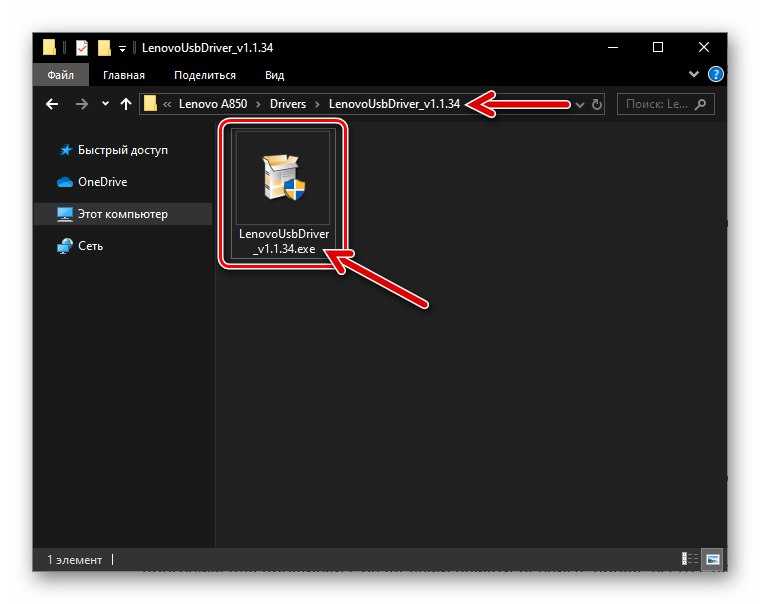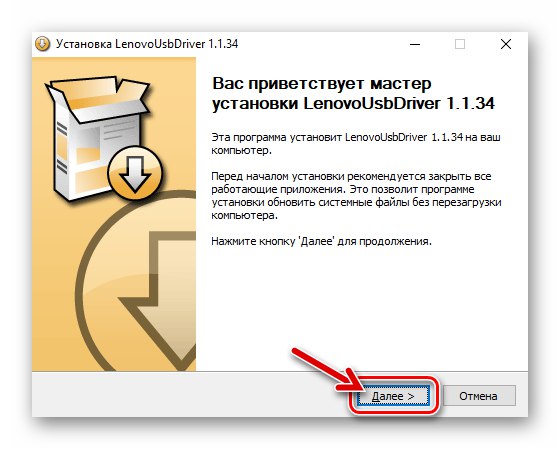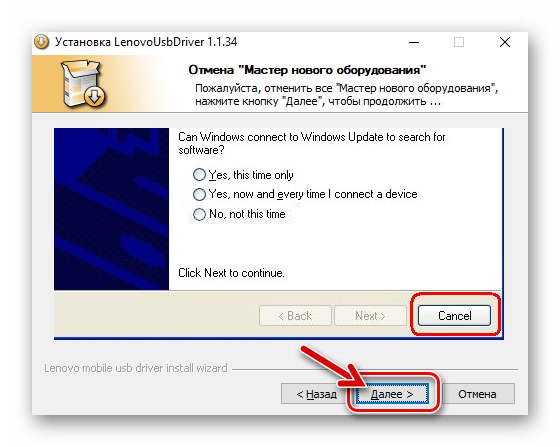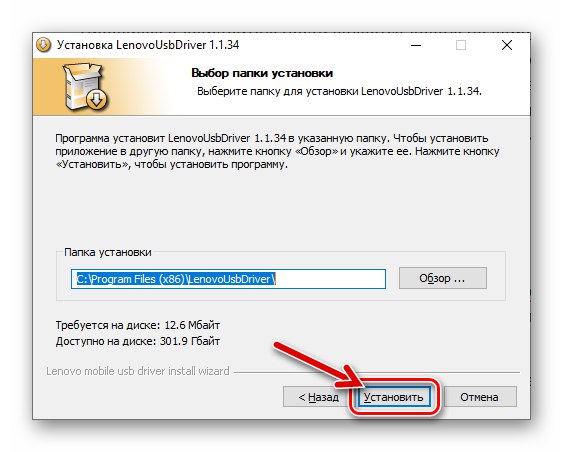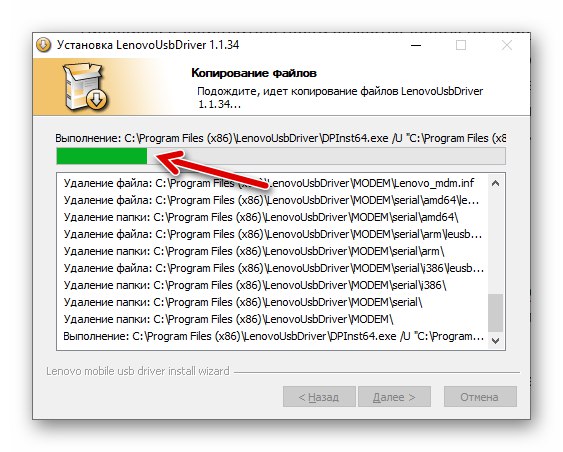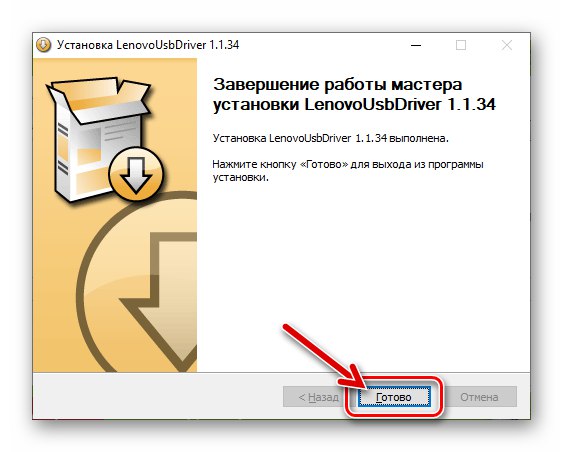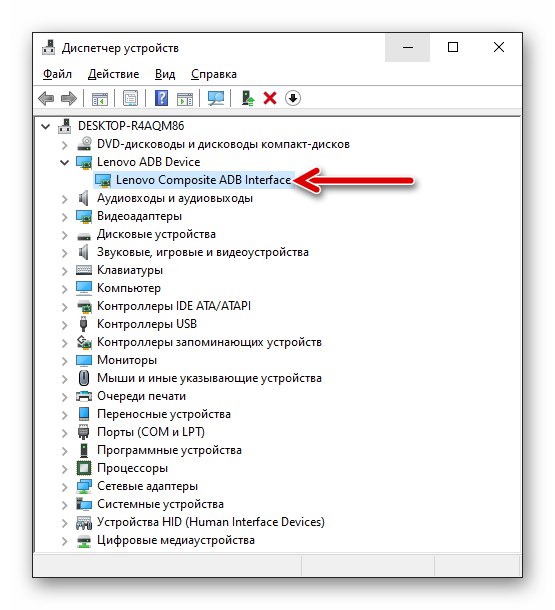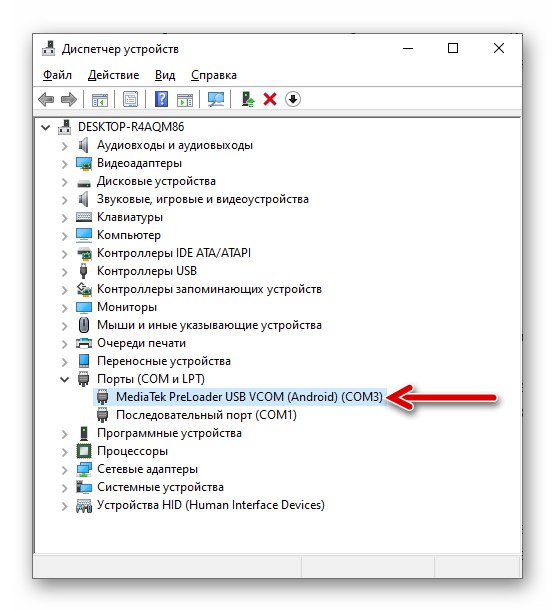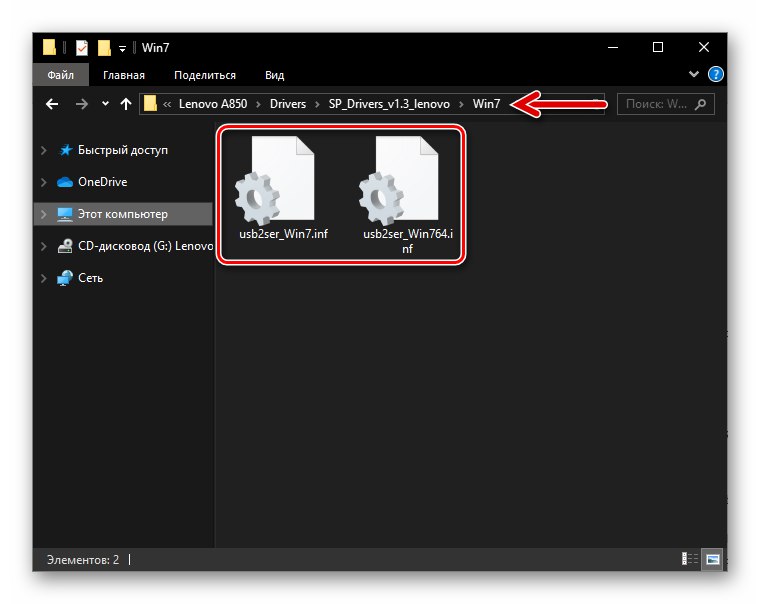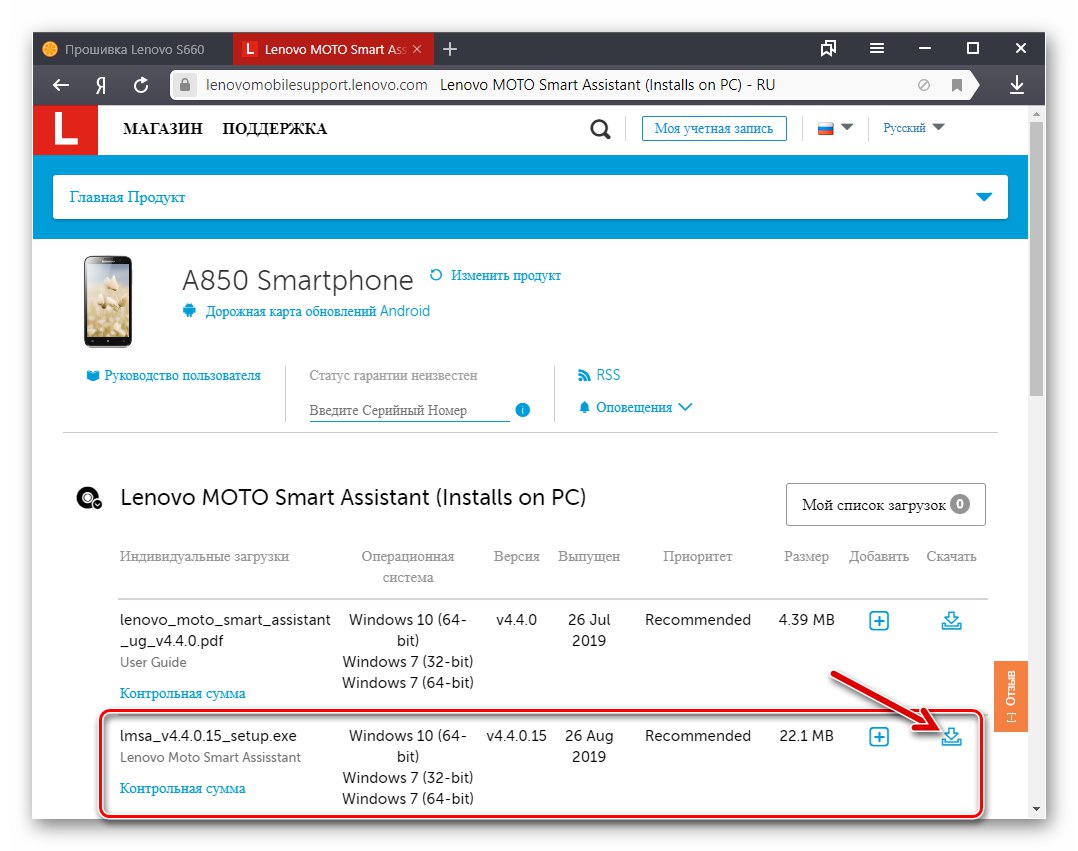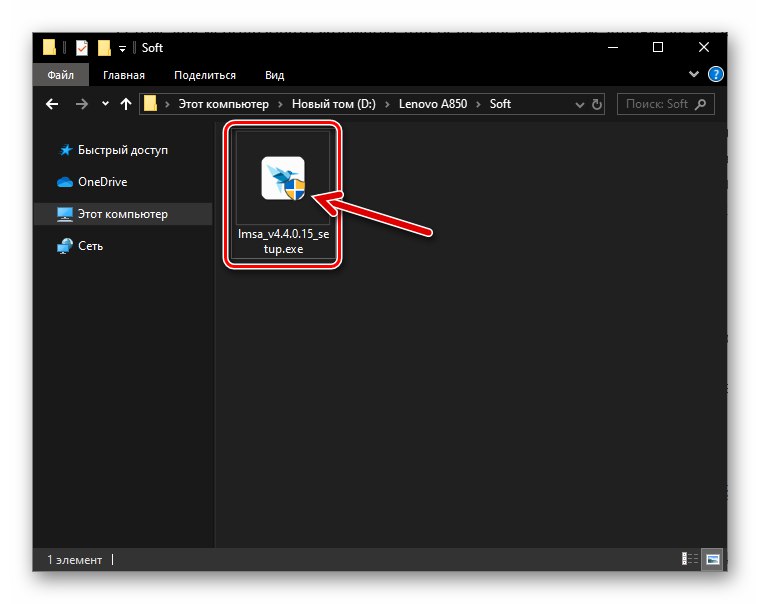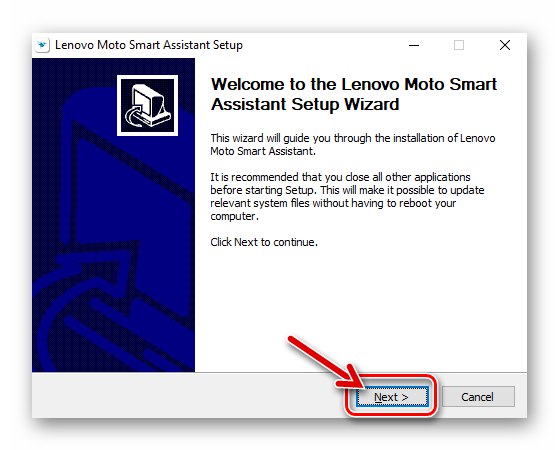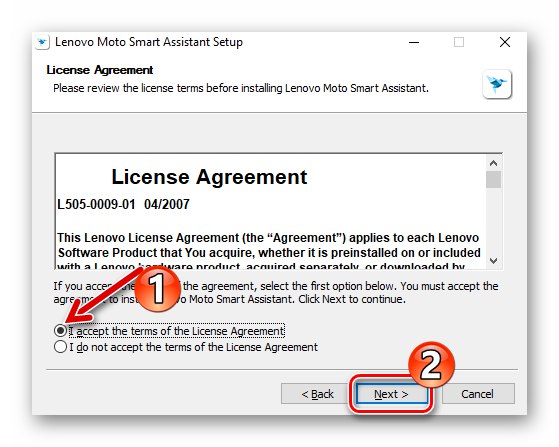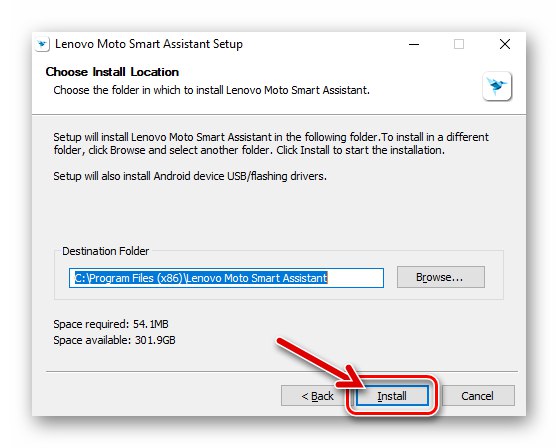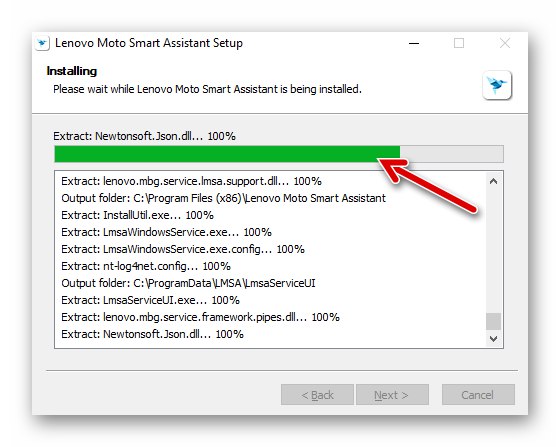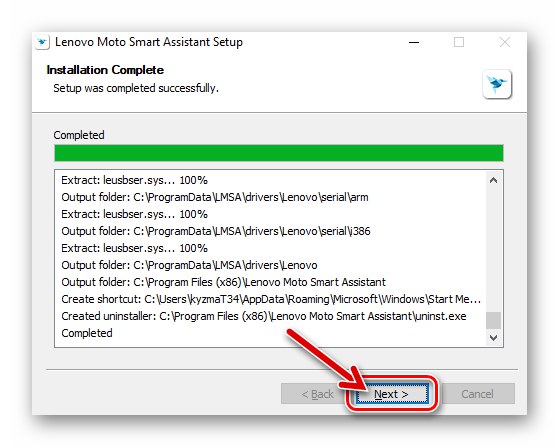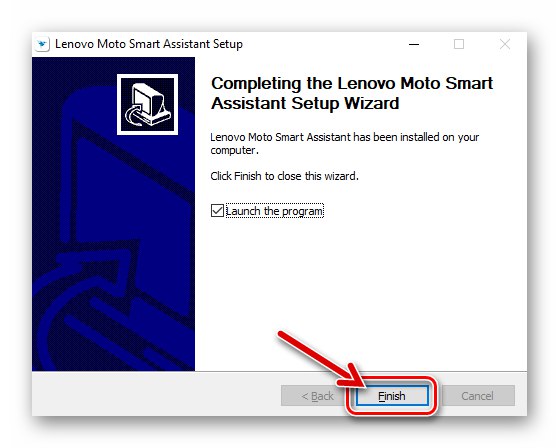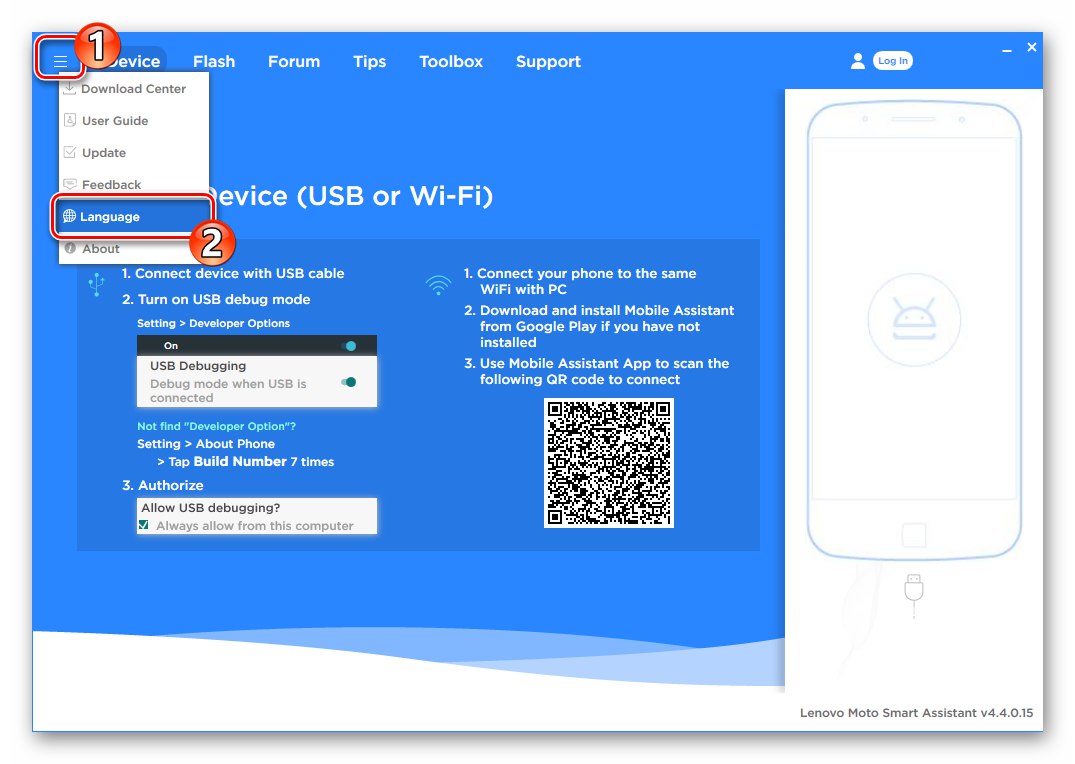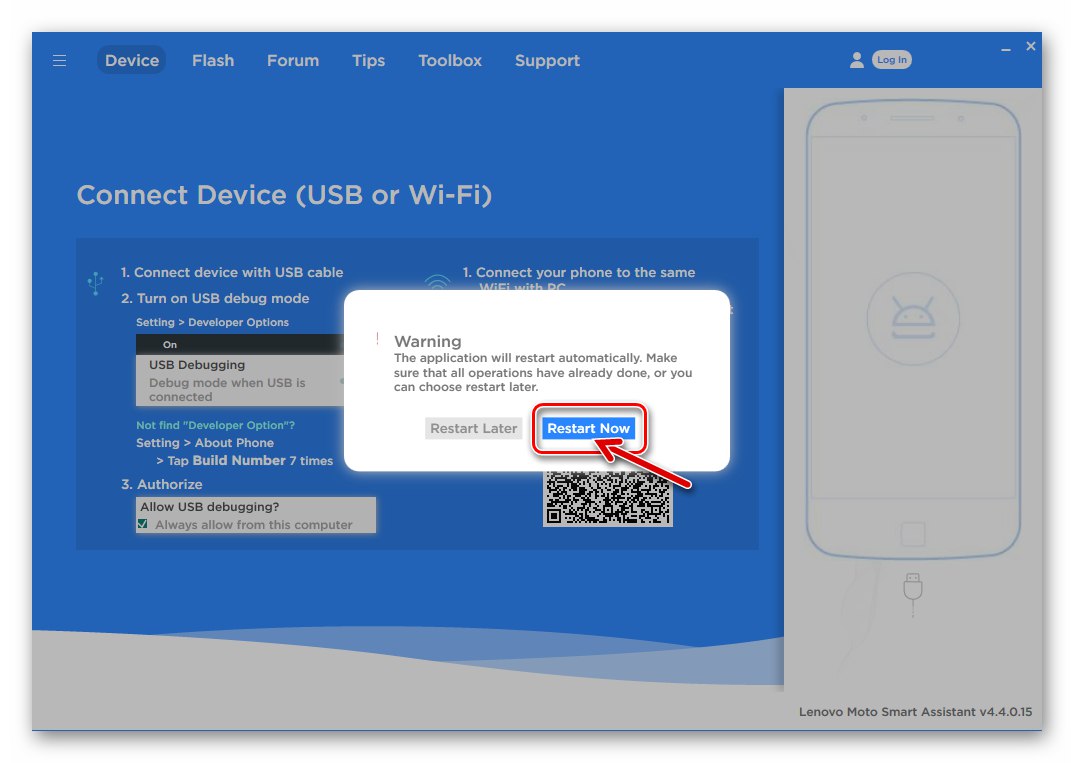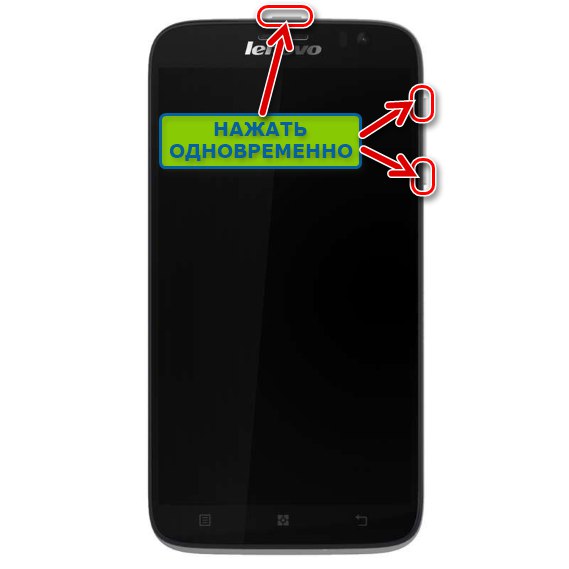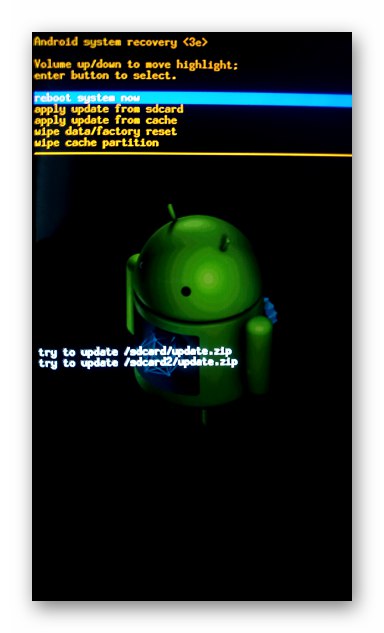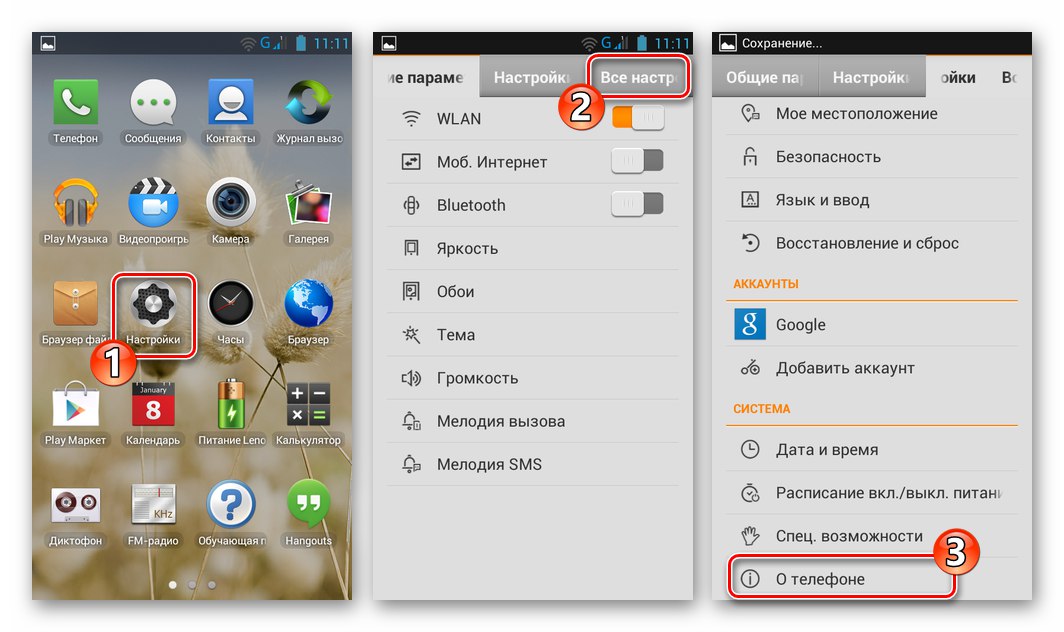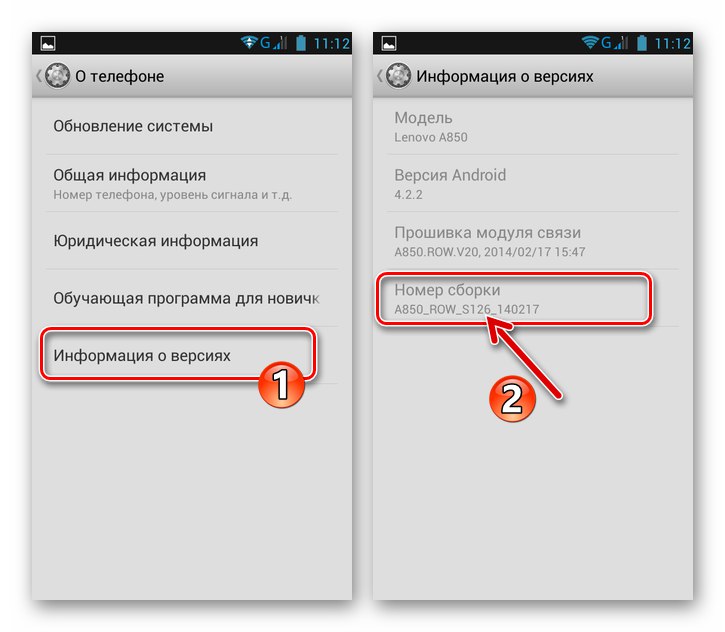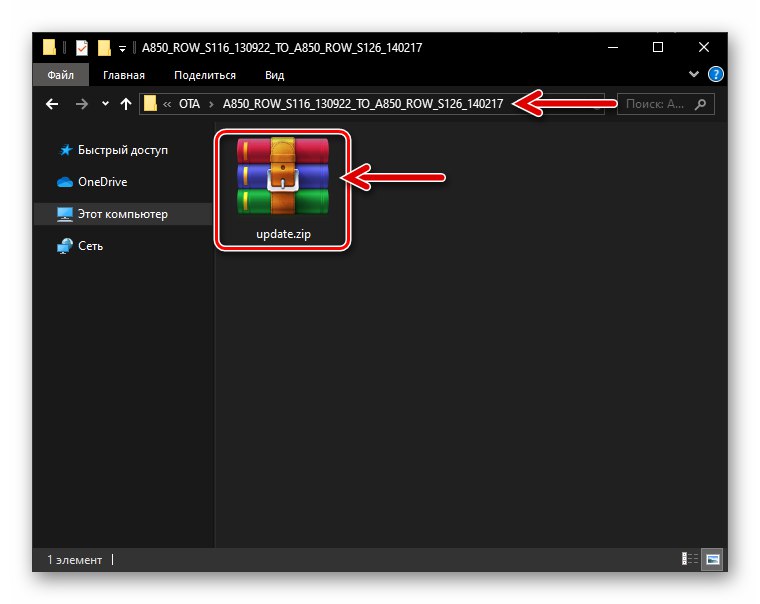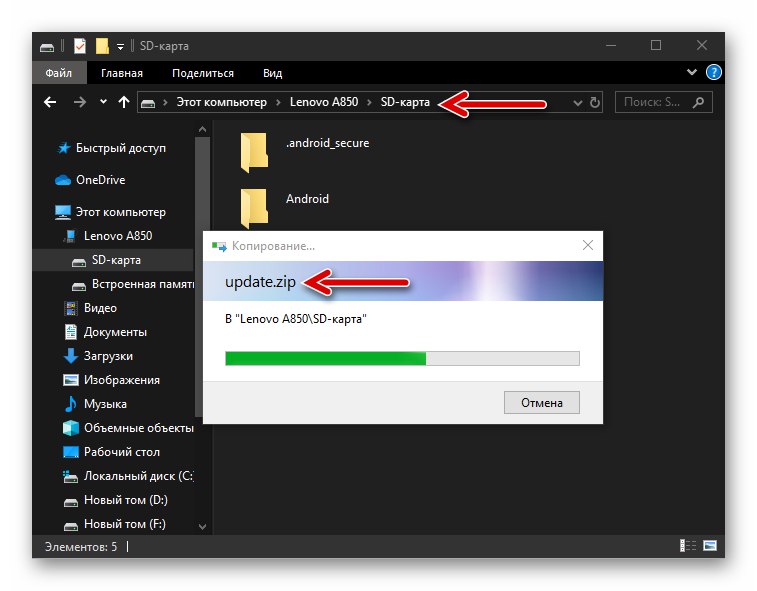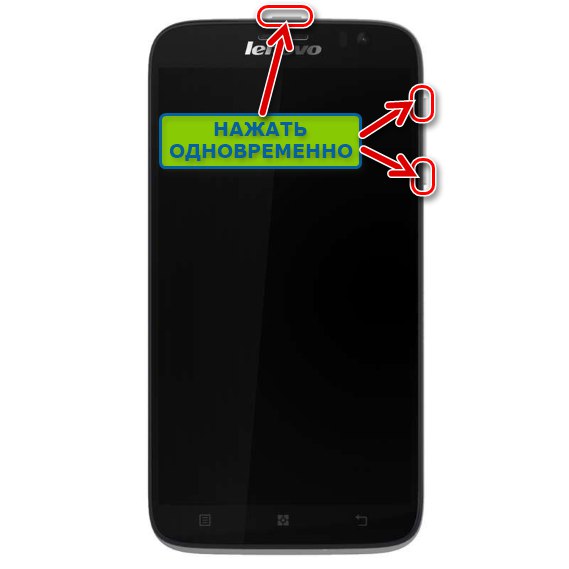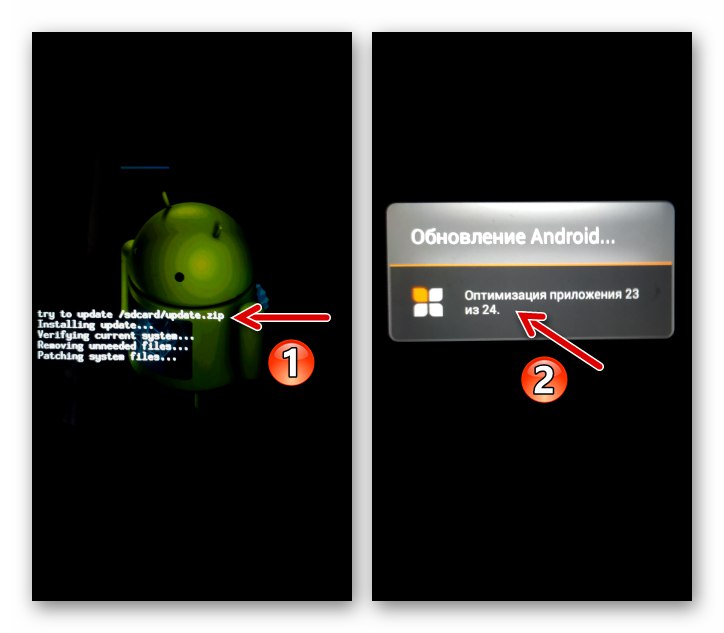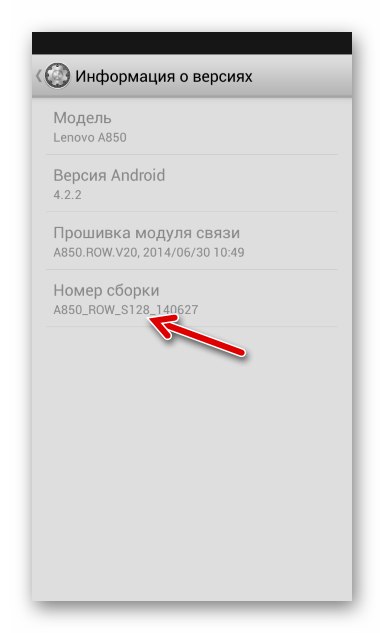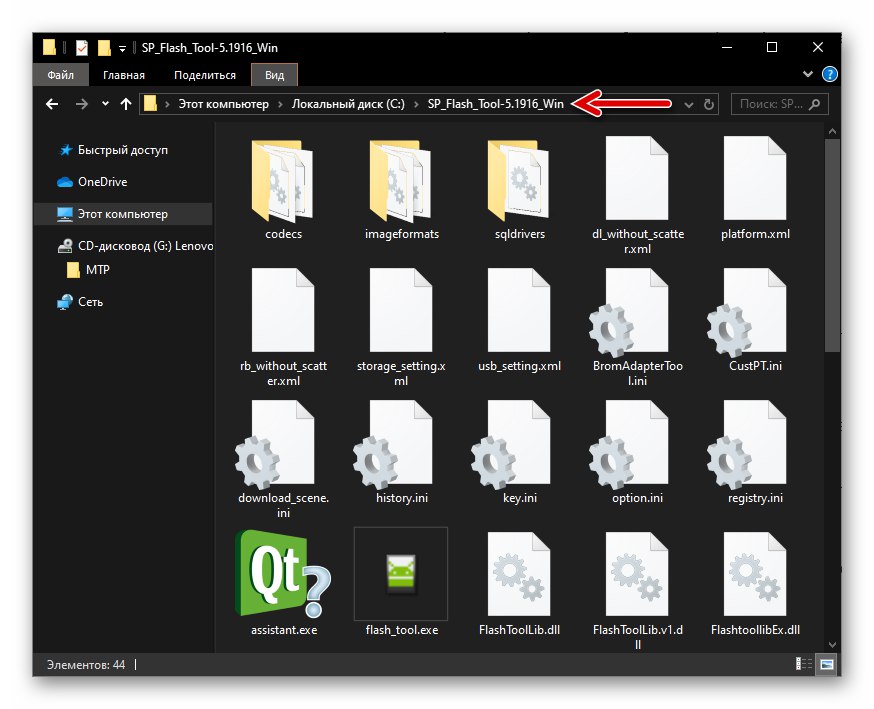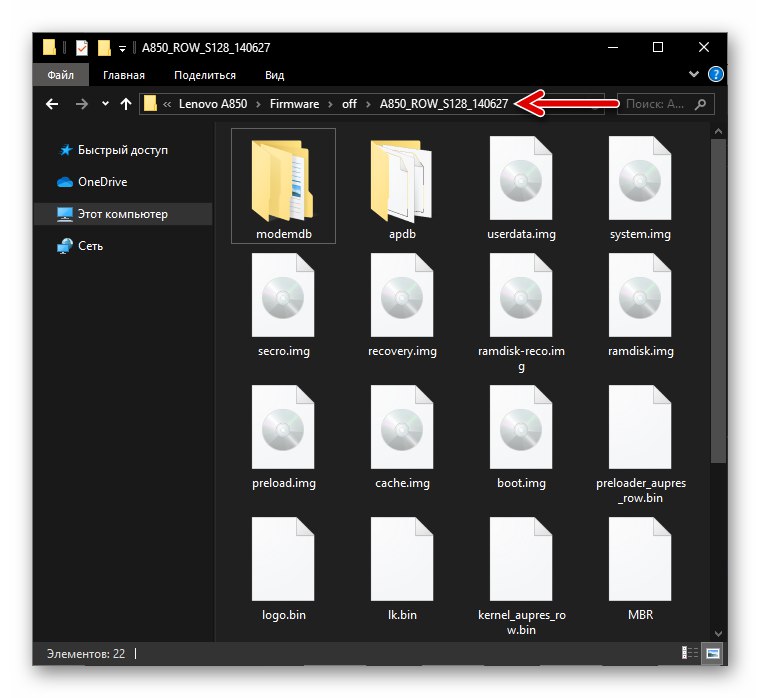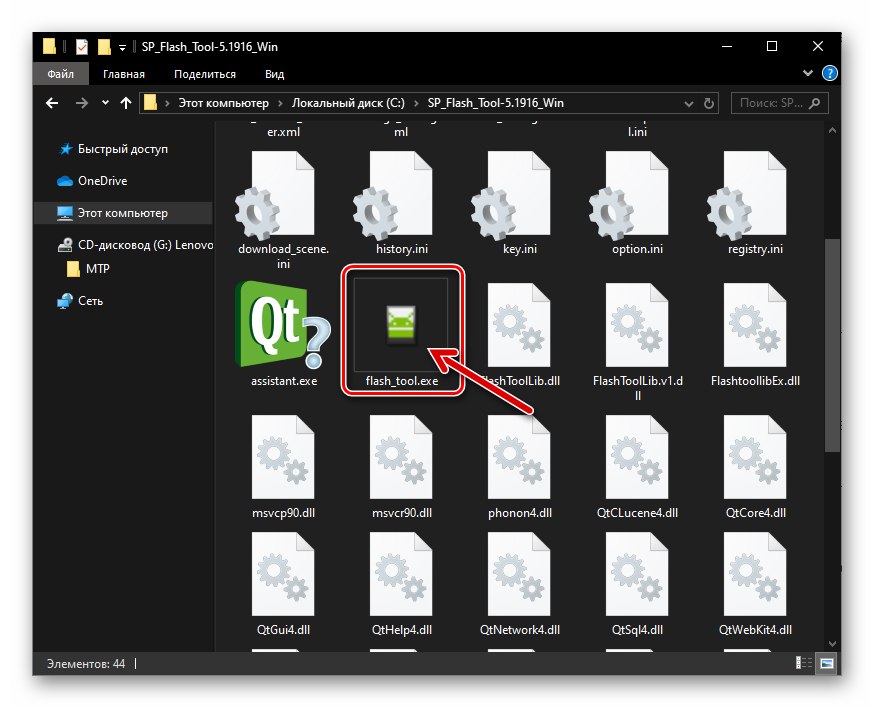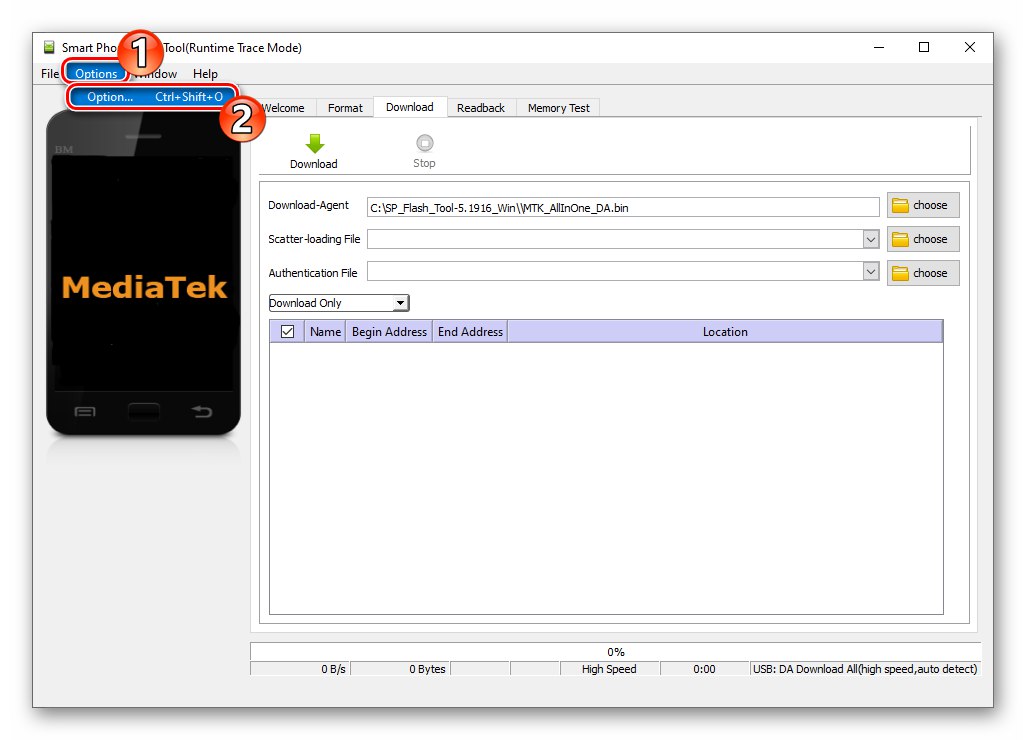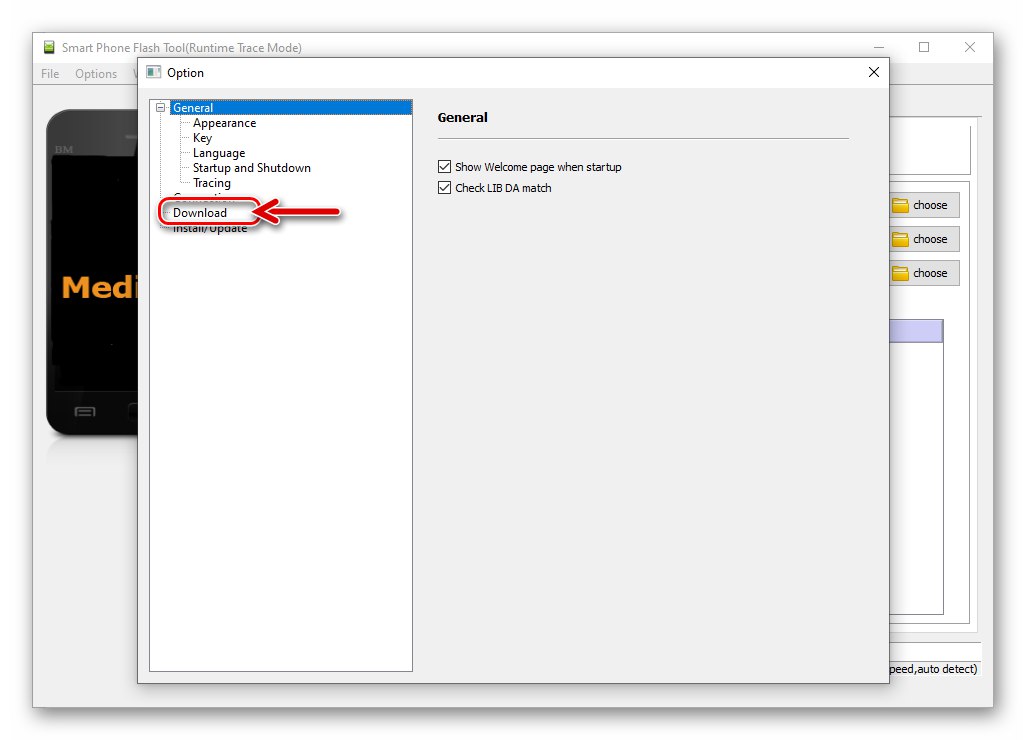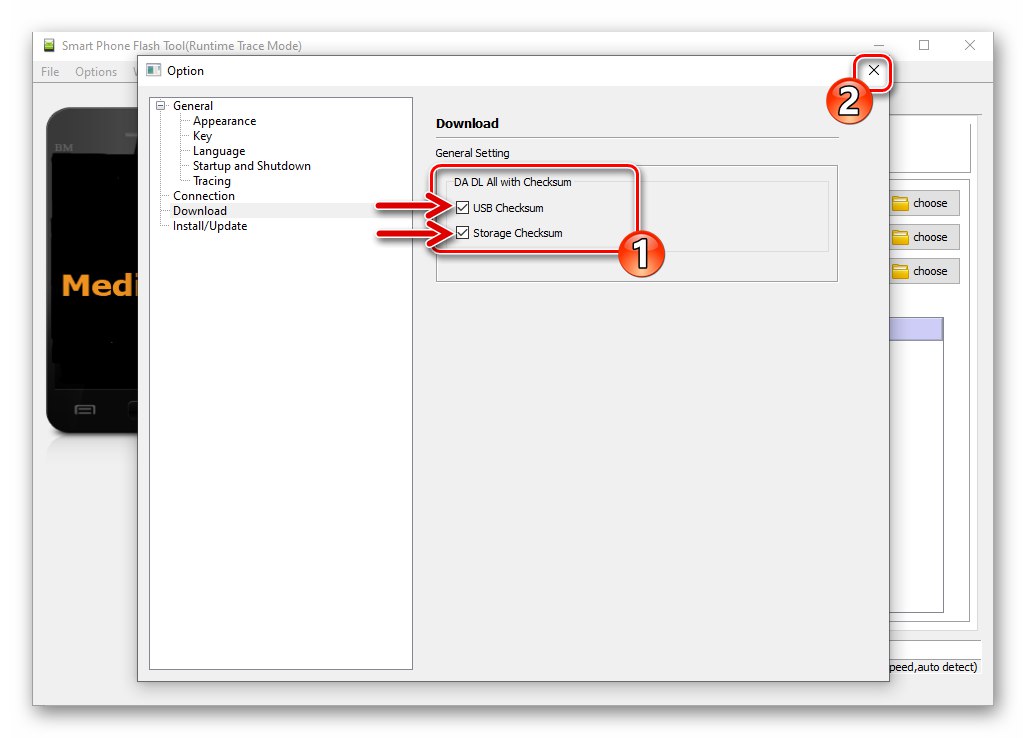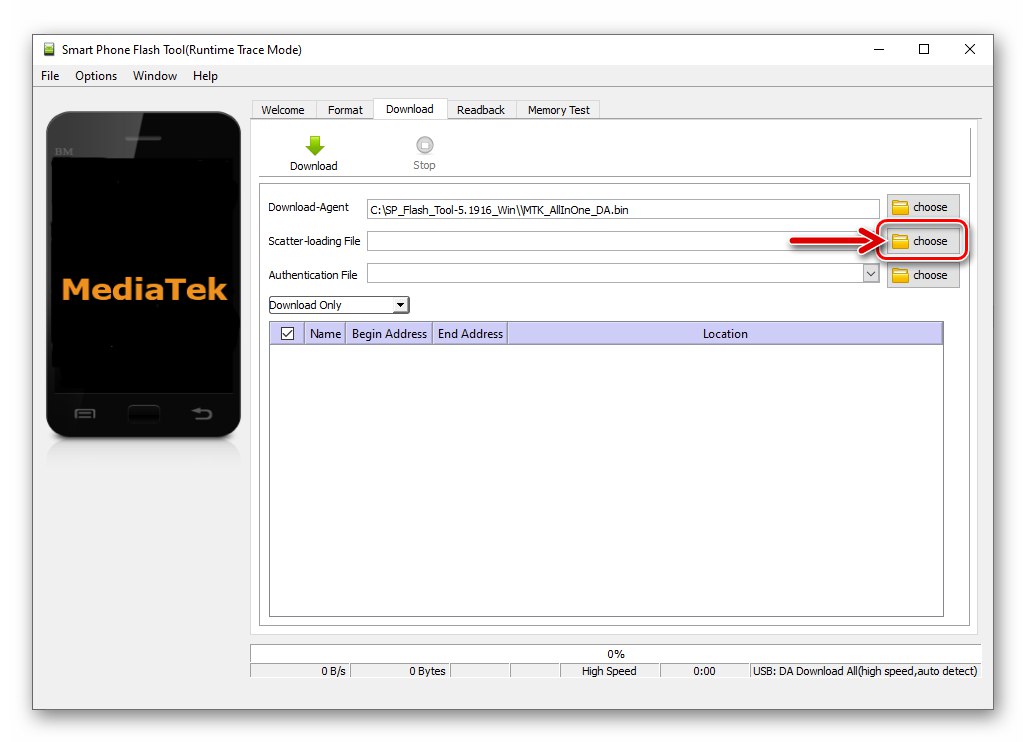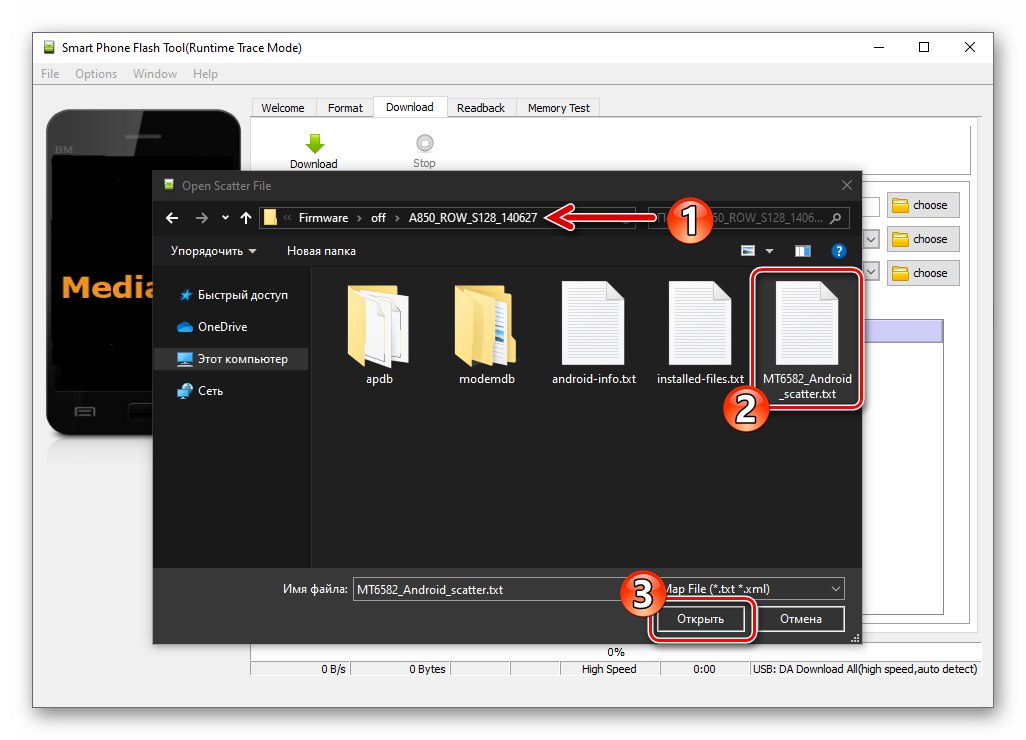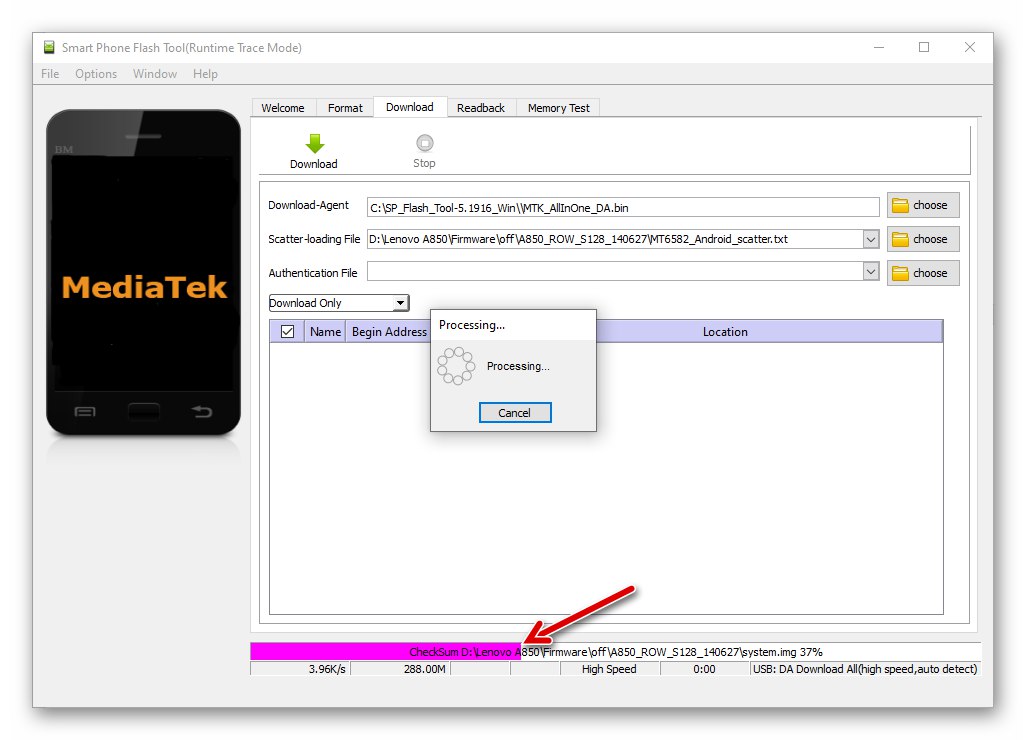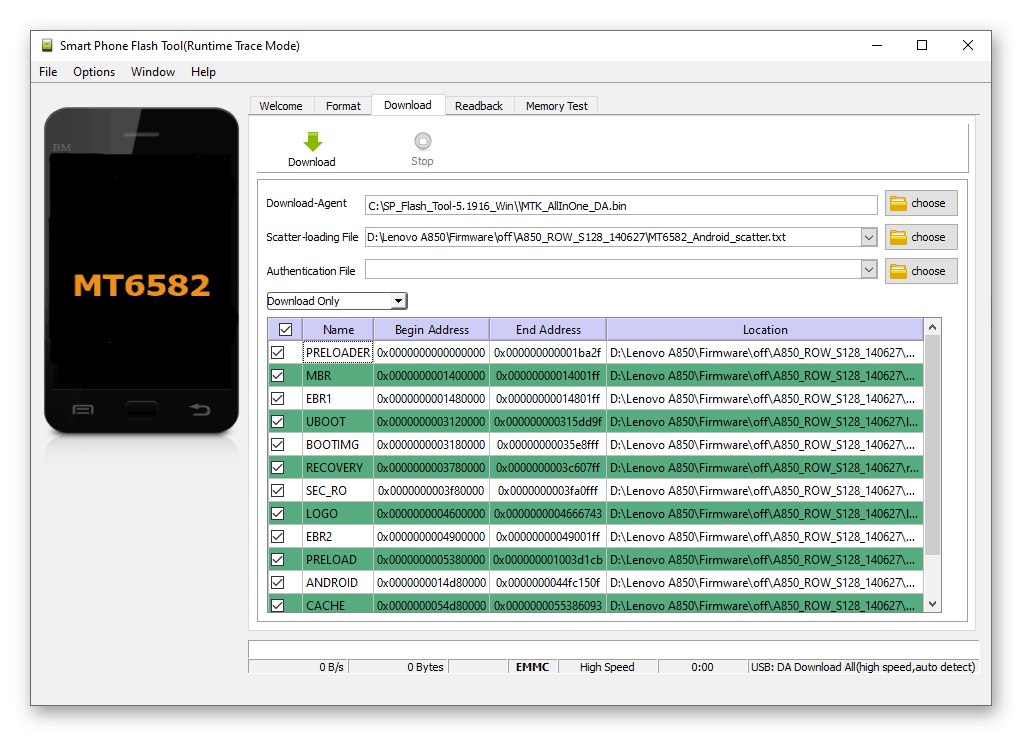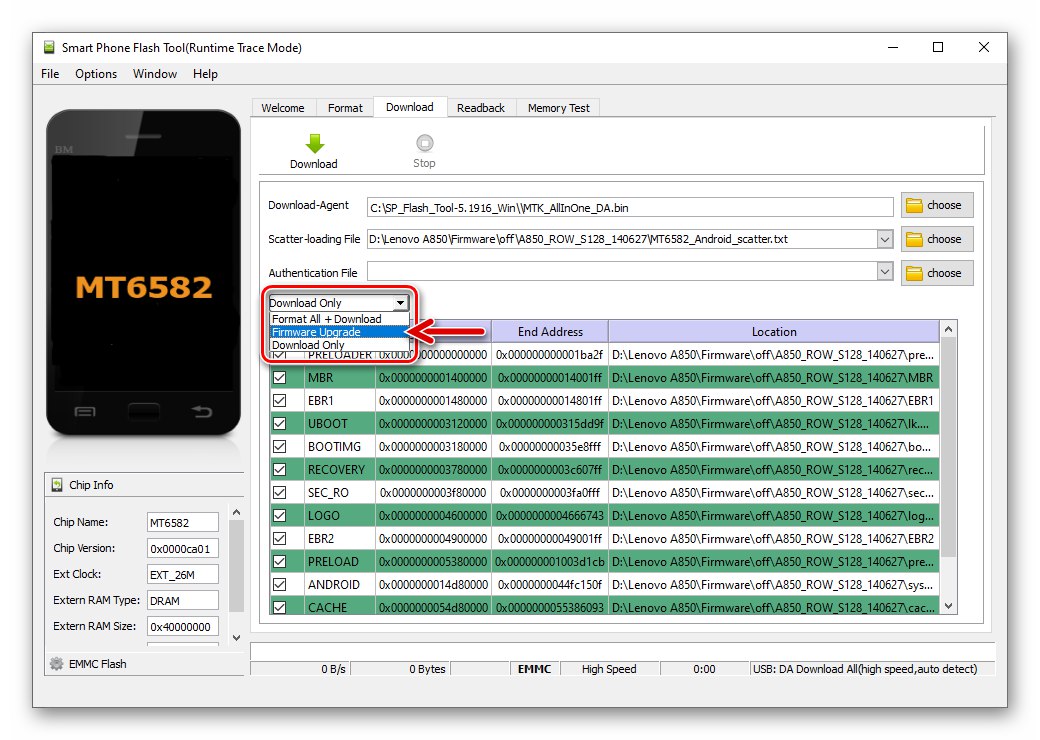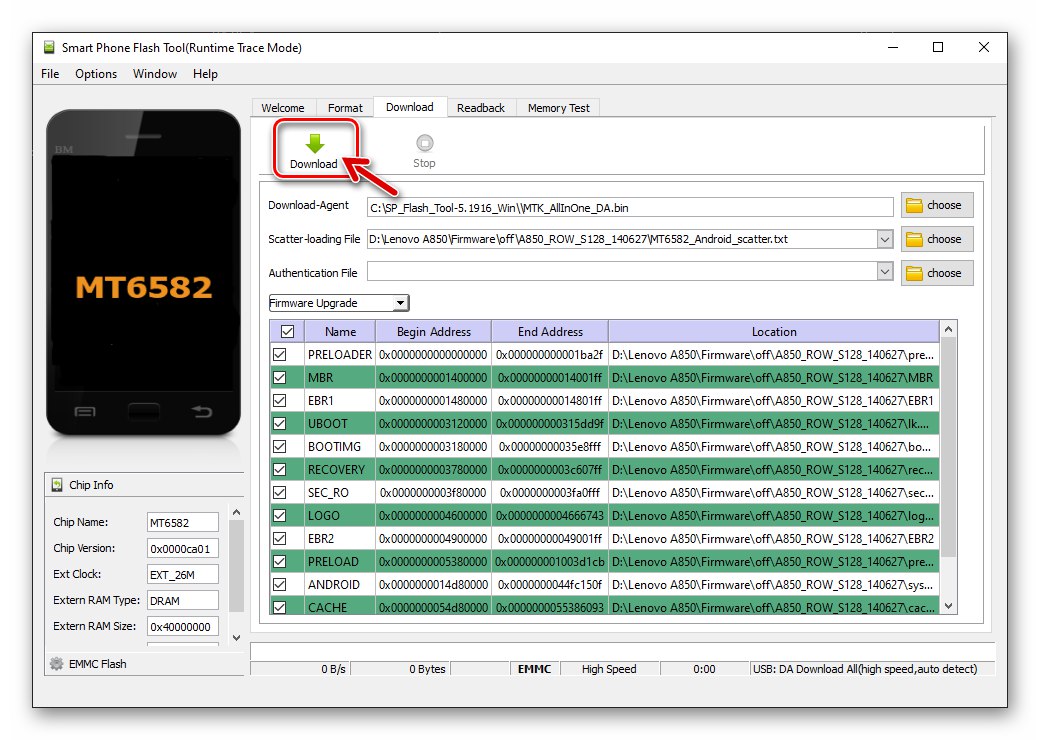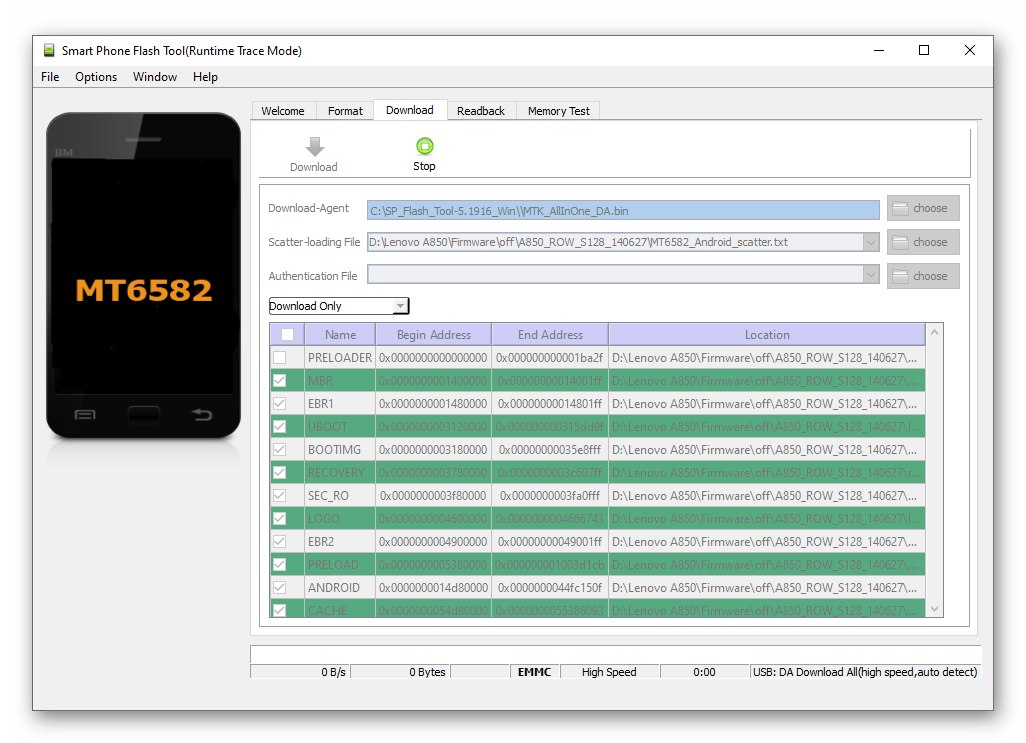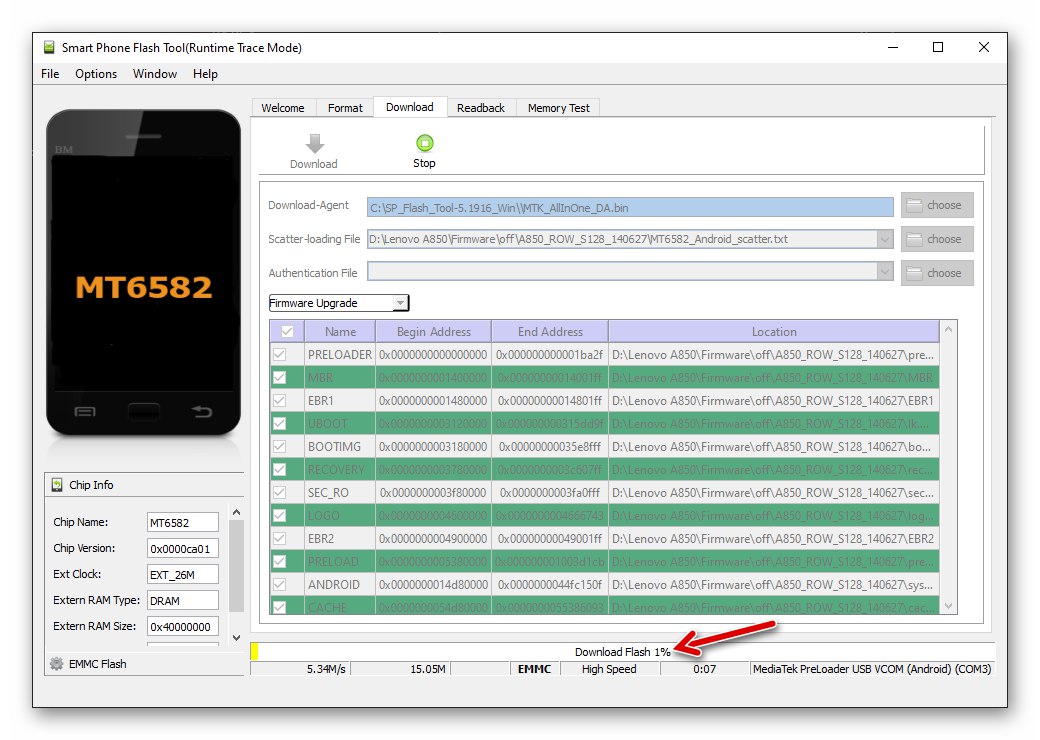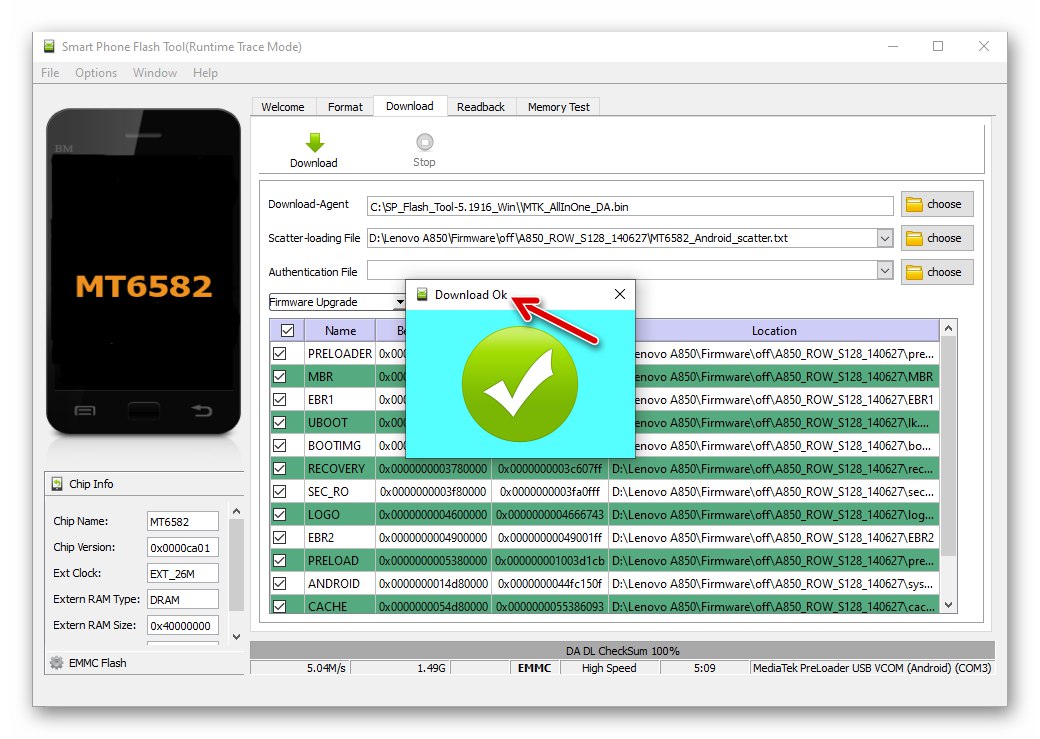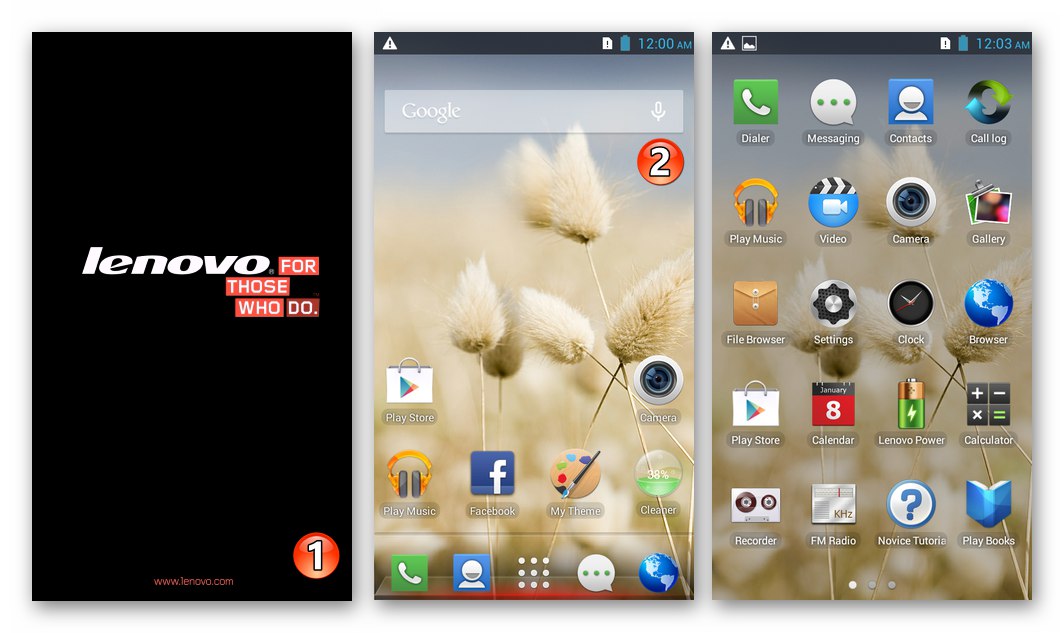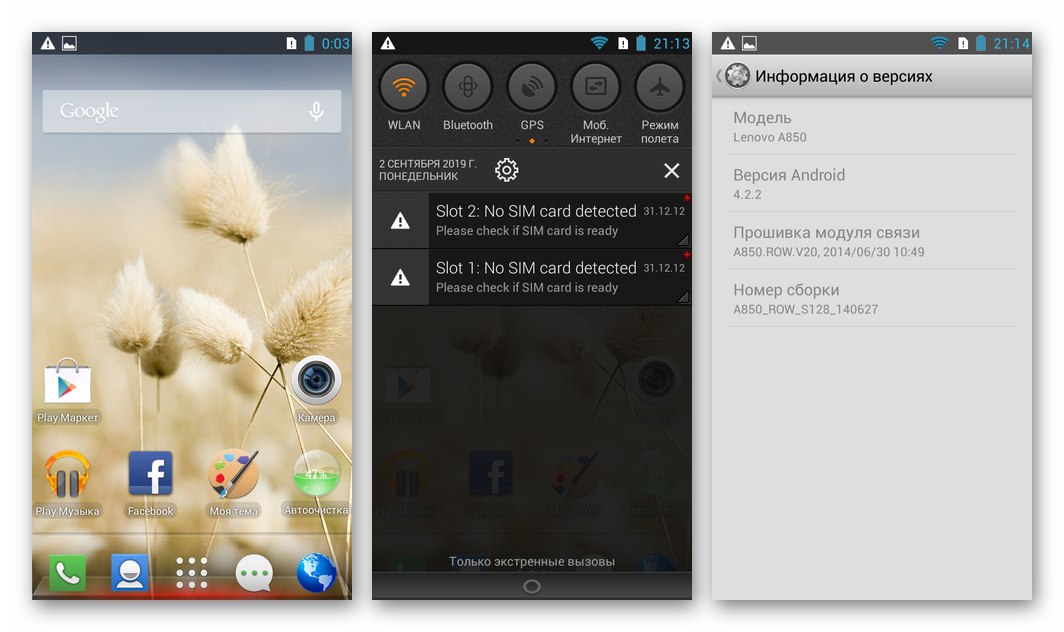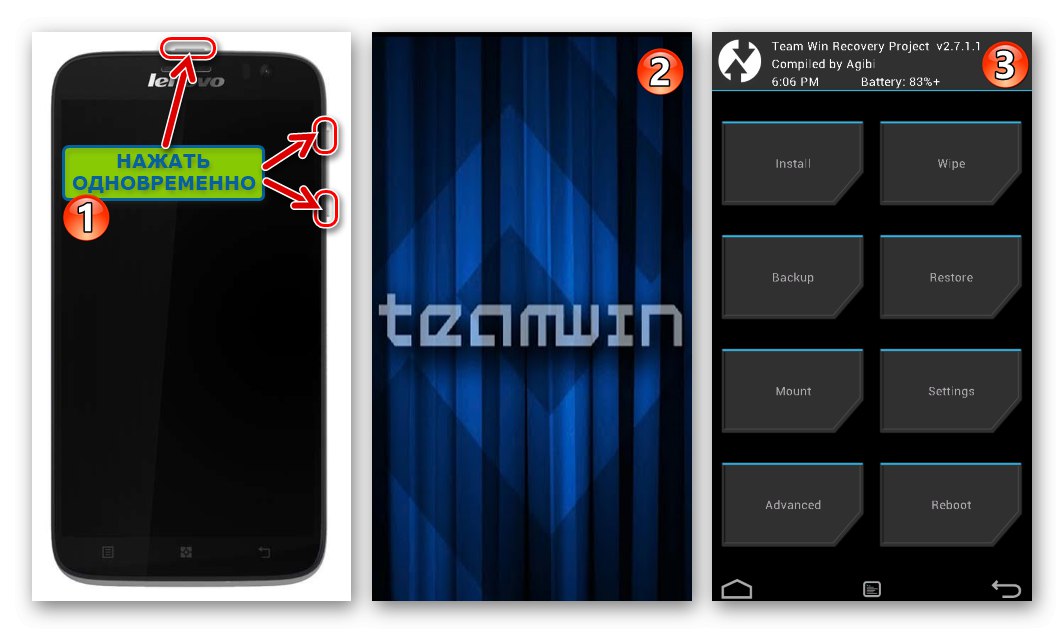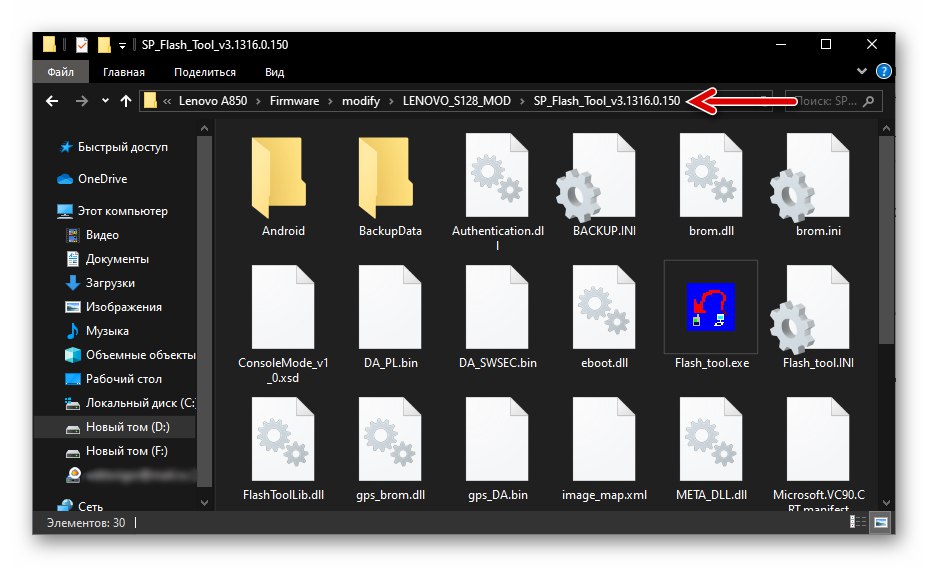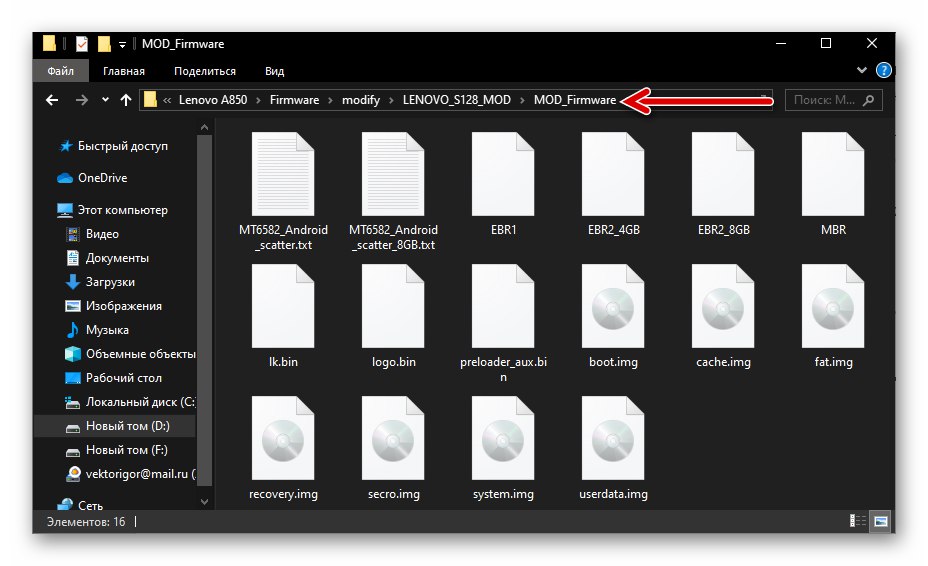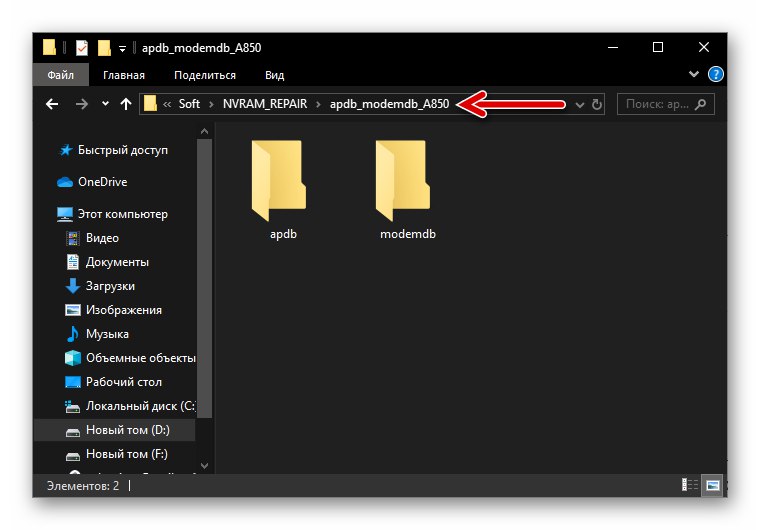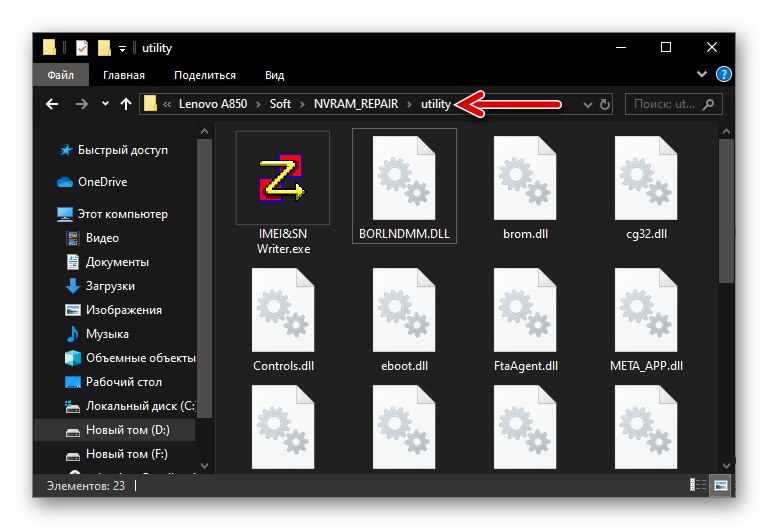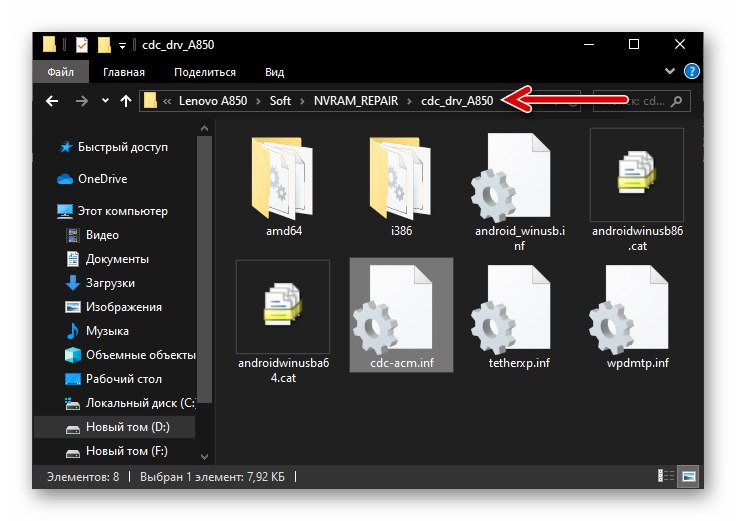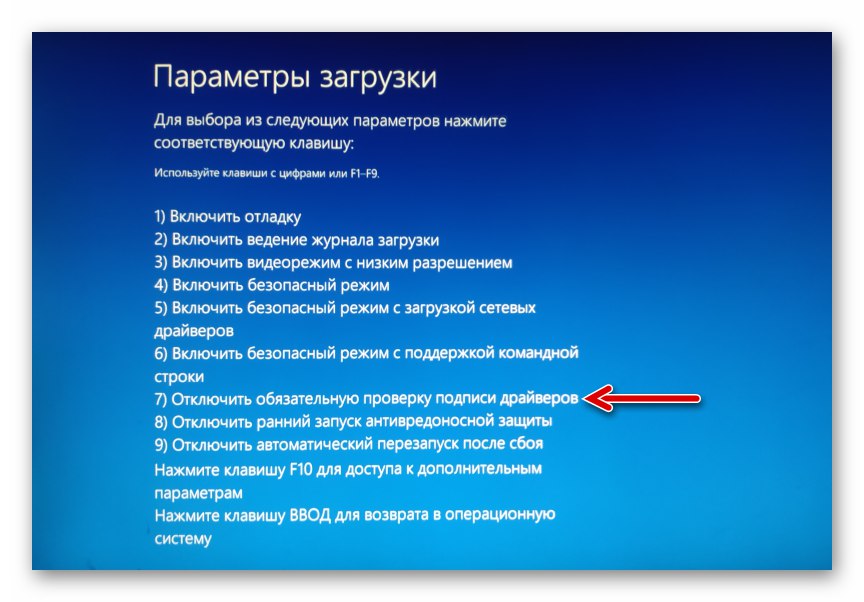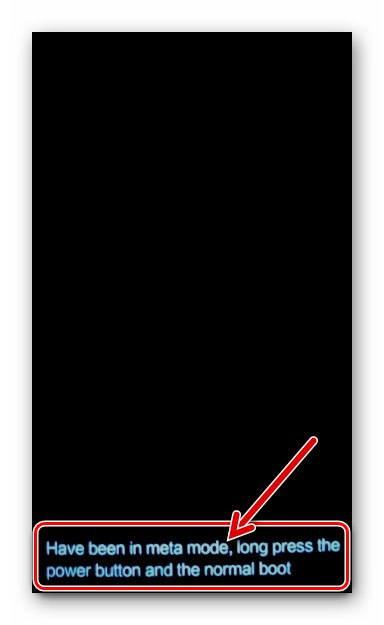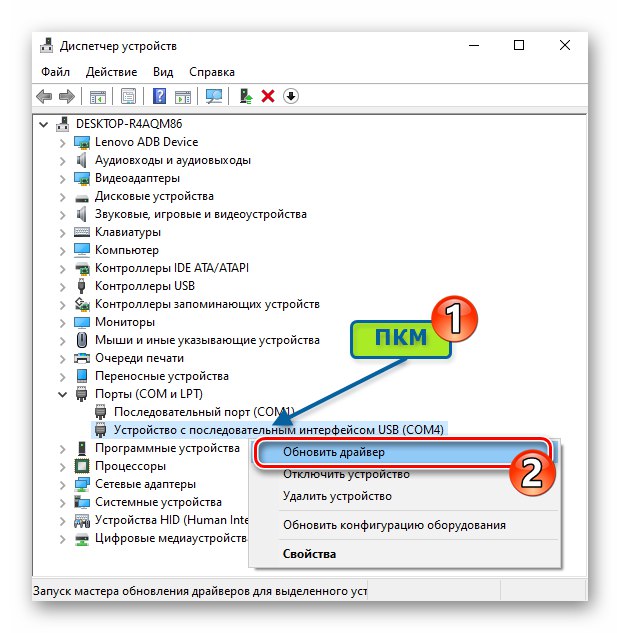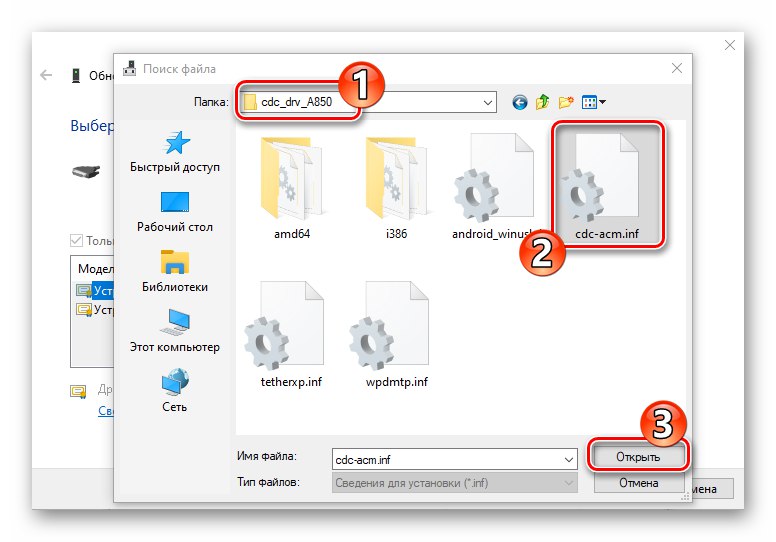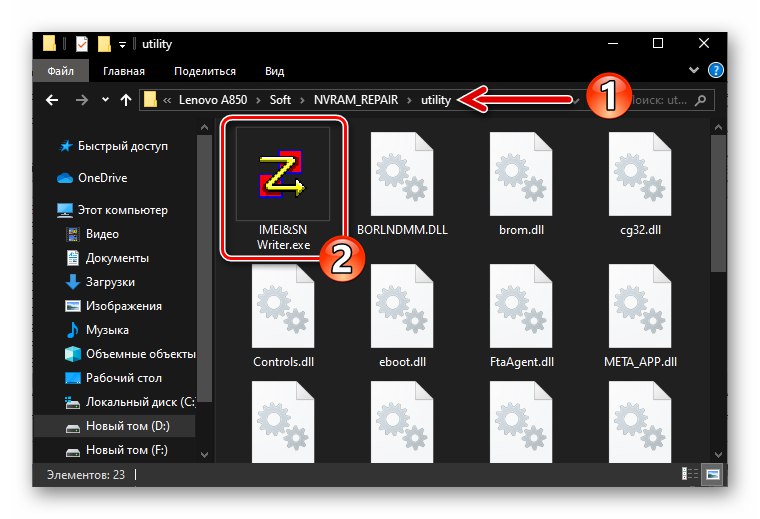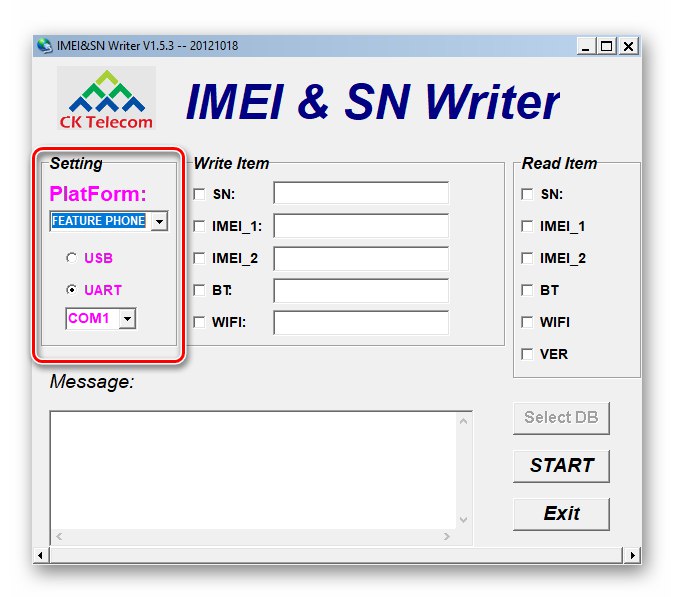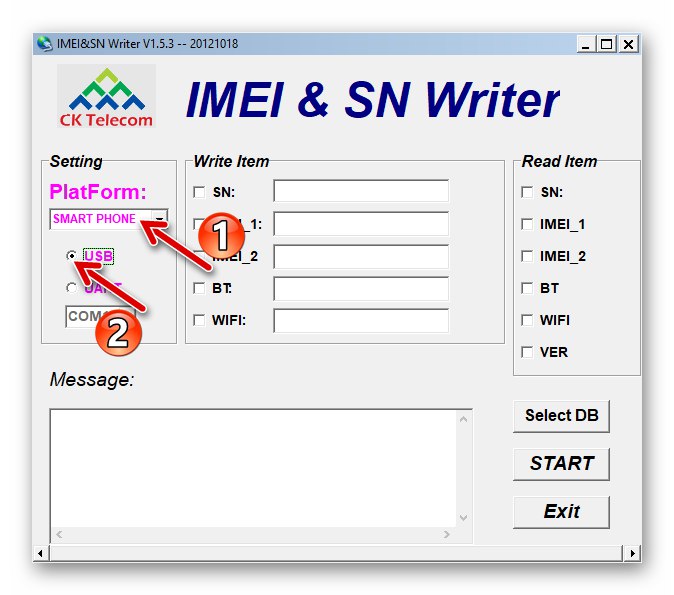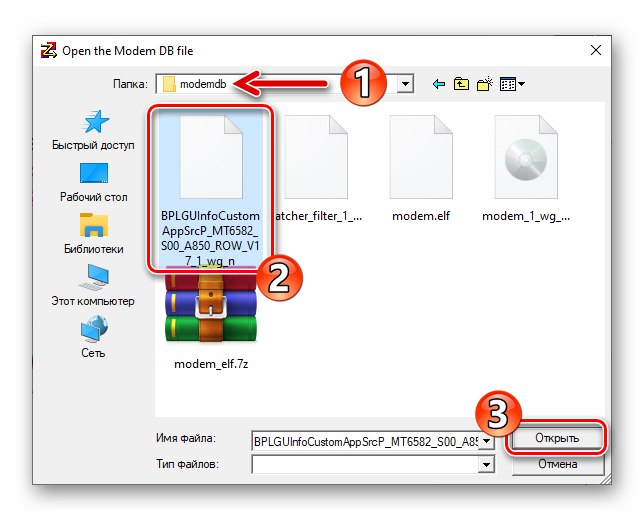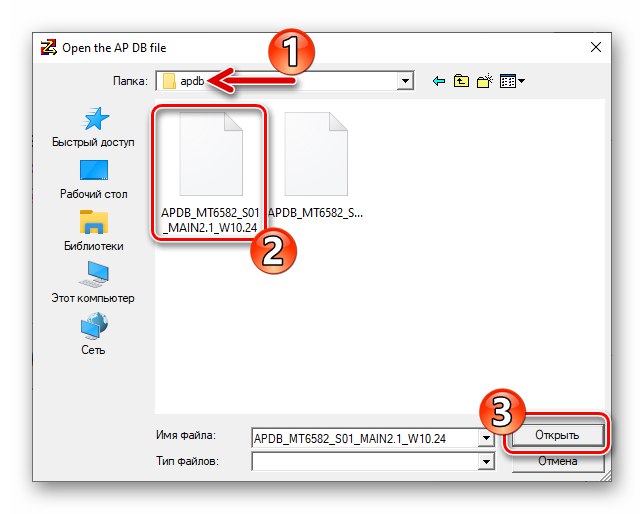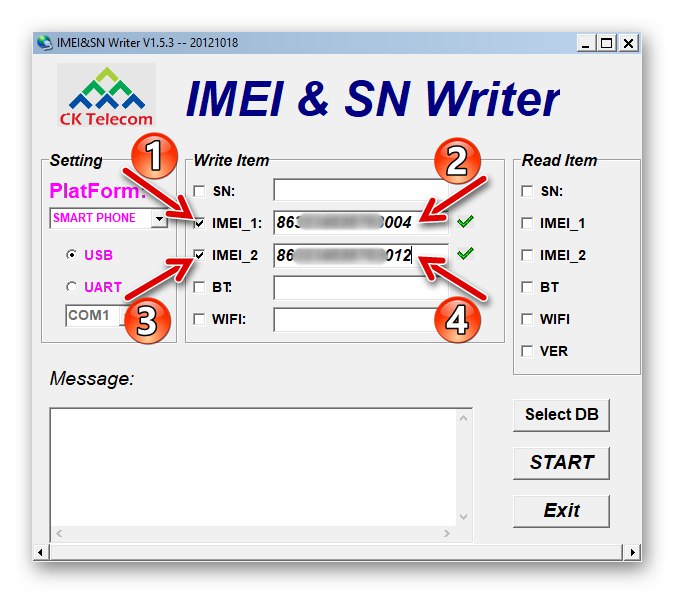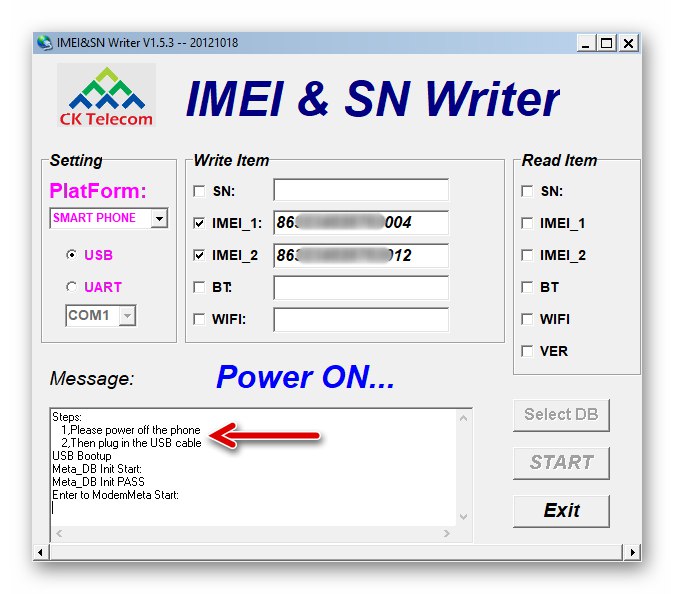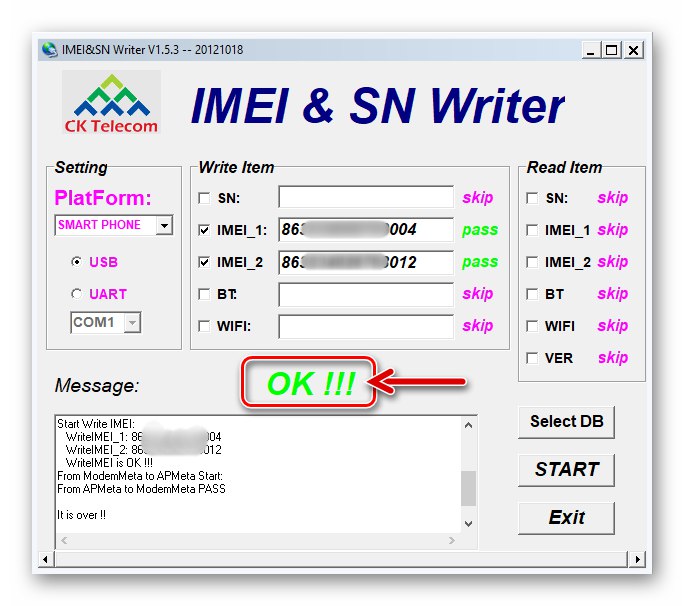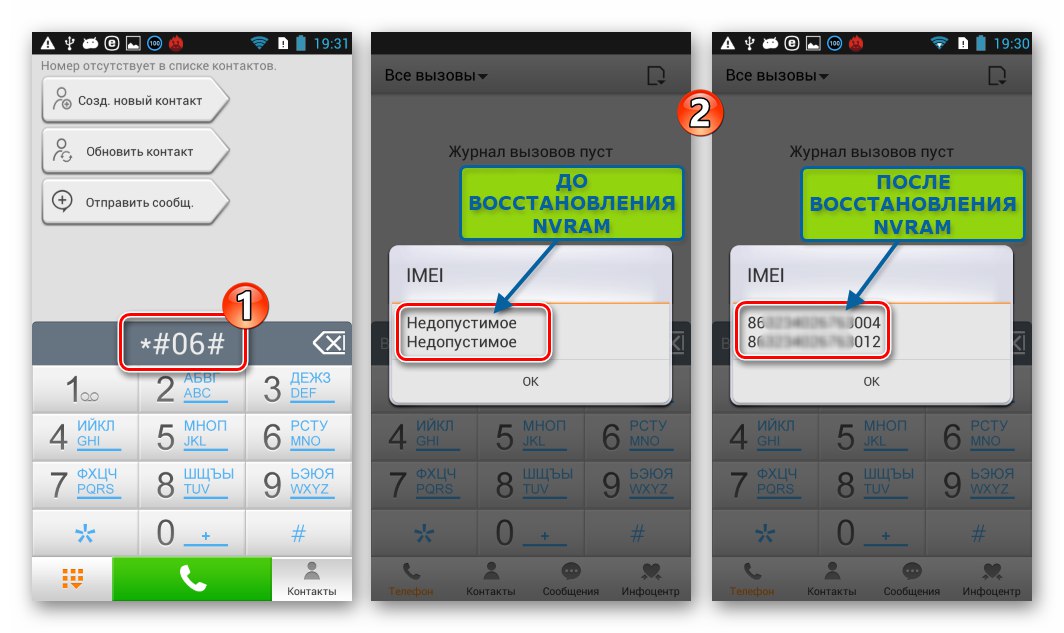Niemal każdy właściciel jednego ze smartfonów Lenovo, który kiedyś stał się bardzo popularny w naszym kraju, przynajmniej raz pomyślał lub słyszał o możliwości flashowania swojego urządzenia. W artykule skupimy się na sposobach interakcji z oprogramowaniem systemowym modelu A850, dostępnym dla każdego użytkownika tego urządzenia i nie wymagającym specjalnej wiedzy ani narzędzi.
Bez wyjątku wszystkie operacje opisane w artykule właściciel smartfona wykonuje według własnego uznania i na własne ryzyko i ryzyko! Nikt poza użytkownikiem nie ponosi odpowiedzialności za skutki manipulacji, które wiążą się z ingerencją w oprogramowanie systemowe urządzenia z systemem Android - zawsze towarzyszy temu niewielkie ryzyko uszkodzenia urządzenia!
Trening
Oprogramowanie układowe jest w rzeczywistości dość szeroką koncepcją i obejmuje, oprócz bezpośredniej ponownej instalacji Androida, szereg procedur, które z góry określają sukces całego wydarzenia. Przed przystąpieniem do poważnych interwencji w części programowej Lenovo A850 warto przygotować smartfon i komputer, aby nie wracać do tego problemu podczas instalacji mobilnego systemu operacyjnego.
Modyfikacje sprzętu
Przed przystąpieniem do jakichkolwiek działań związanych z oprogramowaniem systemowym Lenovo A850 należy dokładnie dowiedzieć się, co następuje: omawiany model został wyprodukowany w dwóch wersjach - z 4 (A850) i 8 (A850i) GB pamięci ROM. Należy pamiętać, że oprogramowanie układowe dla określonych modyfikacji nie jest wymienne, dlatego należy zachować ostrożność przy wyborze pakietów do integracji z systemem operacyjnym.
Jeśli masz jakiekolwiek wątpliwości, które urządzenie będziesz musiał flashować, użyj jednego z narzędzi, które pozwolą Ci poznać wszystkie parametry techniczne urządzenia z Androidem. Dobrym przykładem takiego narzędzia jest aplikacja Informacje o urządzeniu HW.
Pobierz aplikację Device Info HW ze sklepu Google Play
- Pobierz i zainstaluj Device Info HW z Sklep Google Play... Aby to zrobić, przejdź do powyższego linku z telefonu lub znajdź aplikację, wpisując jej nazwę w polu wyszukiwania Sklepu.
- Uruchom aplikację i zwróć uwagę na ostatnią pozycję wyświetlaną na jej ekranie głównym (zakładka "GENERAŁ"). Wartość „Rozmiar ROM” i jest wskaźnik, którego szukamy, który określa wybór oprogramowania układowego do instalacji.
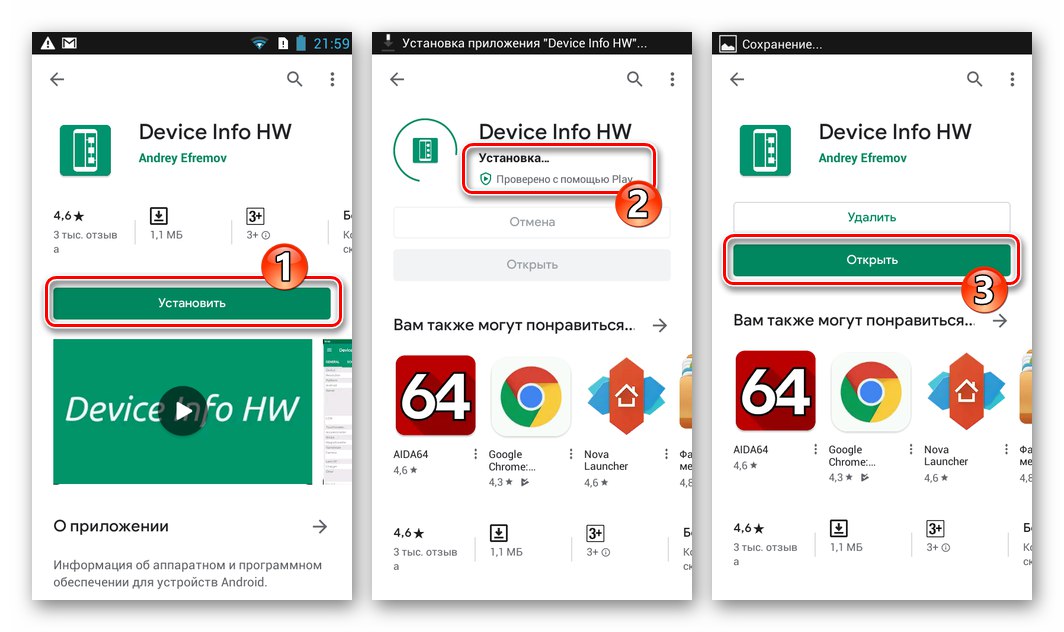
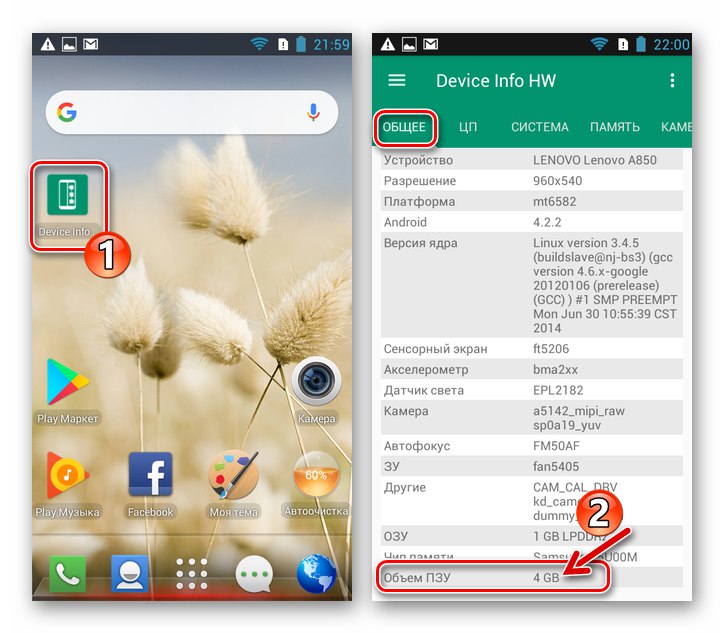
Metody ponownej instalacji Androida i innych manipulacji na obu modyfikacjach urządzenia, a także oprogramowaniu używanym w tym przypadku, nie różnią się. Poniższe przykłady pokazują, jak pracować z Lenovo A850 4 GB, a całe oprogramowanie układowe, które można pobrać z linków z tego artykułu, jest przeznaczone specjalnie i tylko do tej modyfikacji! Właściciele A850i 8 GB mogą korzystać z poniższych narzędzi i metodologii manipulowania swoimi smartfonami, ale będą musieli samodzielnie wyszukiwać pakiety ze zintegrowanym systemem operacyjnym w Internecie.
Sterowniki i tryby połączenia
Prawie wszystkie manipulacje z oprogramowaniem systemowym Lenovo A850 są wykonywane przy użyciu oprogramowania dla systemu Windows, które wymaga sparowania telefonu, przełączonego w określone stany, z komputerem.
Przeczytaj także: Instalowanie sterowników do flashowania urządzeń z systemem Android
Najłatwiej jest wyposażyć istniejący komputer w komponenty, które zapewnią poprawną interakcję programów oprogramowania układowego z partycjami pamięci urządzenia, korzystając z autorskiego automatycznego instalatora sterowników Lenovo.
Pobierz automatyczny instalator sterowników dla smartfonów Lenovo
- Pobierz instalator sterownika z powyższego łącza i uruchom go.
![Automatyczny instalator Lenovo A850 do flashowania smartfonów]()
- Kliknij "Dalej" w pierwszym i
![Lenovo A850 Pierwsze kroki Automatyczny instalator sterowników]()
drugie okna instalatora,
![Lenovo A850, jak zainstalować sterowniki do telefonu]()
następnie wciśnij "Zainstalować".
![Lenovo A850 rozpocznie instalację sterowników oprogramowania układowego]()
- Poczekaj chwilę, aż pliki zostaną skopiowane do systemu.
![Proces instalacji wszystkich sterowników wymaganych do oprogramowania układowego Lenovo A850]()
- Kliknij "Gotowe" w ostatnim oknie instalatora i przejdź do sprawdzenia poprawności instalacji sterowników.
![Kreator instalacji sterownika smartfona do wyłączania Lenovo A850]()
Podczas pracy z telefonem może być konieczne połączenie się z nim w programie "Debugowanie USB"jak również w specjalnym stanie serwisowym „Moduł wstępnego ładowania”... Aby sprawdzić, czy określona interakcja jest możliwa:
- Aktywuj tryb debugowania na swoim smartfonie, podłącz go do komputera.
![Lenovo A850, jak włączyć debugowanie USB w smartfonie]()
Więcej szczegółów: Jak włączyć tryb „debugowania USB” na urządzeniu z Androidem
Następnie otwórz "Menadżer urządzeń" Windows („DU”), w którym należy znaleźć sekcję „Urządzenie Lenovo ADB” i ust „Lenovo Composite ADB Interface” w nim.
![Lenovo A850 z włączonym debugowaniem USB - wykryto w Menedżerze urządzeń systemu Windows]()
- Odłącz kabel łączący go z komputerem od telefonu, wyłącz urządzenie. Odkryć „DU” i przygotuj się do obejrzenia sekcji „Porty COM i LPT”... Podłącz kabel do smartfona - w ciągu kilku sekund system powinien zademonstrować urządzenie „MediaTek PreLoader USB VCOM (Android)” (pojawia się, a następnie znika).
![Smartfon Lenovo A850 w trybie oprogramowania układowego jest wyświetlany w Menedżerze urządzeń systemu Windows]()
- Jeśli A850 wyświetla się tak, jak pokazano po wykonaniu powyższych dwóch kroków, oznacza to, że sterowniki są zainstalowane poprawnie. Jeśli nie, zainstaluj ponownie komponenty, prawdopodobnie ręcznie, używając plików z pakietu dostępnego pod następującym łączem.
![Pakiet sterowników do pobrania Lenovo A850 do ręcznej instalacji]()
Pobierz sterowniki do flashowania smartfona Lenovo A850 (instalacja ręczna)
Przeczytaj także: Ręczna instalacja sterowników w środowisku Windows 7
Prawa korzeni
Właściciel Lenovo A850 może potrzebować uzyskać uprawnienia superużytkownika, na przykład w celu utworzenia kopii zapasowej informacji z pamięci telefonu za pomocą niektórych narzędzi lub dostosowania działania systemu operacyjnego.
Przeczytaj także: Uzyskanie uprawnień superużytkownika na urządzeniach z systemem Android
W środowisku oficjalnego oprogramowania układowego omawianego modelu bardzo łatwo jest uzyskać prawa roota - użycie do tego celu różnych specjalistycznych programów prawie zawsze przynosi pozytywny wynik. Najprostszym narzędziem, którego możesz użyć, jest aplikacja na Androida Framaroot.
Sposób wykorzystania Framaruta do rozwiązania tego problemu opisano w materiale dostępnym pod poniższym linkiem.

Więcej szczegółów: Rootowanie Androida przez Framaroot bez komputera
Kopia zapasowa informacji użytkownika, kopia zapasowa NVRAM
Niezależnie od celów, dla których zamierzasz ponownie zainstalować system operacyjny na Lenovo A850, przed manipulacją musisz zabezpieczyć urządzenie przed uszkodzeniem poszczególnych modułów, a także wziąć pod uwagę, że w większości przypadków oprogramowanie układowe usunie wszystkie informacje o użytkowniku z pamięci wewnętrznej smartfona. Aby zapobiec utracie danych zgromadzonych podczas pracy urządzenia, konieczne jest skopiowanie wszystkiego, co ważne, do archiwum za pomocą oprogramowania, które zapewnia możliwość późniejszego przywrócenia informacji na smartfonie.
Przeczytaj także: Metody tworzenia kopii zapasowych informacji z urządzeń z systemem Android
Zapisywanie informacji o użytkowniku
Kopię zapasową można utworzyć na wiele sposobów, z których niektóre są sugerowane w materiale pod powyższym linkiem, aw tym artykule szczegółowo rozważymy procedurę tworzenia kopii zapasowej informacji dostępnych w telefonie za pomocą zastrzeżonego oprogramowania producenta urządzenia - Lenovo Moto Smart Assistant (LMSA).
Pobierz Lenovo Moto Smart Assistant z oficjalnej strony internetowej
- Pobierz zestaw dystrybucyjny LMSA ze strony pomocy technicznej na oficjalnej stronie producenta, klikając w powyższy link.
![Lenovo A850 Lenovo Moto Smart Assistant pobiera dystrybucję z oficjalnej strony internetowej]()
- Uruchom Kreatora konfiguracji
![Uruchomienie instalacji Lenovo A850 Lenovo Smart Assistant]()
i zainstaluj aplikację za jej pomocą:
- Kliknij "Kolejny" w pierwszym oknie instalatora.
![Rozpocznij instalację aplikacji Lenovo A850 Lenovo Moto Smart Assistant]()
- Następnie naciśnij "Kolejny" ponownie ustawiając przycisk radiowy w pozycji potwierdzającej zgodę na warunki umowy licencyjnej.
![Lenovo A850 Lenovo Moto Smart Assistant drugie okno Kreatora aplikacji]()
- Kliknij "Zainstalować" w następnym oknie instalatora.
![Lenovo A850 Lenovo Moto Smart Assistant rozpocznie kopiowanie plików programu na dysk]()
- Poczekaj chwilę podczas kopiowania składników LMSA na dysk komputera.
![Proces instalacji Lenovo A850 Lenovo Moto Smart Assistant]()
- Zakończ instalację, klikając kolejno "Kolejny", i wtedy
![Instalacja aplikacji Lenovo A850 Lenovo Moto Smart Assistant została zakończona]()
"Koniec" w ostatnich dwóch oknach instalatora.
![Okno zakończenia instalacji narzędzia Lenovo A850 Lenovo Moto Smart Assistant Tool]()
- Kliknij "Kolejny" w pierwszym oknie instalatora.
- Uruchom Lenovo Moto Smart Assistant.
- Przejdź do interfejsu w języku rosyjskim:
- Wywołaj menu Asystenta, klikając trzy kreski w prawym górnym rogu i wybierz w nim "Język".
- Podświetl opcję "Rosyjski" a następnie kliknij "OK".
- W oknie żądania kliknij "Zrestartuj teraz" - po ponownym uruchomieniu aplikacji wszystkie elementy pojawią się czytelnym językiem.
![Menu aplikacji Lenovo A850 Lenovo Moto Smart Assistant - pozycja Język]()
![Lenovo A850 Lenovo Moto Smart Assistant przełącza język interfejsu aplikacji na rosyjski]()
![Lenovo A850 zrestartuj aplikację Lenovo Moto Smart Assistant, aby zmienić język interfejsu]()
- Aktywuj na Lenovo A850 debugowanie USB i podłącz go do komputera.
- Spójrz na ekran telefonu - po chwili wersja mobilna zostanie automatycznie zainstalowana i uruchomiona Inteligentny asystent, a urządzenie zostanie zdefiniowane w programie na komputerze.
- Po pomyślnym sparowaniu nazwa modelu smartfona zostanie wyświetlona w oknie LSMA. Kliknij tutaj "Utworzyć kopię zapasową".
- Wybierz typy informacji, które mają być uwzględnione w kopii zapasowej, zaznaczając pola w prawym rogu ich ikon.
- W razie potrzeby ponownie zdefiniuj ścieżkę do zapisywania kopii zapasowej na dysku komputera, klikając "Edytować" naprzeciwko odpowiedniej nazwy w oknie LMSA, a następnie określając żądany katalog w oknie wyboru.
- Aby rozpocząć kopiowanie plików ze smartfona do archiwum na dysku komputera, kliknij „Utwórz kopię zapasową”.
- Zaczekaj na wykonanie kopii zapasowej wybranych danych bez podejmowania żadnych działań.
- Po wyświetleniu komunikatu "Zakończono tworzenie kopii zapasowej" Kliknij "Gotowe" w oknie powiadomień i odłącz telefon od portu USB komputera.
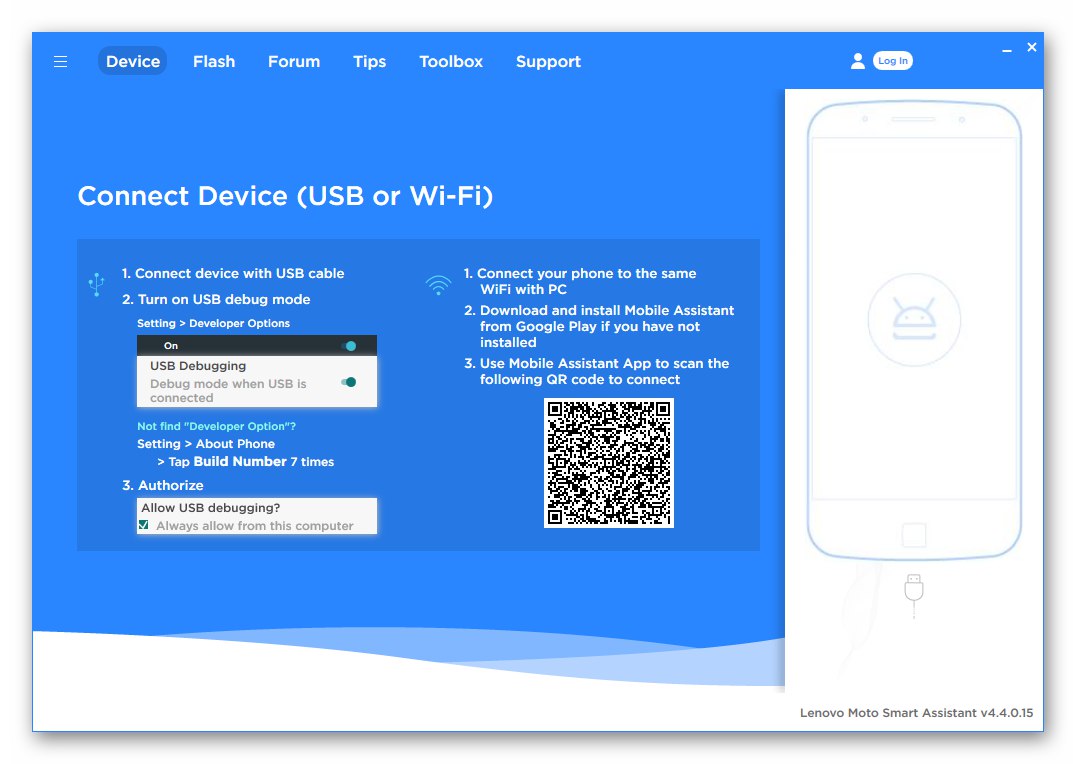
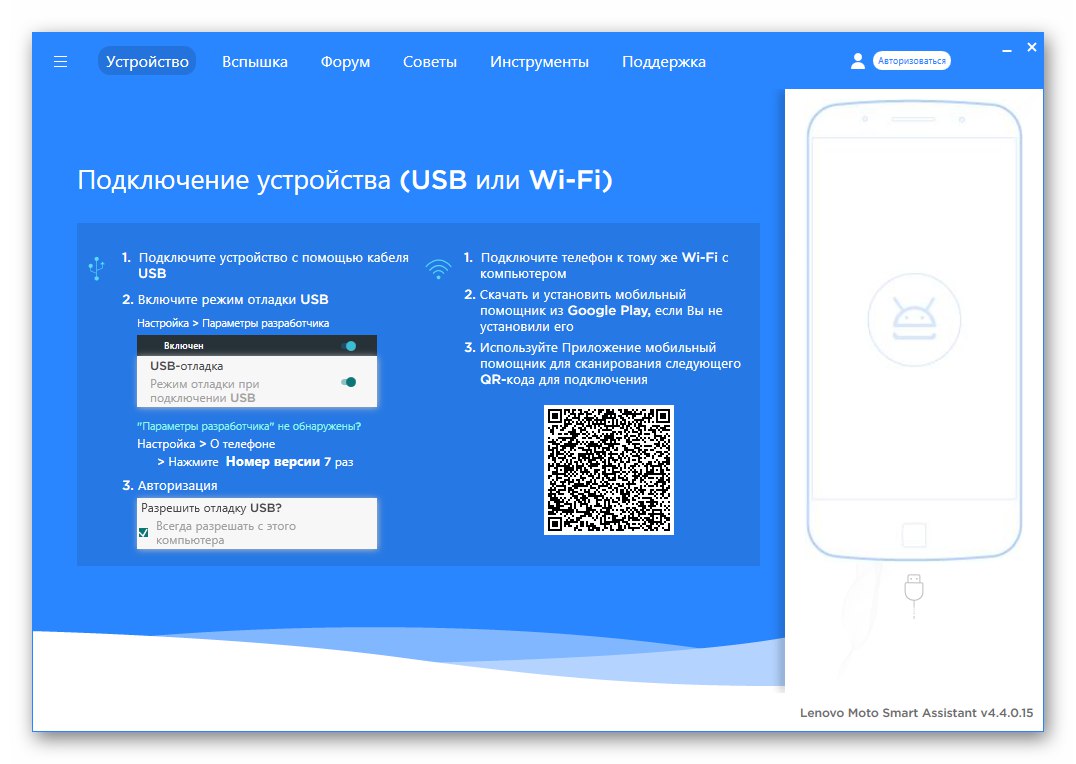
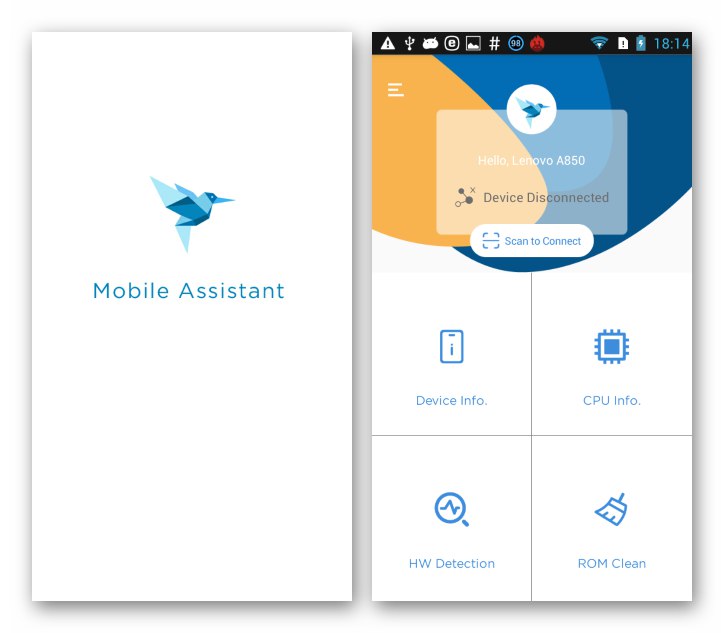
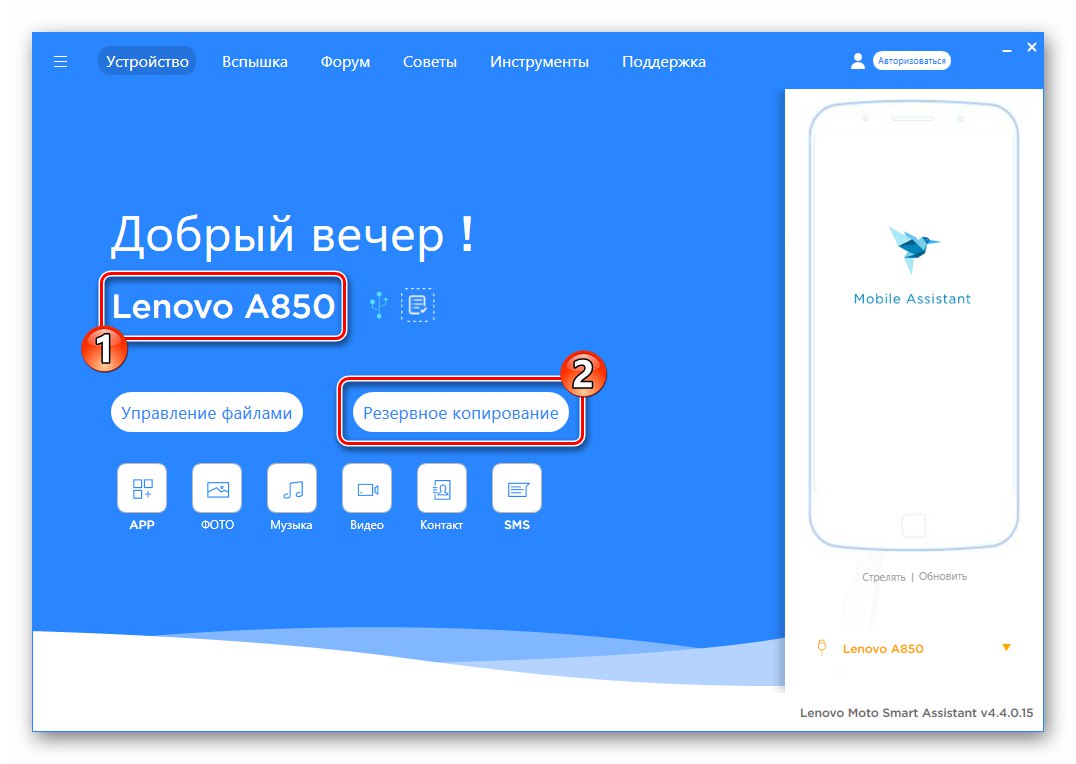
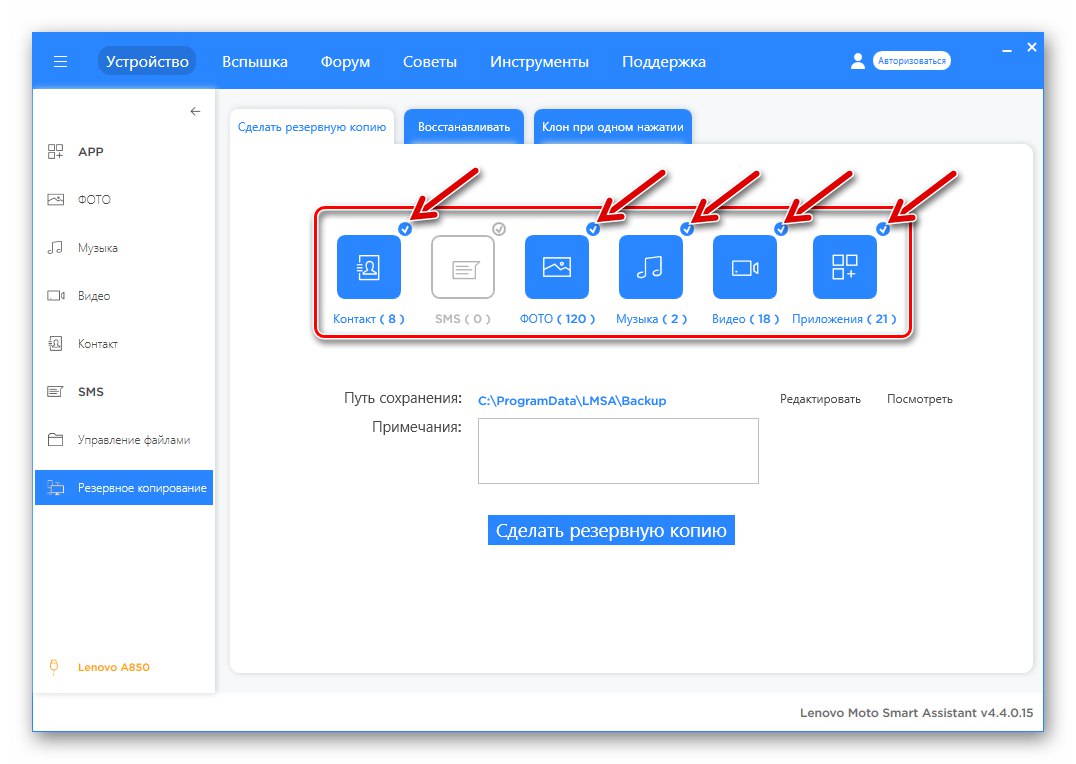
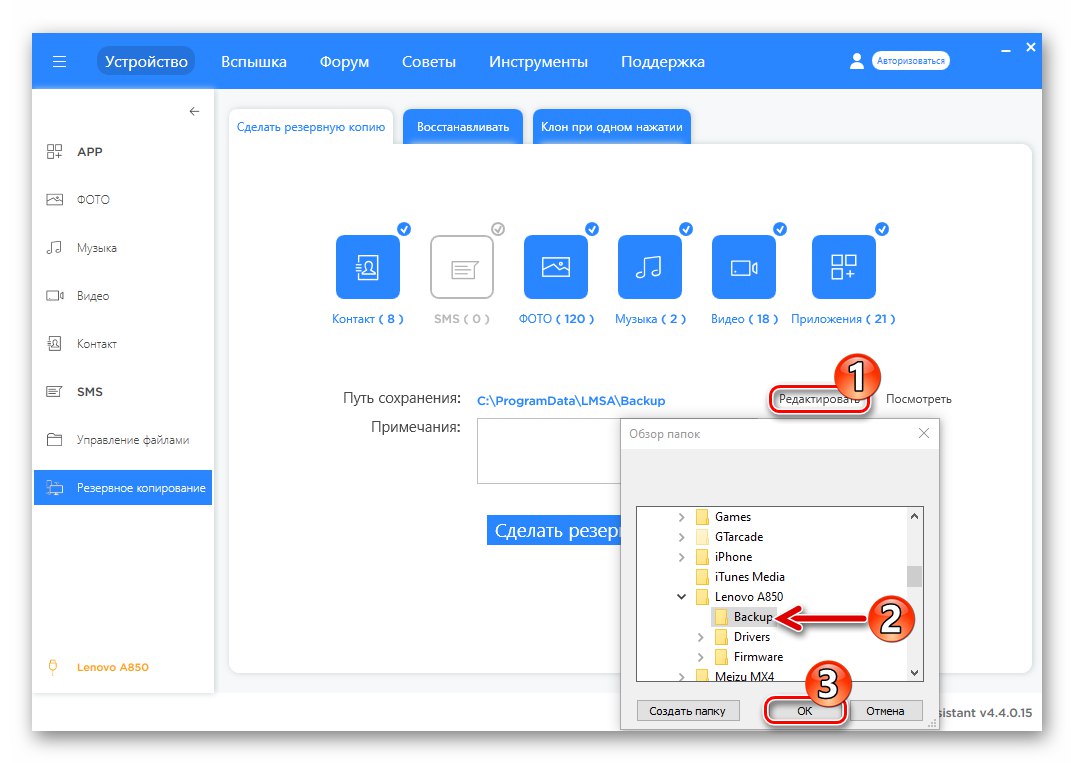
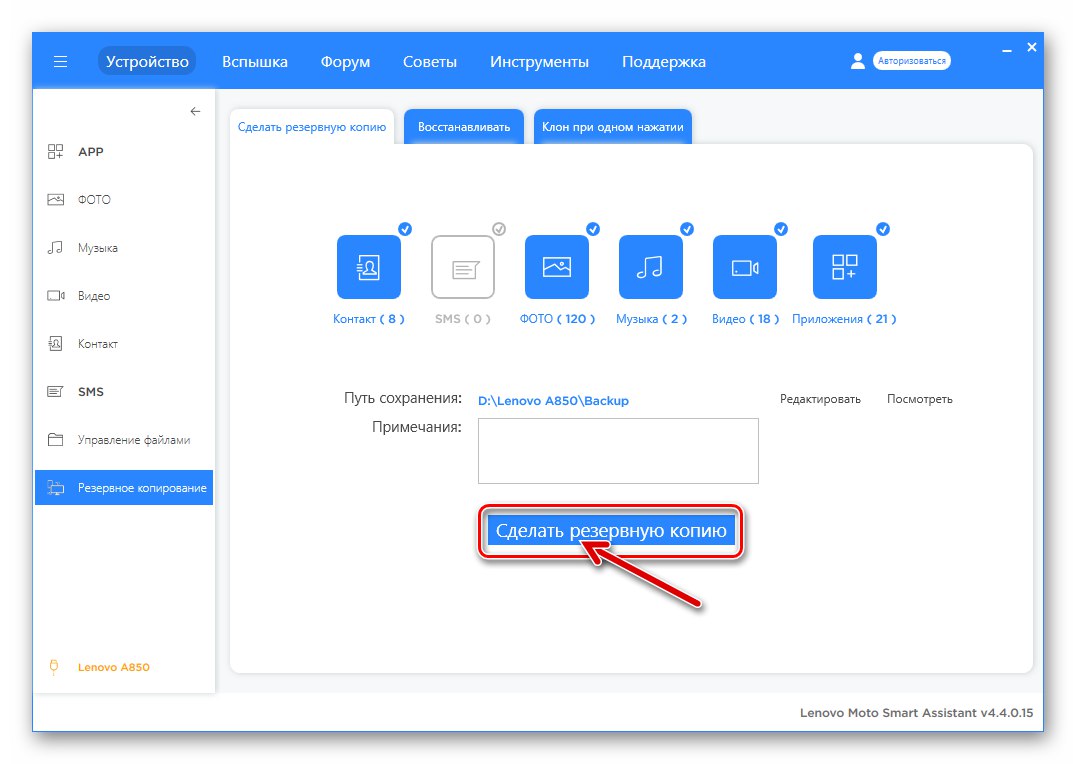
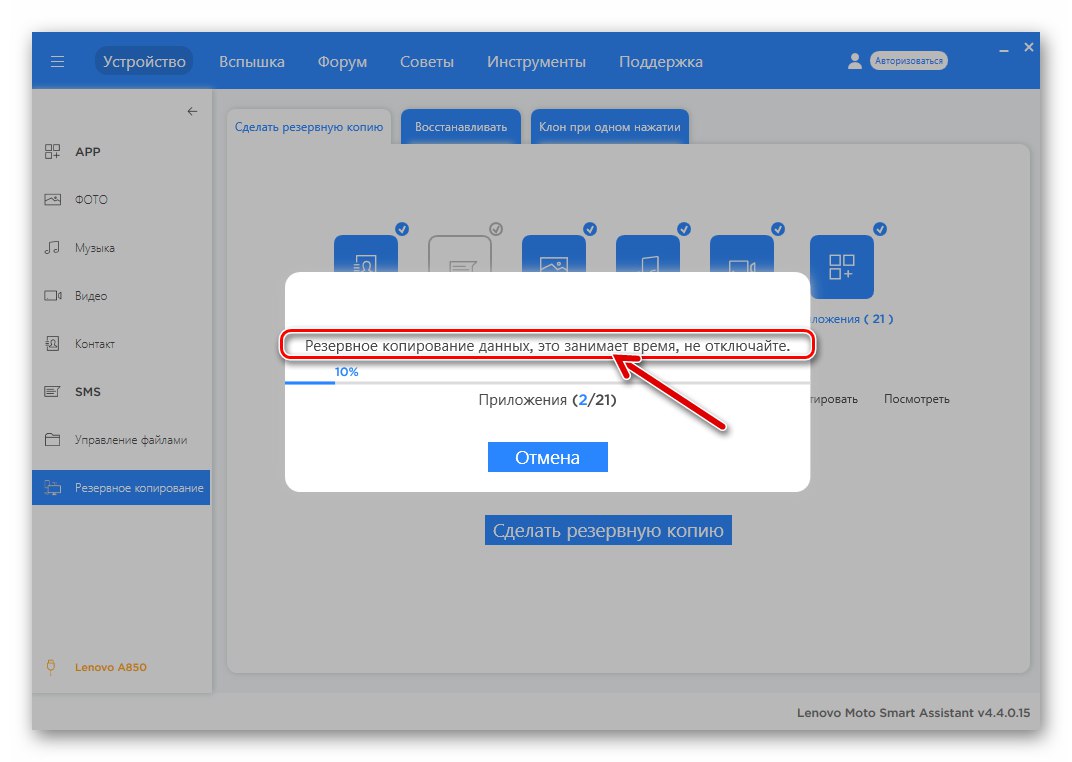
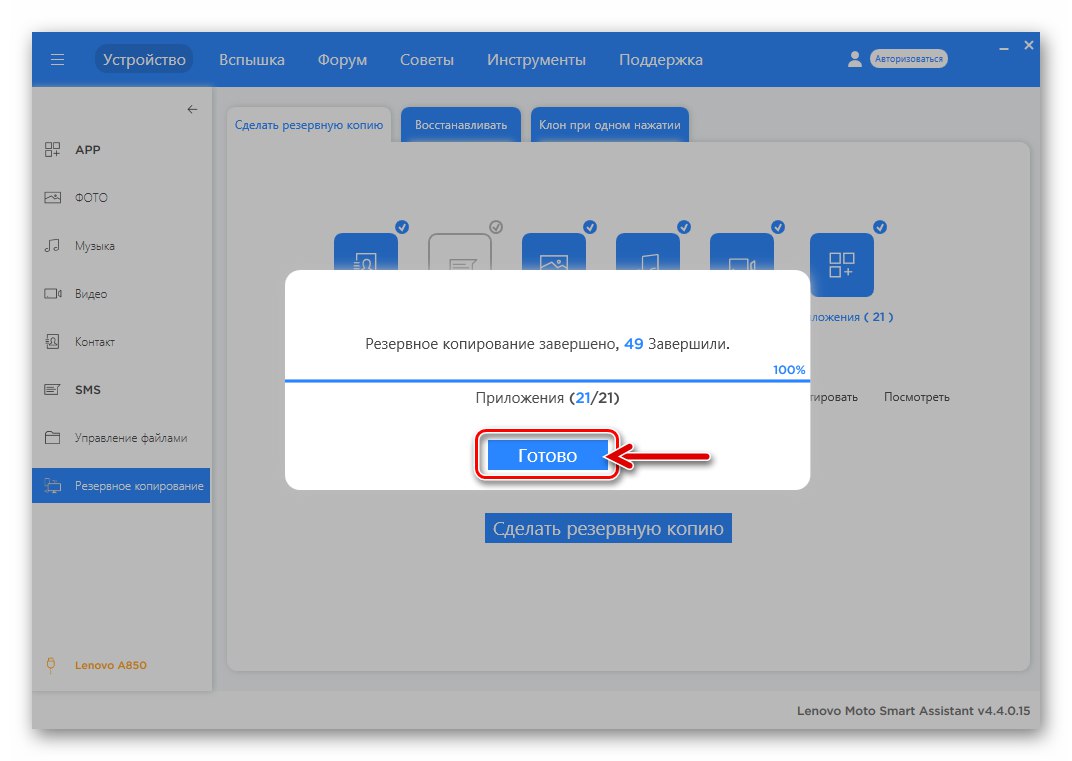
Przywracanie informacji o użytkowniku z kopii zapasowej
Postępując zgodnie z powyższymi instrukcjami, zawsze możesz zwrócić zapisane dane do telefonu z oficjalnym montażem systemu operacyjnego. Dla tego:
- Podłącz urządzenie z włączonym debugowaniem do LMSA, naciśnij "Utworzyć kopię zapasową"a następnie przejdź do zakładki "Przywracać".
- Zaznacz kopię zapasową, zaznaczając pole obok wymaganej nazwy na liście, a następnie kliknij przycisk "Przywracać".
- W przypadku konieczności przywrócenia niektórych typów danych odznacz niepotrzebne ikony.
- Aby rozpocząć odzyskiwanie, kliknij "Przywracać" trzeci raz, a następnie poczekaj na zakończenie przesyłania plików z kopii zapasowej do smartfona.
- Po wyświetleniu powiadomienia o pomyślnym zakończeniu operacji odzyskiwania kliknij pod nim "Gotowe"odłącz od komputera i uruchom ponownie smartfon.
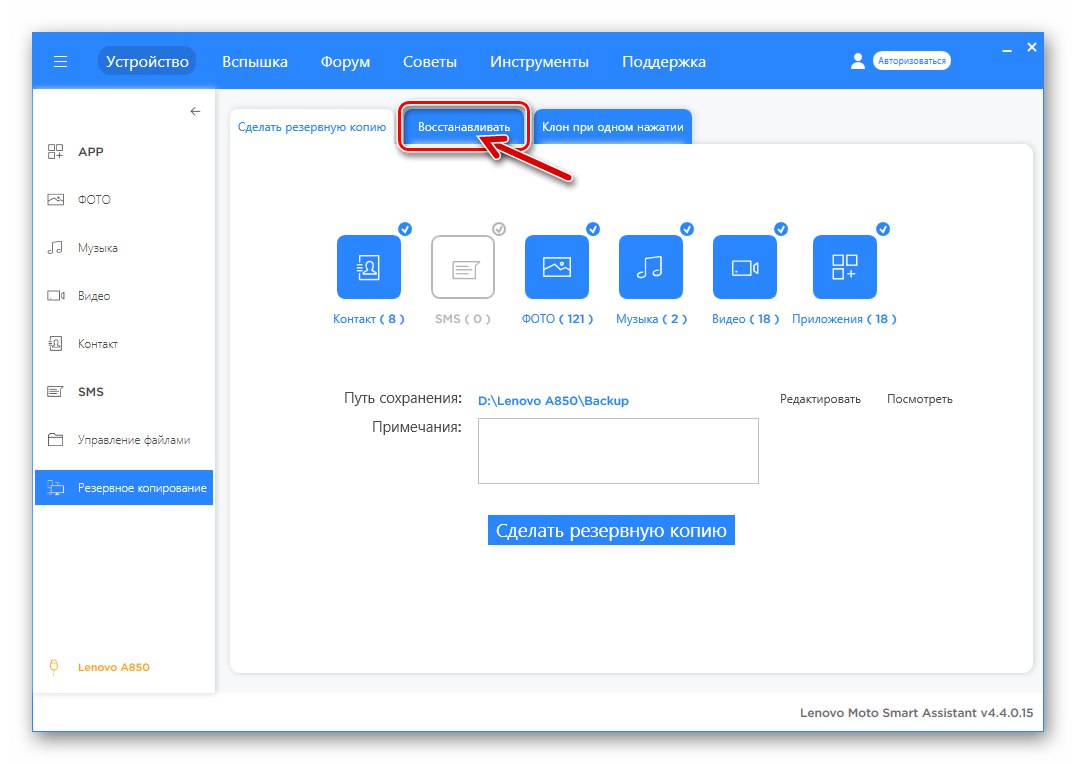
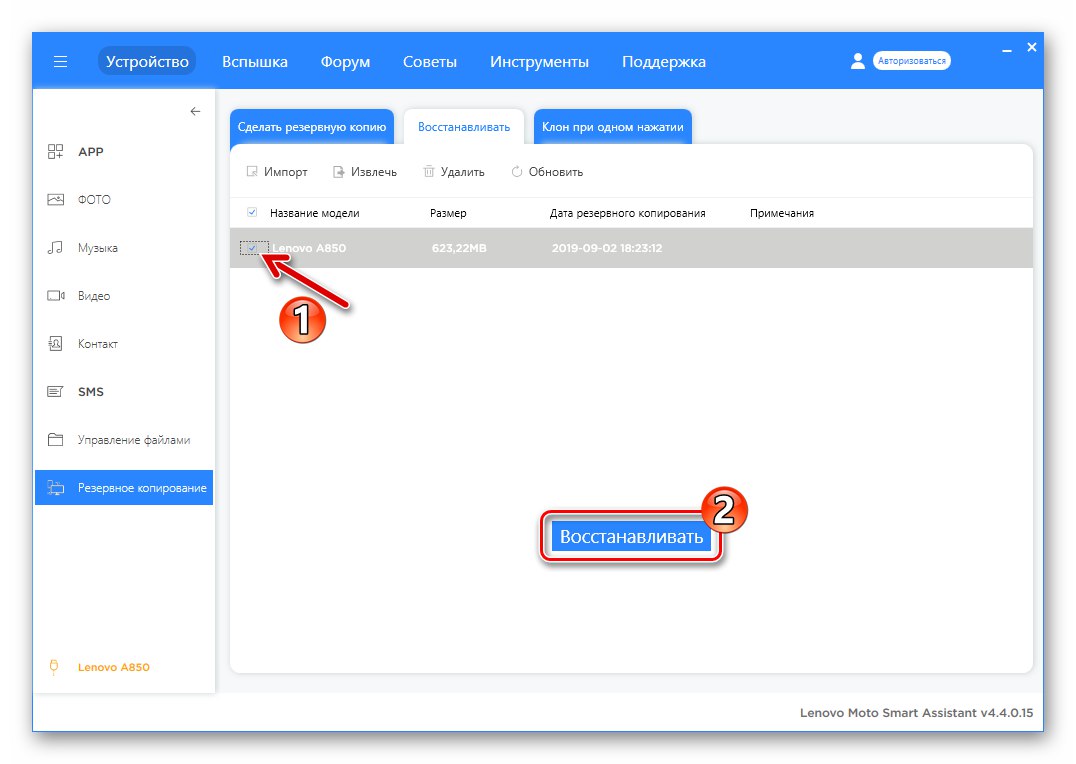
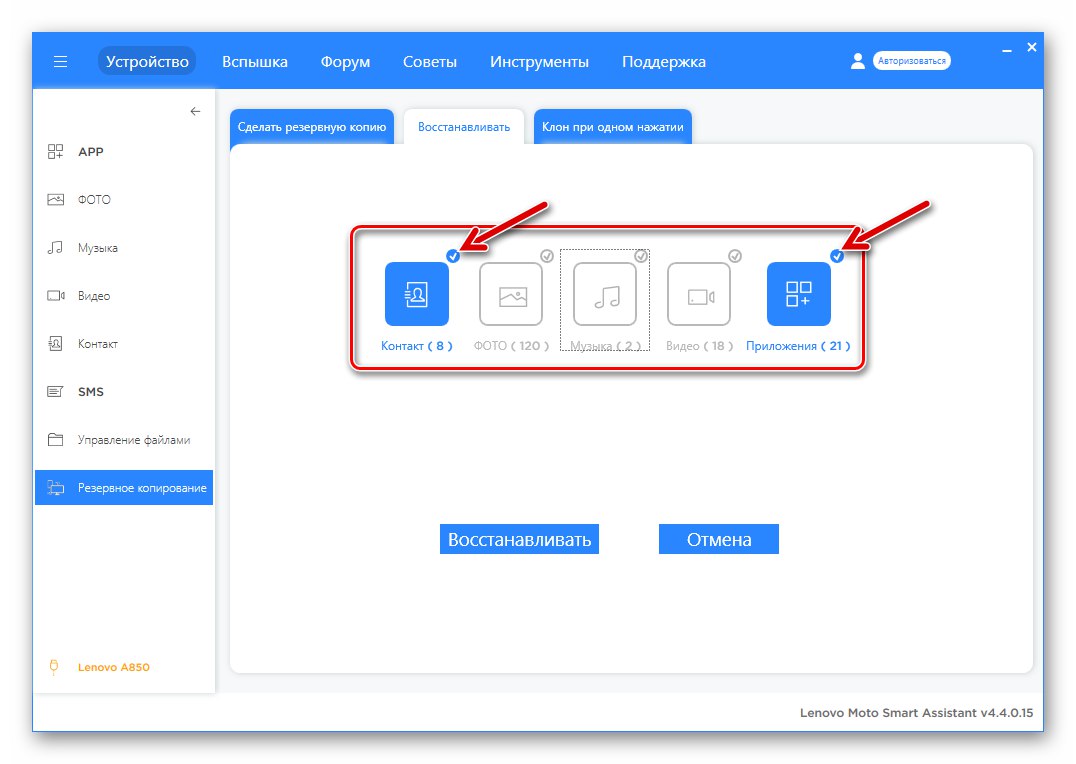
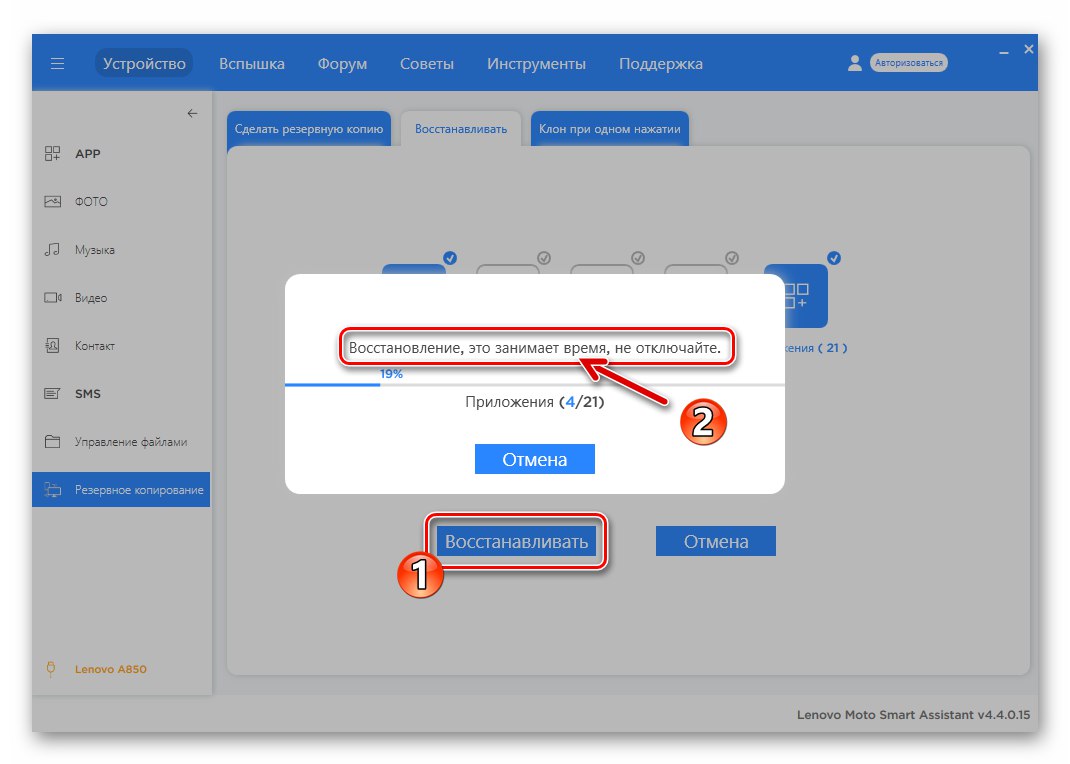
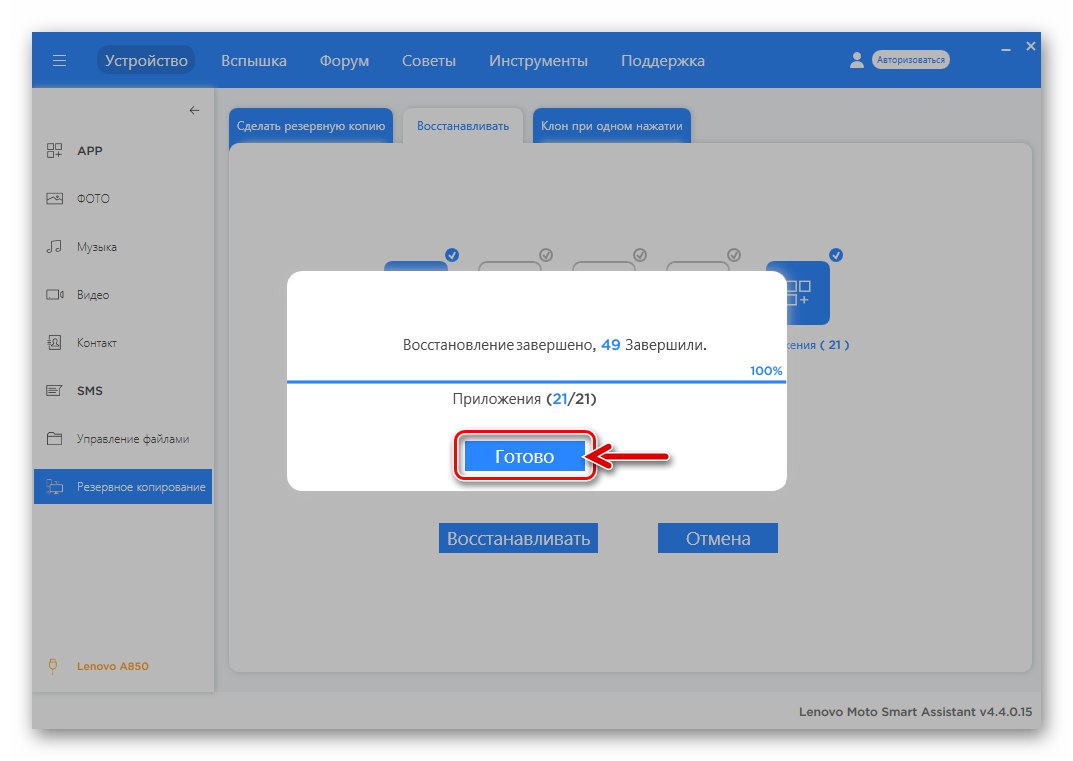
Kopia zapasowa NVRAM
Oprócz usunięcia informacji zgromadzonych w pamięci wewnętrznej smartfona, podczas procesu firmware może wystąpić poważniejsza uciążliwość - uszkodzenie najważniejszej sekcji pamięci systemowej modelu - „NVRAM”... W tym obszarze przechowywane są identyfikatory IMEI i kalibracje modułów komunikacyjnych, a usunięcie określonych informacji doprowadzi do niesprawności sieci bezprzewodowych. Najlepsze rozwiązanie, aby uniknąć problemów podczas odzyskiwania „NVRAM” po flashowaniu obszar jest zrzucany przed ingerencją w oprogramowanie systemowe.
Bardzo łatwo jest wykonać taką kopię zapasową i odzyskać ją później, jeśli użyjesz specjalistycznego skryptu, ale pamiętaj, że aby skutecznie wykonać poniższe instrukcje, musisz najpierw uzyskać uprawnienia roota na swoim smartfonie.
- Pobierz archiwum z linku powyżej i rozpakuj je.
- Aktywuj w telefonie debugowanie USB i podłącz urządzenie do komputera.
- Otwórz plik wykonywalny nv_backup.bat.
- Następnie automatycznie otworzy się okno wiersza poleceń, demonstrujące działanie skryptu. Proces kończy się bardzo szybko, a obraz w rezultacie powinien odpowiadać temu, który został uchwycony na następnym zrzucie ekranu.
- W wyniku wykonania powyższych kroków instrukcji w folderze ze skryptem, a także w katalogu głównym pamięci wewnętrznej Lenovo A850 powstają identyczne pliki graficzne nvram.img - jest to kopia zapasowa wymaganej partycji, której należy użyć, jeśli konieczne jest przywrócenie działania modułów komunikacyjnych.
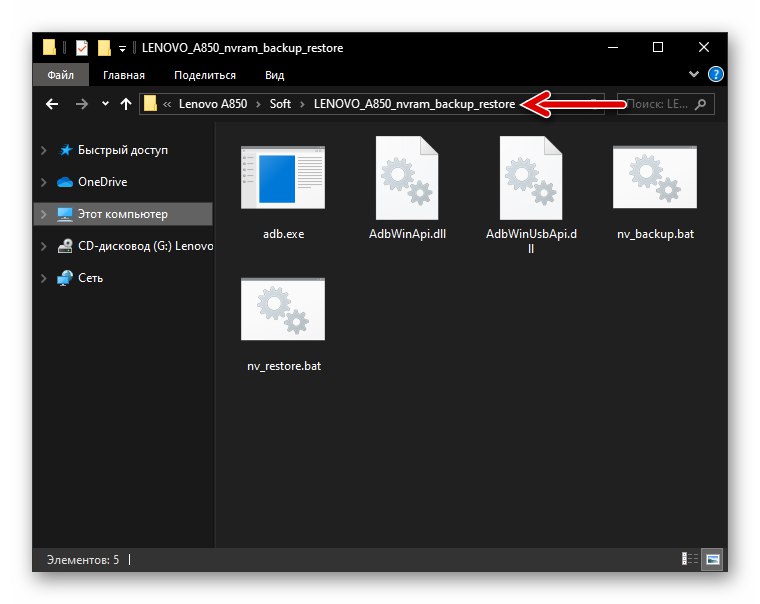
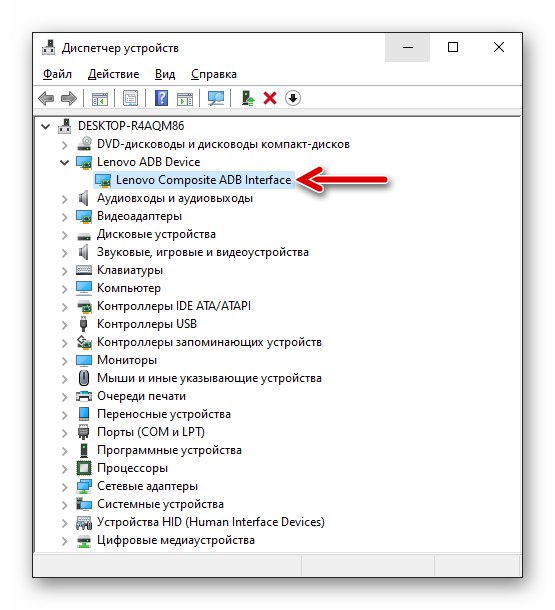
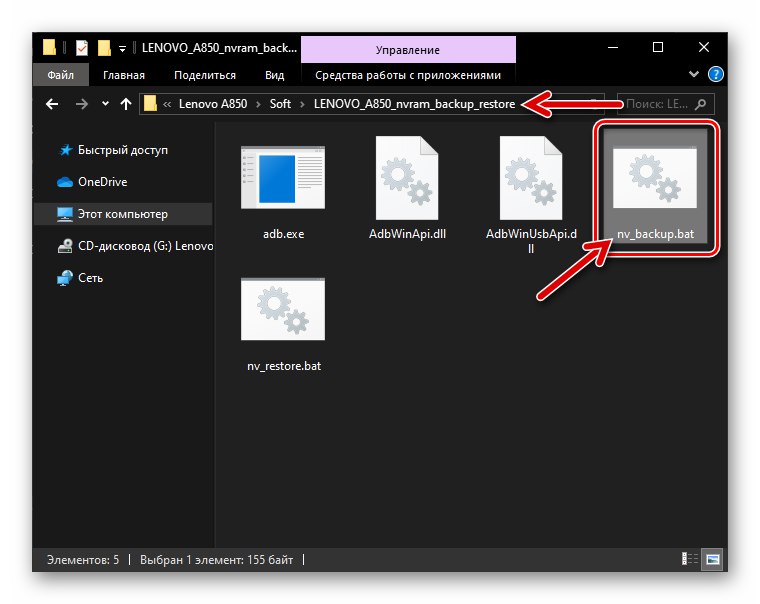
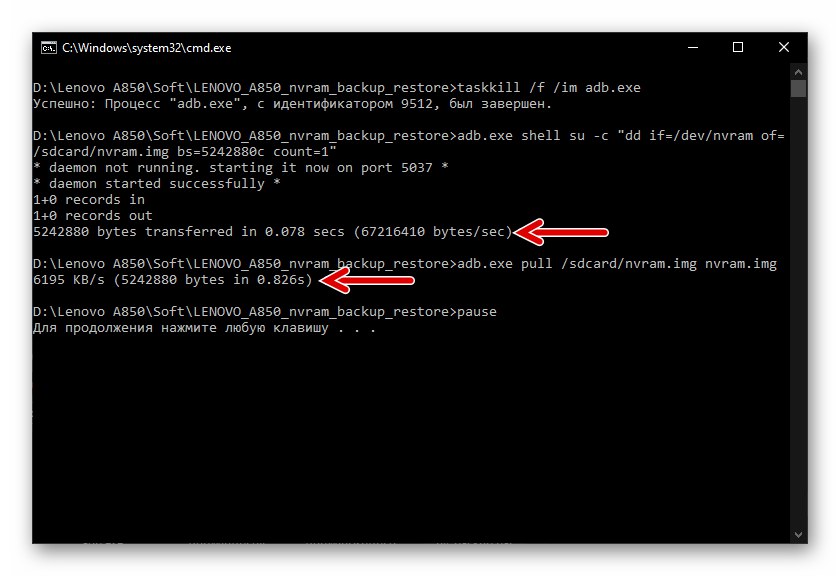
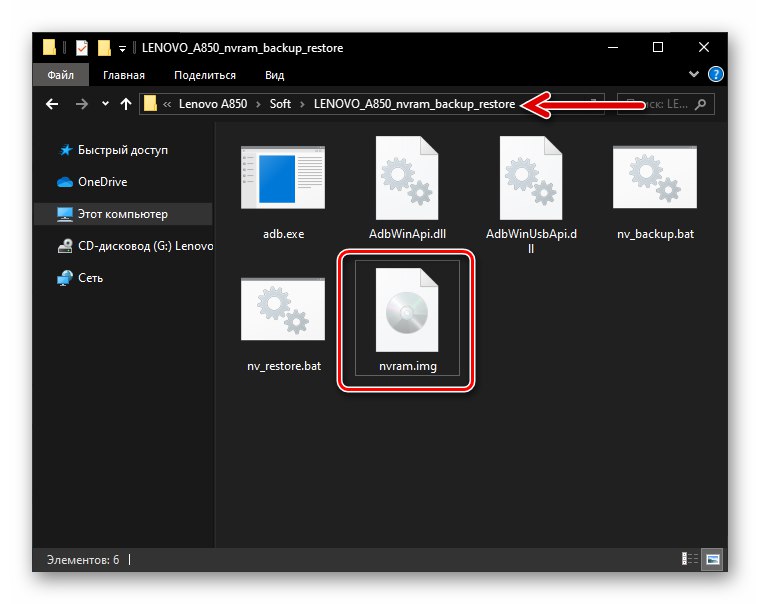
Przywracanie pamięci NVRAM z kopii zapasowej
Jeśli kiedykolwiek będziesz musiał przywrócić partycję „NVRAM” z kopii zapasowej (numery IMEI zostaną usunięte, karty SIM przestaną działać itp.), użyj tego samego zestawu narzędzi, co do usuwania zrzutu.
- Podłącz urządzenie, na którym zostały odebrane i aktywowane prawa roota Debugowanie USB do komputera.
- Przejdź do katalogu „LENOVO_A850_nvram_backup_restore”gdzie jest obraz zapasowy nvram.img, otrzymane wcześniej z działającego urządzenia. Uruchom plik wsadowy nv_restore.bat.
- Poczekaj na zakończenie odzyskiwania obszaru „NVRAM”... Jeśli procedura zakończy się pomyślnie, konsola wyświetli następujące informacje:
- Odłącz się od komputera i zrestartuj telefon - po restarcie wszystkie dane będą na swoim miejscu i nie będzie już problemów z działaniem sieci komunikacyjnych.
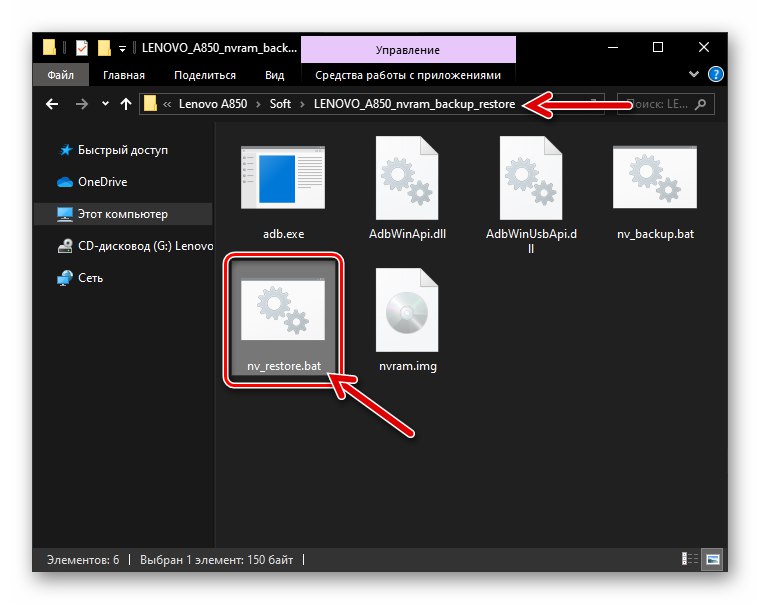
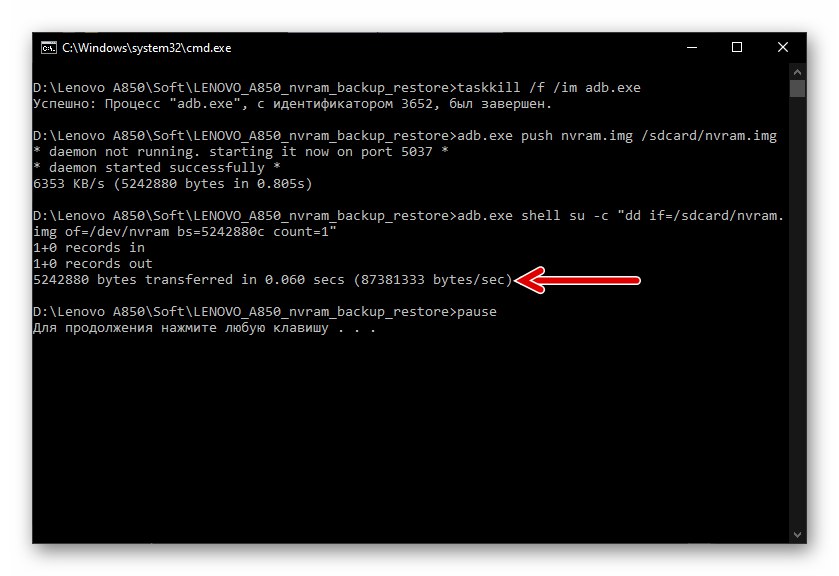
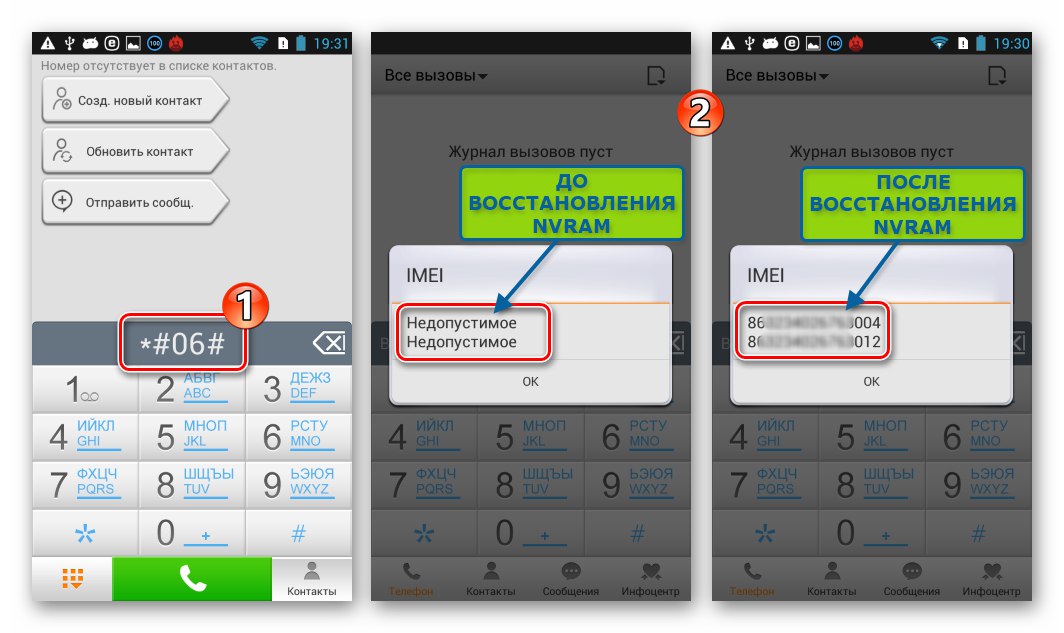
Resetowanie maszyny
Inną operacją zalecaną przed ponowną instalacją systemu operacyjnego Android na Lenovo A850 jest przywrócenie oprogramowania systemowego urządzenia do stanu fabrycznego. Należy pamiętać, że procedura resetowania w wielu przypadkach może zastąpić flashowanie, ponieważ podczas jego wykonywania partycje systemowe są formatowane "Dane" i „Cache”, co oznacza, że pliki i programy, które zakłócają normalne funkcjonowanie mobilnego systemu operacyjnego, są usuwane (prawdopodobnie).
- Zapisz ważne informacje w kopii zapasowej i uruchom środowisko przywracania urządzenia:
- Przy wyłączonym urządzeniu naciśnij jednocześnie: „Vol +”, „Vol -” i "Moc".
- Zwolnij przyciski, gdy na ekranie pojawi się lista funkcji przywracania.
![Lenovo A850 jak wejść do odzyskiwania smartfona]()
![Przywracanie fabryczne smartfona Lenovo A850]()
- Za pomocą przycisku „Vol -” Wybierz Wyczyszczenie danych / przywrócenie do ustawień fabrycznychnastępnie wciśnij "Moc".
- W ten sam sposób zaznacz "Tak usuń wszystkie dane użytkownika" i zainicjuj resetowanie, naciskając przycisk "Jedzenie".
- Poczekaj, aż procedura się zakończy - na ekranie pojawi się powiadomienie "Dane całkowicie usunięte"... Co więcej, bez wychodzenia z "Teraz uruchom system ponownie", Kliknij "Moc" aby ponownie uruchomić urządzenie w systemie Android.
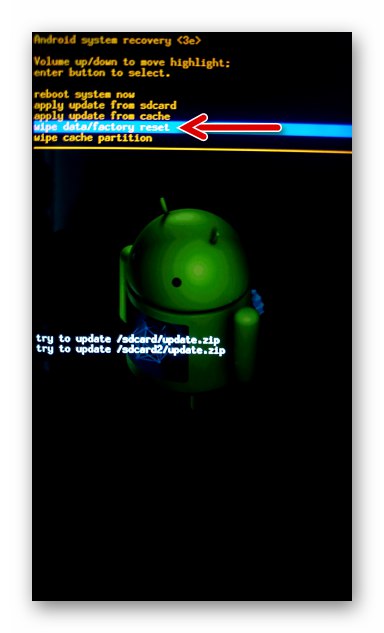
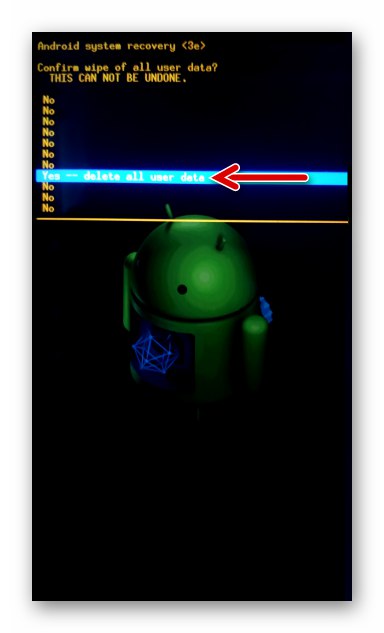
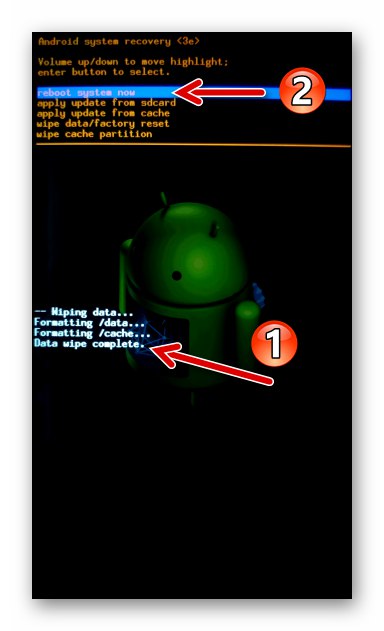
Jak sflashować smartfon Lenovo A850
Wybierając metodę flashowania Lenovo A850 kieruj się przede wszystkim aktualnym stanem oprogramowania systemowego smartfona, a dopiero potem pożądanym rezultatem. Jeśli jesteś absolutnie początkującym w ponownej instalacji Androida, zalecamy, abyś postępował zgodnie z poniższymi instrukcjami jeden po drugim, to znaczy zaktualizuj system operacyjny urządzenia za pomocą prostego zestawu narzędzi, a następnie całkowicie zainstaluj oficjalny montaż systemu, a po zdobyciu doświadczenia i wiedzy eksperymentuj ze zmodyfikowanym oprogramowaniem układowym.
Metoda 1: Zaktualizuj oficjalny system operacyjny
Pierwszy sposób interakcji z systemem operacyjnym Lenovo A850 zakłada, w wyniku jego zastosowania, aktualizację oficjalnego montażu oprogramowania systemowego sterującego urządzeniem. Opisana poniżej procedura nie jest oprogramowaniem układowym w pełnym tego słowa znaczeniu, ale jeśli aktualizacja Androida na urządzeniu nie została wcześniej wykonana, wykonanie jednej z poniższych instrukcji jest logicznym i poprawnym krokiem.
OTA (oprogramowanie sprzętowe przesyłane bezprzewodowo)
- Naładuj, najlepiej w pełni, akumulator Lenovo A850 i podłącz urządzenie do sieci Wi-Fi. Następnie otwórz „Ustawienia” Android, przejdź do zakładki „Wszystkie ustawienia”... Przewijając listę sekcji na sam dół, dotknij „Informacje o telefonie”.
- Kliknij "Aktualizacja systemu" po czym zostanie przeprowadzona automatyczna kontrola na obecność nowych, w porównaniu z zainstalowanymi, zespołami systemowymi urządzenia. Jeśli istnieje możliwość aktualizacji systemu operacyjnego, na ekranie zostanie wyświetlone odpowiednie powiadomienie - kliknij pod nim "Pobieranie".
- Poczekaj, aż pliki wymagane do aktualizacji systemu operacyjnego zostaną pobrane z serwera Lenovo. Po zakończeniu pobierania pojawi się przycisk. "Kontynuować" - kliknij.
- Na następnym ekranie bez zmiany położenia przycisku opcji za pomocą „Odśwież natychmiast”dotknij "OK"... W rezultacie telefon uruchomi się ponownie i uruchomi „Instalowanie aktualizacji systemu”.
- Proces integracji nowych komponentów systemu operacyjnego przebiega bez interwencji użytkownika i kończy się ponownym uruchomieniem Lenovo A850 na już zaktualizowanym Androidzie.
- Powyższe manipulacje należy powtarzać, aż do uzyskania sytuacji, gdy moduł "Aktualizacja systemu" informuje, że aktualizacja zespołu OS nie jest wymagana - smartfon działa pod kontrolą oprogramowania układowego S128.
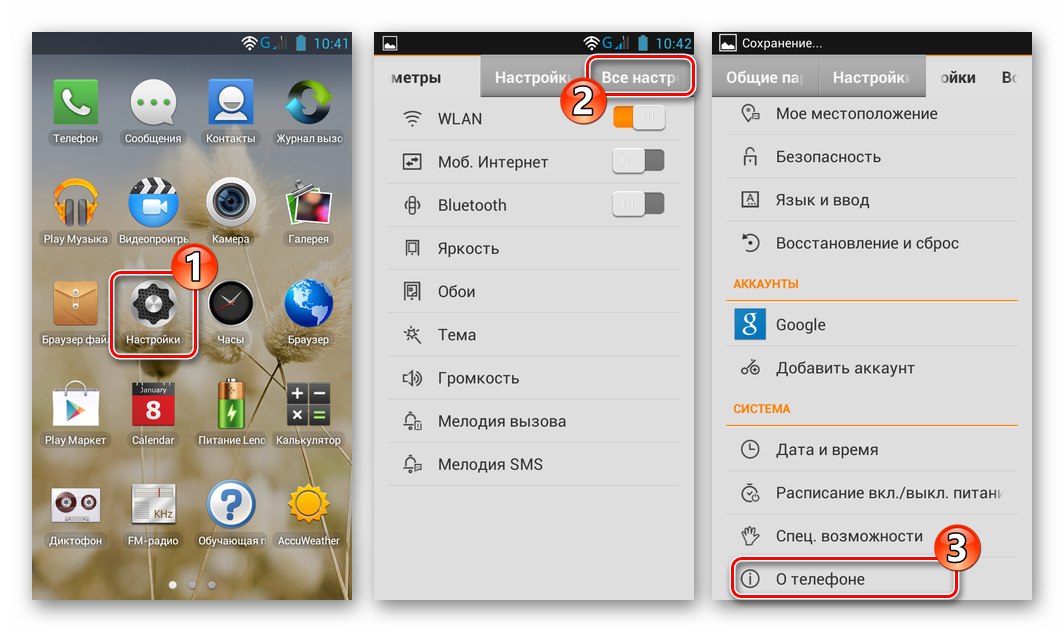
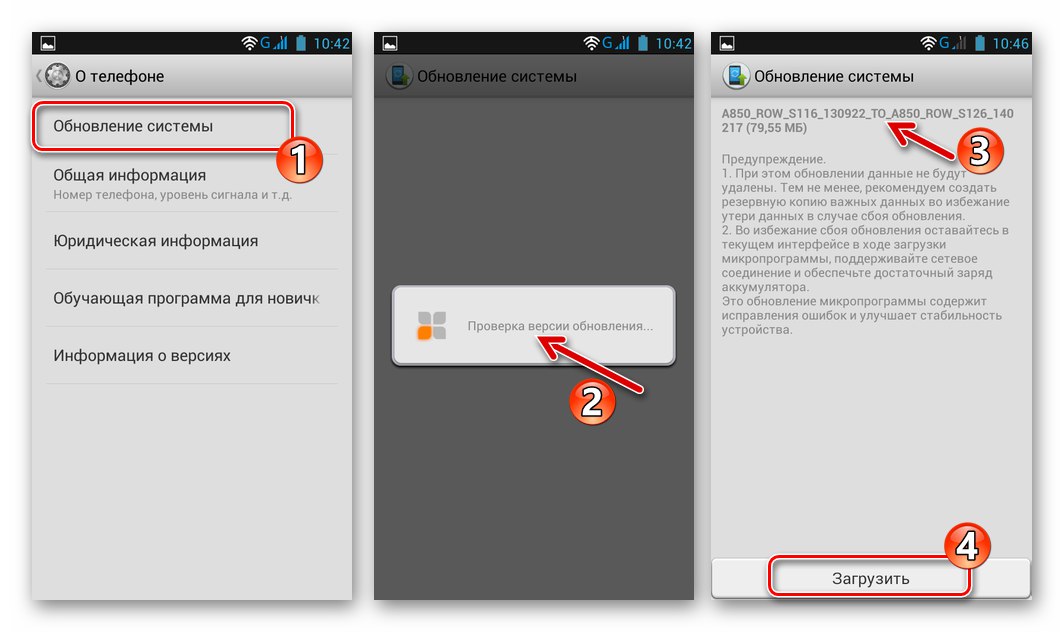
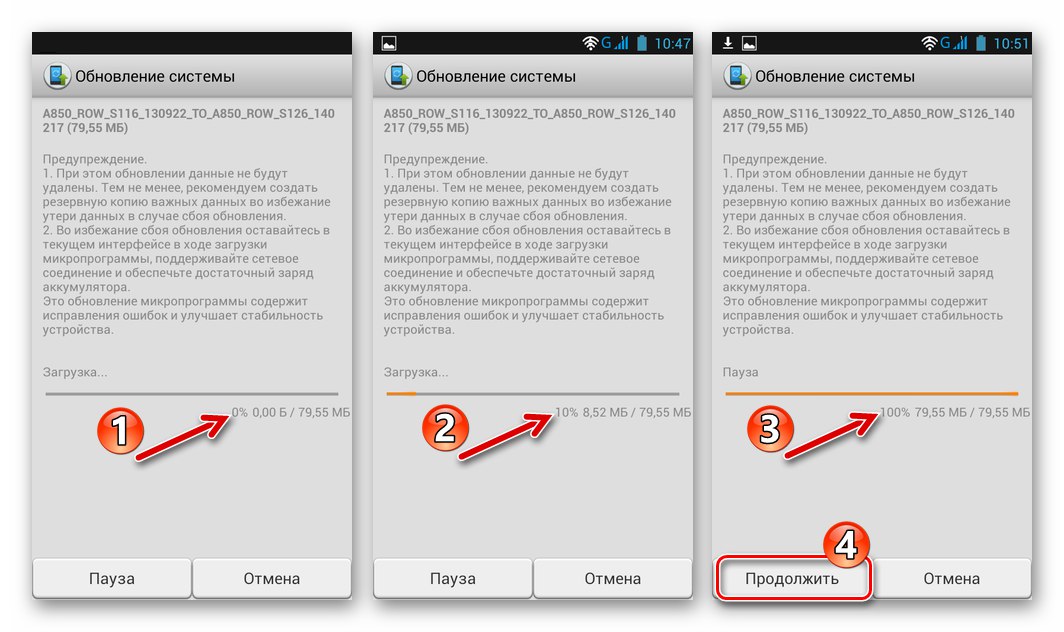
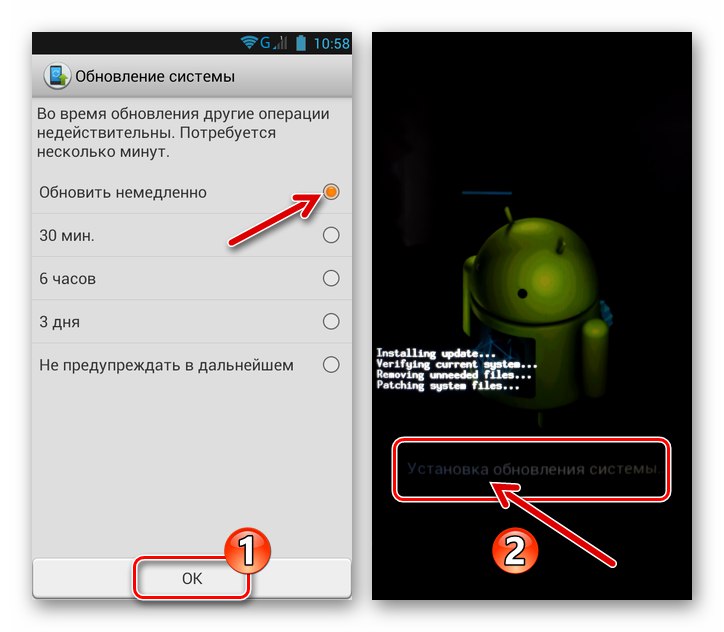
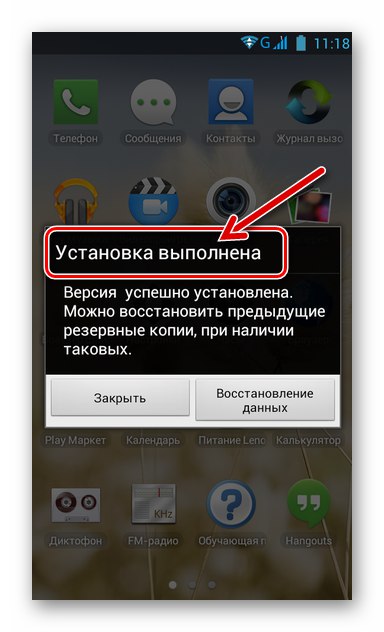
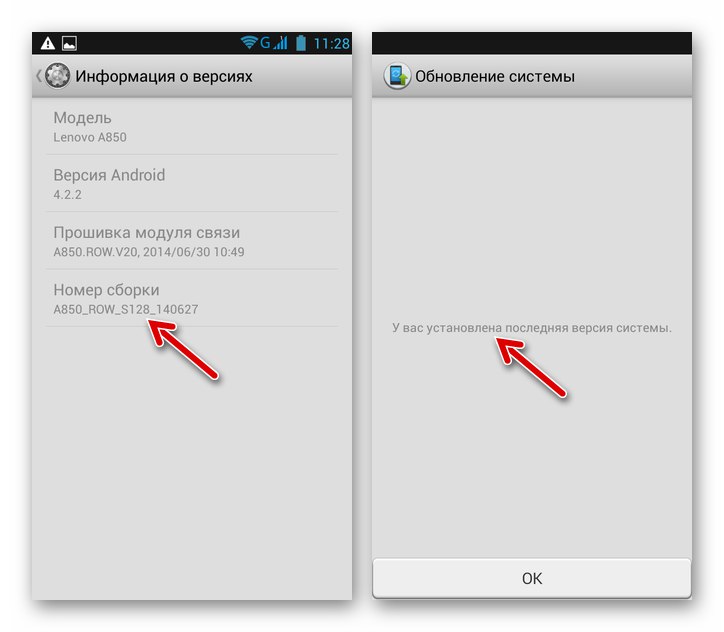
Odzysk fabryczny
Jeśli z jakiegoś powodu poprzednie instrukcje są niewykonalne, wszystkie aktualizacje wydane dla oficjalnego oprogramowania układowego można zainstalować przy użyciu funkcji przywracania fabrycznego telefonu.
Pobierz aktualizację oficjalnego systemu operacyjnego Lenovo A850 z wersji S116 do S126
Pobierz aktualizację oficjalnego systemu operacyjnego Lenovo A850 z wersji S126 do S127
Pobierz aktualizację oficjalnego systemu operacyjnego Lenovo A850 z wersji S127 do S128
- Aktualizacja oficjalnego systemu operacyjnego Lenovo A850 odbywa się etapami, więc na początku musisz znaleźć numer kompilacji Androida zainstalowanego w tej chwili na urządzeniu. Dla tego:
- Odkryć „Ustawienia”przejdź do zakładki „Wszystkie ustawienia”dotknij „Informacje o telefonie”.
![Lenovo A850 Otwarcie sekcji Informacje o telefonie w ustawieniach smartfona]()
- Stuknij element Informacje o wersji i spójrz na wartość parametru "Numer kompilacji".
![Lenovo A850, jak sprawdzić numer kompilacji systemu operacyjnego Android zainstalowanego na smartfonie]()
- Odkryć „Ustawienia”przejdź do zakładki „Wszystkie ustawienia”dotknij „Informacje o telefonie”.
- Pobierz wymagane pakiety aktualizacji, korzystając z łączy podanych przed tą instrukcją. Zawartość zestawu wymaganych plików zależy od numeru kompilacji Androida, który aktualnie kontroluje urządzenie i ostatecznego celu procedury (czyli wersji oprogramowania układowego, do której chcesz zaktualizować).
- Rozpakuj powstałe archiwum,
![Lenovo A850 Plik ZIP z aktualizacją systemu operacyjnego Android do instalacji przez odzyskiwanie smartfona]()
przesłać plik, który zawiera update.zip do karty pamięci smartfona.
![Lenovo A850 kopiuje pakiet aktualizacji Androida w celu instalacji poprzez odzyskiwanie do wymiennej pamięci smartfona]()
- Sprawdź poziom naładowania baterii (musi wynosić co najmniej 50%) i wyłącz telefon.
- Naciśnij jednocześnie wszystkie trzy przyciski sprzętowe na urządzeniu i przytrzymaj je do rozpoczęcia przywracania.
![Środowisko przywracania (przywracania) fabrycznego smartfona Lenovo A850]()
- W momencie otwarcia natywne środowisko ratunkowe A850 analizuje zawartość wymiennej pamięci urządzenia pod kątem obecności pliku „Update.zip” i, jeśli jest obecny, automatycznie inicjuje instalację zaktualizowanych składników systemu operacyjnego. Dlatego nie są wymagane żadne dalsze działania, oficjalny zestaw Androida zostanie zaktualizowany automatycznie, w wyniku czego smartfon zostanie ponownie uruchomiony.
![Proces automatycznego wykrywania Lenovo A850 SP i instalacji aktualizacji systemu operacyjnego poprzez natywne odzyskiwanie]()
- Powtórz powyższe kroki, korzystając z następujących pakietów aktualizacji, aż do uzyskania kompilacji systemu operacyjnego na urządzeniu S128.
![System operacyjny smartfona Lenovo A850 zaktualizowany do najnowszej oficjalnej wersji S128]()
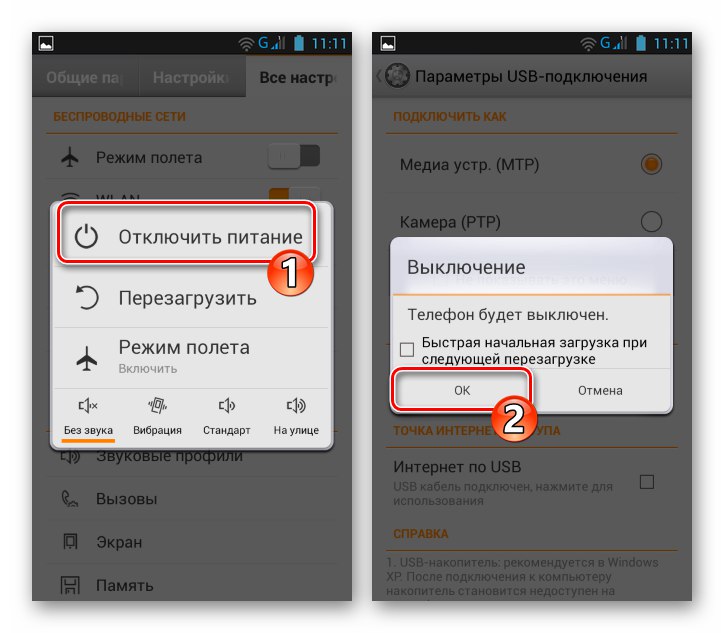
Metoda 2: Pełne flashowanie z komputera
Uniwersalny program flasher zbudowany na platformie Mediatek urządzenia - Narzędzie SP Flash zapewnia właścicielom Lenovo A850 pełną gamę opcji pracy z oprogramowaniem systemowym modelu - ponowną instalację i aktualizację systemu operacyjnego, przywrócenie uruchomienia Androida, integrację poszczególnych modułów oprogramowania (odzyskiwanie) itp.
Przeczytaj także: Jak korzystać z narzędzia SP Flash
Ponowna instalacja Androida, aktualizacja systemu operacyjnego, „podział”
Aby w pełni flashować i otrzymać najnowszą wersję oficjalnego systemu na smartfonie, niezależnie od aktualnego stanu oprogramowania systemowego A850, postępuj zgodnie z poniższymi instrukcjami.
- Pobierz archiwum z programem z linku z artykułu przeglądowego na naszej stronie i rozpakuj je do osobnego katalogu.
![Folder Lenovo A850 SP Flash Tool z plikami aplikacji w katalogu głównym partycji systemowej dysku komputera]()
- Pobierz z poniższego linku archiwum z oprogramowaniem urządzenia najnowszym z istniejących wersji oferowanych przez producenta i przeznaczonych do instalacji z komputera PC.
- Rozpakuj pakiet zawierający obrazy systemu operacyjnego i inne składniki wymagane do skutecznej instalacji systemu Android w Lenovo A850.
![Rozpakowane oprogramowanie układowe urządzenia Lenovo A850 do instalacji za pomocą narzędzia SP Flash]()
- Uruchom flasher, otwierając plik flash_tool.exeobecny w katalogu programu.
![Lenovo A850 uruchamia aplikację SP Flash Tool do flashowania urządzenia]()
- Ponadto upewnij się:
- Otwórz menu „Opcje”, Kliknij Opcja ....
- Przejdź do sekcji "Pobieranie" ustawienia programu, klikając tę nazwę na liście po lewej stronie.
- Zaznacz pola wyboru obok obu opcji w tym obszarze „DA DL All With Checksum”... Następnie zamknij okno Opcja ....
![Lenovo A850 SP Flash Tool przechodzi do ustawień programu]()
![Narzędzie Lenovo A850 SP Flash Tool przejdź do sekcji Pobieranie w ustawieniach aplikacji]()
![Aktywacja Lenovo A850 SP Flash Tool opcji DA DL All with Checksum]()
- Załaduj mapę partycji pamięci urządzenia do programu Flash Tool:
- Kliknij "Wybierać" naprzeciwko pola „Plik wczytywania rozproszonego”.
- W otwartym oknie wyboru pliku przejdź do katalogu z obrazami oprogramowania sprzętowego. Następnie zaznacz MT6582_Android_scatter.txt i naciśnij "Otwarty".
![Przycisk Lenovo A850 SP Flash Tool, aby pobrać plik rozproszony do programu]()
![Wybór przez narzędzie Lenovo A850 SP Flash pliku rozproszonego w folderze z rozpakowanym oprogramowaniem układowym]()
- Poczekaj chwilę na zakończenie weryfikacji sum kontrolnych wczytanych do programu plików-obrazów,
![Narzędzie Lenovo A850 SP Flash sprawdzające sumy kontrolne obrazów plików załadowanych do programu]()
po czym okno FlashTool będzie wyglądać następująco:
![Plik rozproszenia Lenovo A850 załadowany do narzędzia SP Flash]()
- Z listy rozwijanej trybów pracy migacza wybierz Aktualizacja oprogramowania.
![Narzędzie Flash Lenovo A850 SP - Wybór trybu oprogramowania układowego - Aktualizacja oprogramowania układowego]()
- Naciśnij przycisk "Pobieranie",
![Lenovo A850 zaczyna migać w trybie aktualizacji oprogramowania układowego za pomocą narzędzia SP Flash, łącząc smartfon z komputerem]()
a następnie podłącz całkowicie wyłączony Lenovo A850 do portu USB komputera.
![Lenovo A850 uruchom oprogramowanie układowe za pomocą SP Flash Tool, podłącz smartfon do komputera]()
- Oprogramowanie układowe uruchamia się automatycznie natychmiast po umieszczeniu urządzenia w „Moduł wstępnego ładowania” zostaną zdefiniowane w systemie. W tym samym czasie pasek postępu zacznie się wypełniać na żółto.
![Proces flashowania urządzenia Lenovo A850 za pomocą SP Flash Tool]()
- Poczekaj na zakończenie przepisywania danych we wszystkich sekcjach systemowych pamięci urządzenia - wartość paska postępu na pasku postępu wyniesie 100% i pojawi się okno „Pobierz OK”.
![Ukończono oprogramowanie układowe smartfona Lenovo A850 za pośrednictwem narzędzia SP Flash]()
- Zamknij Flash Tool, odłącz od komputera i włącz urządzenie, przytrzymując przycisk trochę dłużej niż zwykle "Moc"... Następnie poczekaj na pobranie ponownie zainstalowanego Androida. Gdy włączysz wygaszacz rozruchu po raz pierwszy po flashowaniu telefonu, może się on zawiesić przez długi czas - nie martw się, poczekaj, aż pojawi się pulpit systemu operacyjnego.
![Lenovo A850 jako pierwszy uruchamia Androida po flashowaniu przez SP Flash Tool]()
- Na tym kończy się ponowna instalacja systemu operacyjnego Lenovo A850. Skonfiguruj smartfon i w razie potrzeby przywróć dane z kopii zapasowej. Następnie możesz przystąpić do korzystania z urządzenia.
![Oficjalny montaż Lenovo A850 OS S128 po instalacji za pomocą SP Flash Tool]()
Integracja niestandardowego odzyskiwania TWRP
Aby wykonać niektóre operacje w części oprogramowania Lenovo A850, może być konieczna wymiana środowiska przywracania fabrycznego telefonu zmodyfikowanym sposobem odzyskiwania. Aby wyposażyć dany model Odzyskiwanie TeamWin (TWRP)musisz postępować w następujący sposób.
Pobierz obraz img instalacji TeamWin Recovery (TWRP) na smartfon Lenovo A850
- Zainstaluj oficjalne oprogramowanie S128 za pomocą narzędzia Flash, jak opisano powyżej w artykule.
- Pobierz przeniesiony plik obrazu TVRP dla modelu na dysk komputera, korzystając z łącza znajdującego się przed tą instrukcją.
- Otwórz Flash Tool i załaduj plik rozproszony z folderu z obrazami oficjalnego zestawu OS S128 do programu.
- Usuń zaznaczenie wszystkich pól wyboru w obszarze okna zawierającym nazwy sekcji pamięci urządzenia, które ma zostać sflashowane, oraz ścieżki do plików graficznych do zapisu. Zostaw zaznaczenie tylko w pobliżu "POPRAWA".
- Dwukrotne kliknięcie ścieżki lokalizacji pliku recovery.img, otworzysz jego okno wyboru. Przejdź do folderu, do którego został pobrany obraz niestandardowego środowiska przywracania, wybierz go i kliknij "Otwarty".
- Upewnij się, że narzędzie Flash jest ustawione na „Tylko do pobrania”i kliknij przycisk "Pobieranie".
- Podłącz Lenovo A850 w stanie wyłączonym do komputera.
- Poczekaj na zakończenie przepisywania obszaru "POPRAWA" - pojawi się okno „Pobierz OK”.
-
Dalsze ważne! Odłącz telefon od komputera i wejdź do zainstalowanego środowiska przywracania, klikając „Vol +”, „Vol -” i "Moc" w tym samym czasie. Przytrzymaj przyciski, aż logo odzyskiwania pojawi się na ekranie.
![Lenovo A850 uruchamia niestandardowe odzyskiwanie TWRP natychmiast po instalacji za pomocą SP Flash Tool]()
Jeśli po wykonaniu poprzednich kroków instrukcji Android zostanie natychmiast uruchomiony, to zainstalowane odzyskiwanie zostanie nadpisane przez „natywne” dla modelu, a proces instalacji środowiska będzie musiał zostać powtórzony!
- Na tym kończy się integracja niestandardowego odzyskiwania, możesz ponownie uruchomić A850 w systemie Android, dotykając "Restart" a potem wybrać "System".
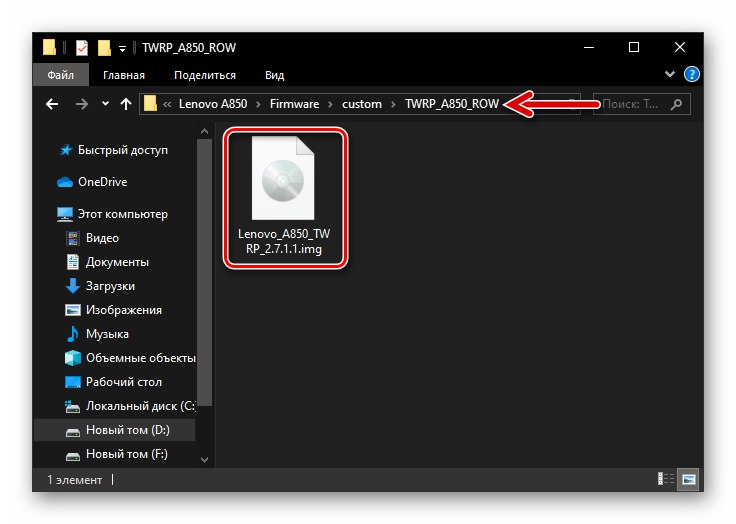
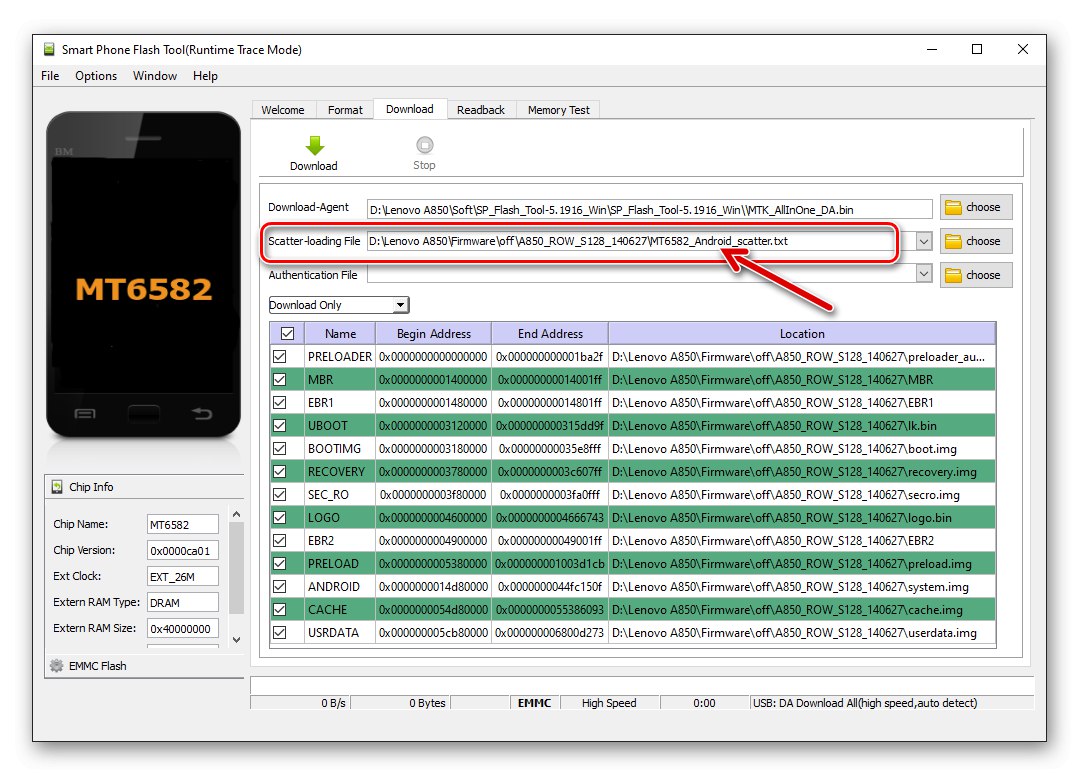
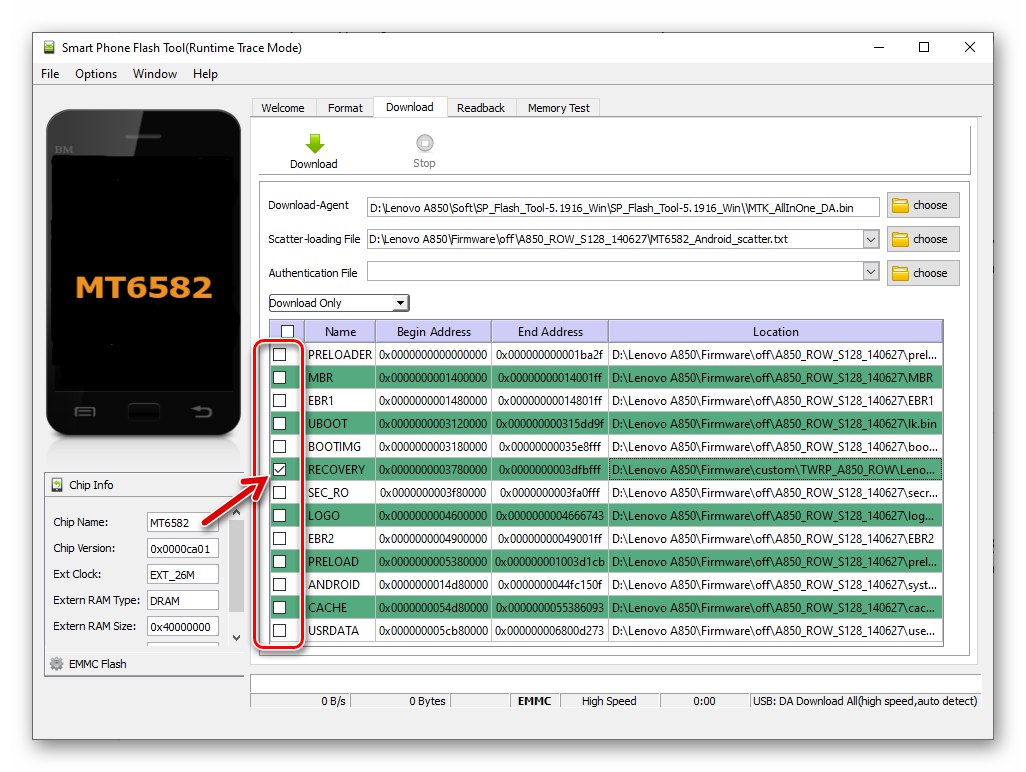
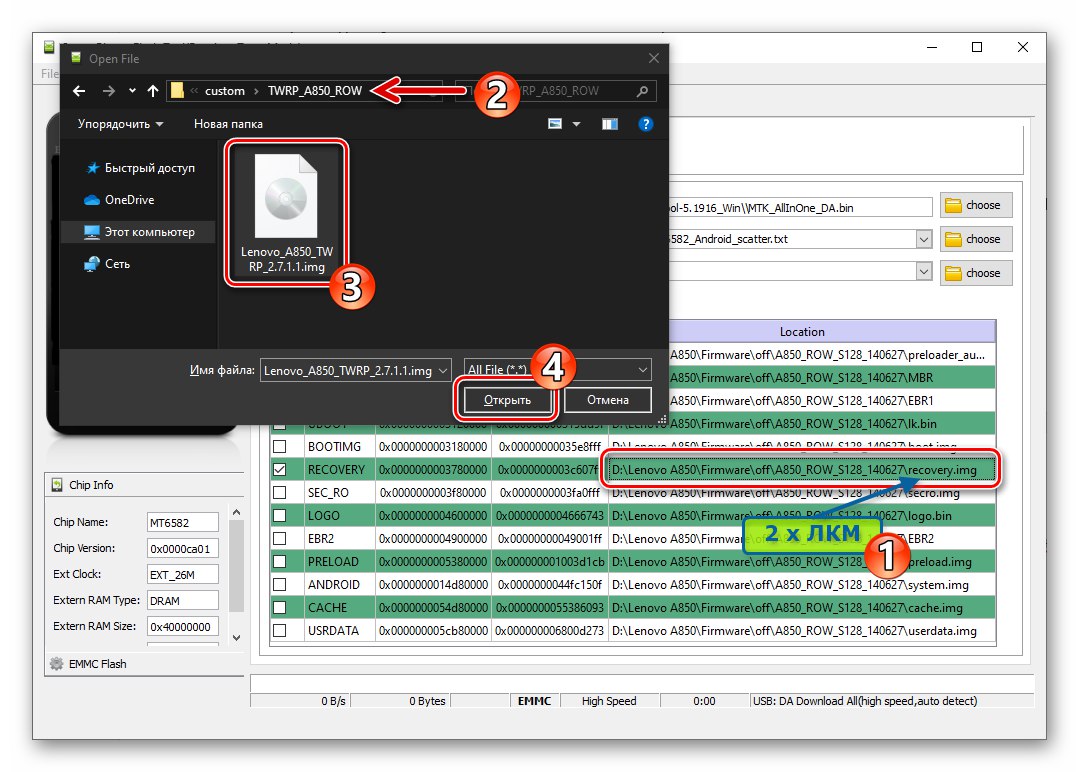
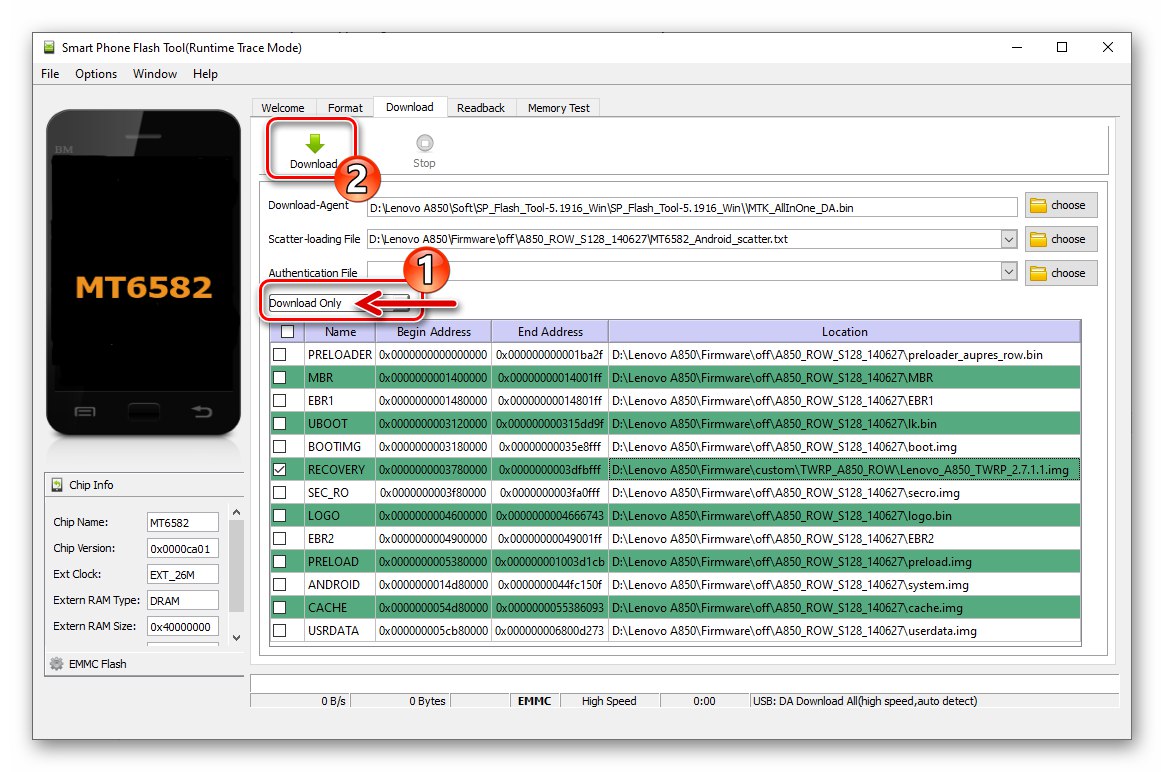
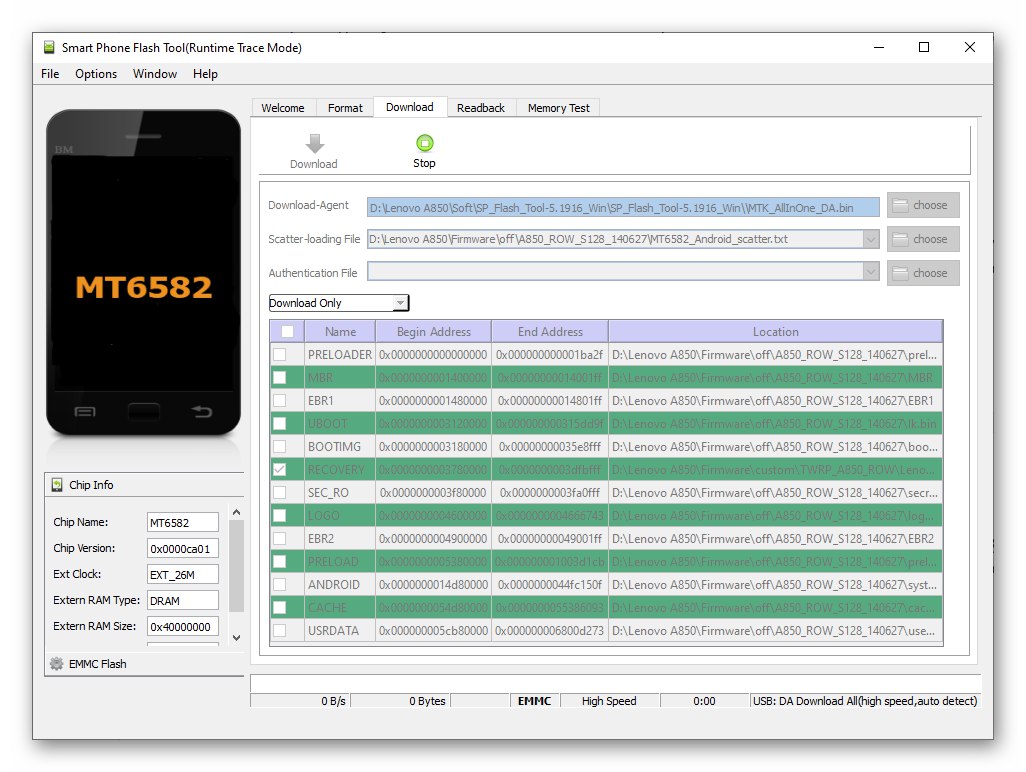

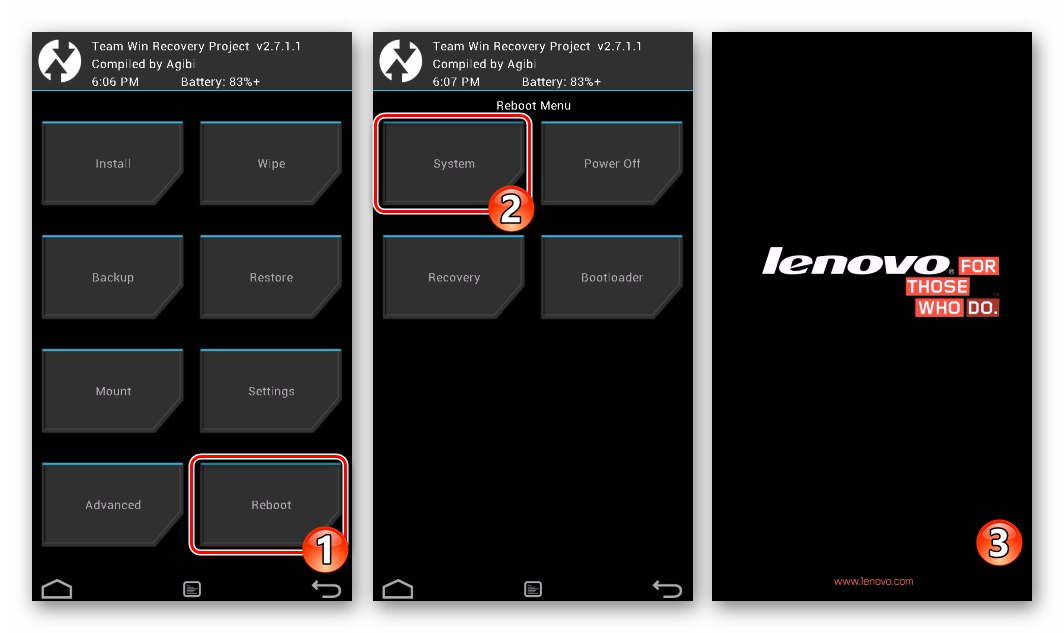
Instalując zmodyfikowane środowisko odzyskiwania TWRP na Lenovo A850, zyskujesz między innymi możliwość zainstalowania niestandardowego oprogramowania sprzętowego, które jest oferowane w określonych ilościach w Internecie.
Więcej szczegółów: Jak sflashować urządzenie z Androidem poprzez odzyskiwanie TWRP
Warto zauważyć, że na podstawie wyników testów kilku opcji nie znaleziono niestandardowego systemu mniej lub bardziej odpowiedniego do codziennego użytku na modelu niestandardowego systemu, więc rozwiązania te nie są uwzględniane w tym materiale. Nie oznacza to jednak wcale, że nie możesz eksperymentować, być może istnieje wariant nieoficjalnego systemu operacyjnego dla A850, który jest akceptowalny z twojego punktu widzenia. Jeśli potrzebujesz zwrócić smartfon pod kontrolę oficjalnego Androida po zainstalowaniu niestandardowego, sflashuj montaż S128 za pomocą narzędzia SP Flash.
Metoda 3: Zmodyfikowane oprogramowanie układowe
Wśród właścicieli omawianego modelu telefonu dość popularne stały się zmodyfikowane wersje oficjalnych podzespołów systemu operacyjnego Android. Takie wersje pojawiają się w wyniku starań użytkowników, modernizujących system na własne potrzeby. Często powstałe produkty są rozmieszczane w Internecie, dzięki czemu mniej doświadczeni użytkownicy mogą skorzystać z wielu zalet bez uciekania się do dodatkowych manipulacji, które obejmują edycję plików systemowych itp.
Jedno z rozwiązań opartych na oficjalnym oprogramowaniu S128, ale głęboko zmodyfikowanym rozwiązaniu dla Lenovo A850, możesz pobrać z poniższego łącza i zainstalować zgodnie z poniższymi instrukcjami. Wymieniamy tylko niektóre funkcje tego systemu operacyjnego: TWRP jest zintegrowany, uprawnienia roota są aktywowane i SuperSU, podstawowe aplikacje niepotrzebne dla większości użytkowników zostały usunięte, wielkość partycji pamięci urządzenia została redystrybuowana w celu bardziej efektywnego wykorzystania.
Pobierz zmodyfikowane oprogramowanie układowe dla smartfona Lenovo A850 i program do jego instalacji
- Pobierz z linku powyżej i rozpakuj archiwum zawierające wszystko, czego potrzebujesz, aby zainstalować modyfikację. Spowoduje to powstanie dwóch katalogów:
- Folder Flasher Narzędzie SP Flash v3.1316 (To jest wersja programu rekomendowana przez twórców zmodyfikowanego Androida).
- Katalog z obrazami i innymi składnikami systemu operacyjnego, które mają być zintegrowane z urządzeniem.
![Katalog Lenovo A850 z SP Flash Tool v3]()
![Rozpakowane zmodyfikowane oprogramowanie układowe Lenovo A850 dla smartfona]()
- Uruchom Flash Tool v3.1316, otwierając plik Flash_tool.exe z katalogu z programem.
- Naciśnij przycisk „Ładowanie rozproszone” i podaj ścieżkę do pliku MT6582_Android_scatter.txt, znajdujący się w folderze ze składnikami zmodyfikowanego systemu operacyjnego.
- Pamiętaj, aby zaznaczyć pole wyboru obok opcji „DA DL All With Check Sum”.
- Aby zainicjować instalację systemu operacyjnego w telefonie, kliknij przycisk „Oprogramowanie -> Uaktualnij”.
- Podłącz całkowicie wyłączony A850 do portu USB komputera.
- Następnie pamięć urządzenia zostanie nadpisana, po czym nastąpi wypełnienie paska postępu w oknie FlashTool.
- Po odczekaniu na zakończenie oprogramowania układowego zamknij okno „Aktualizacja oprogramowania OK”odłącz od komputera i włącz telefon.
- Po chwili uruchomi się Android (pulpit OS pojawi się na ekranie A850), po czym wdrożenie modyfikacji na urządzeniu uznaje się za zakończone.
- Pozostaje tylko skonfigurować mobilny system operacyjny zgodnie z własnymi preferencjami, a następnie przejść do korzystania ze smartfona i ocenić zalety zmodyfikowanego systemu.
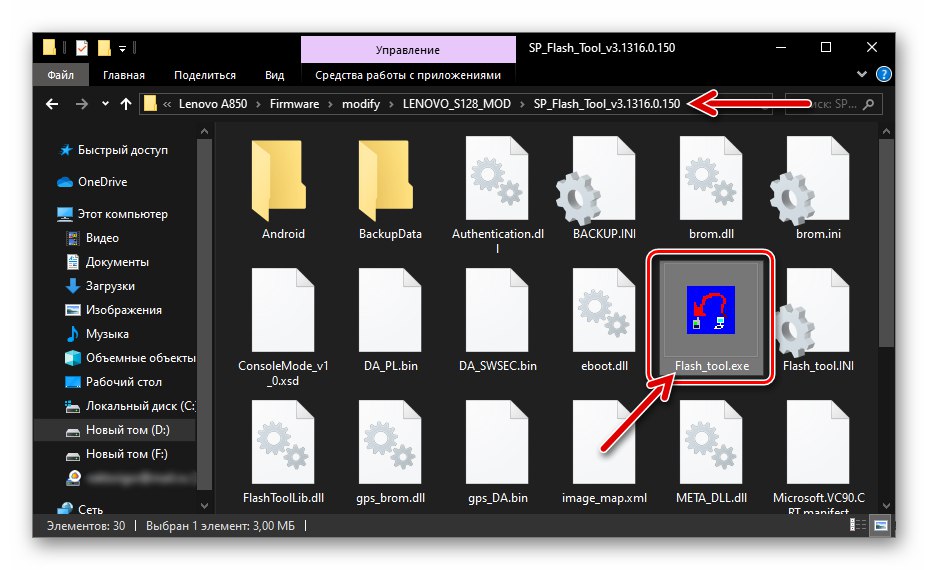
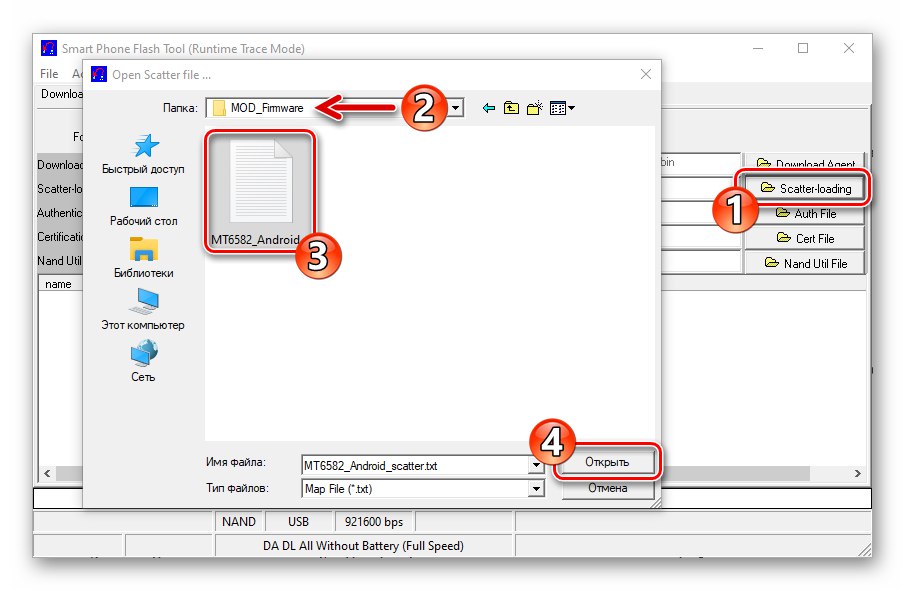
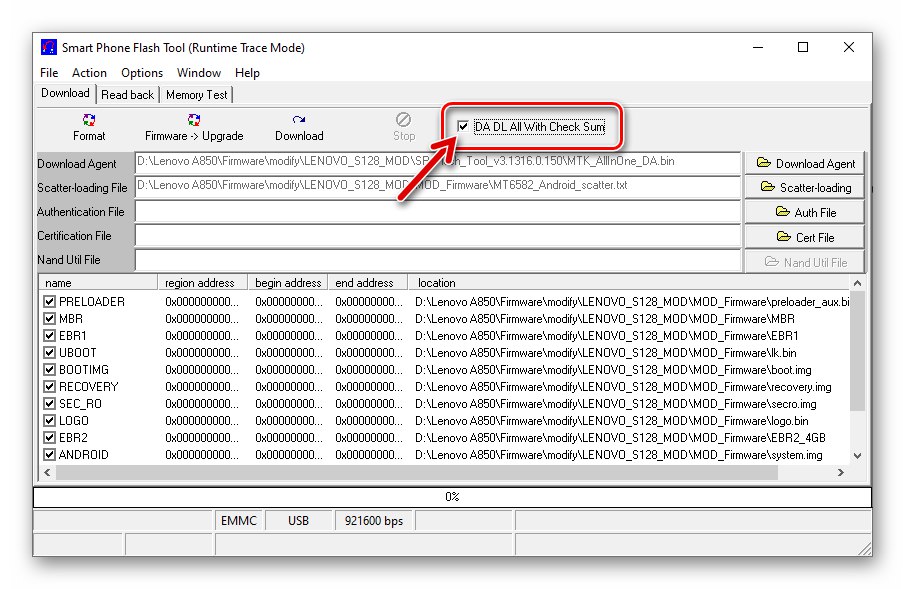
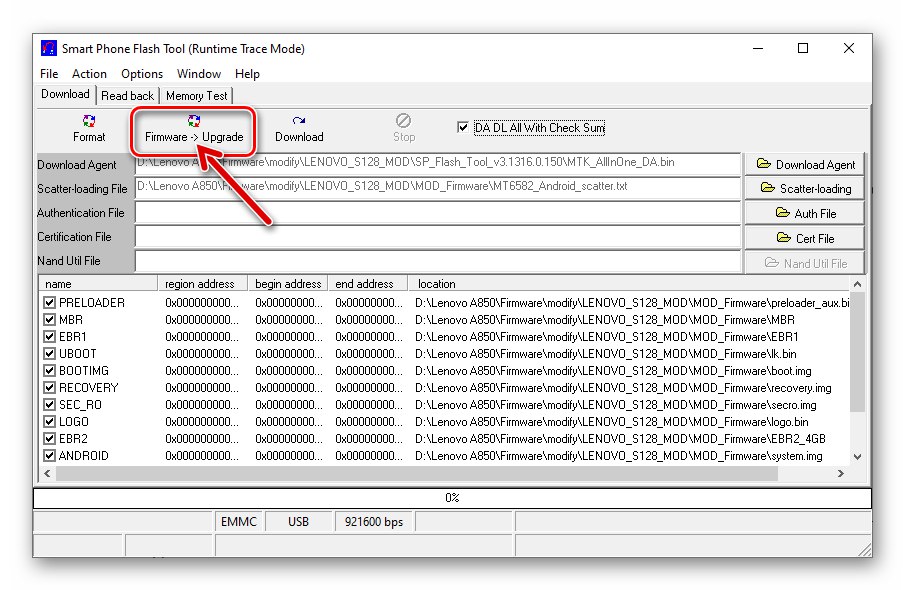
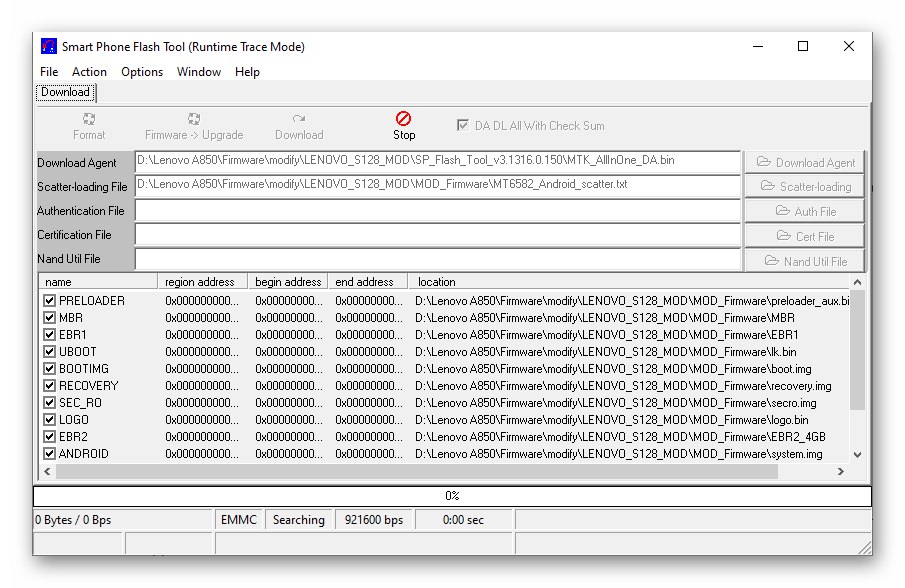
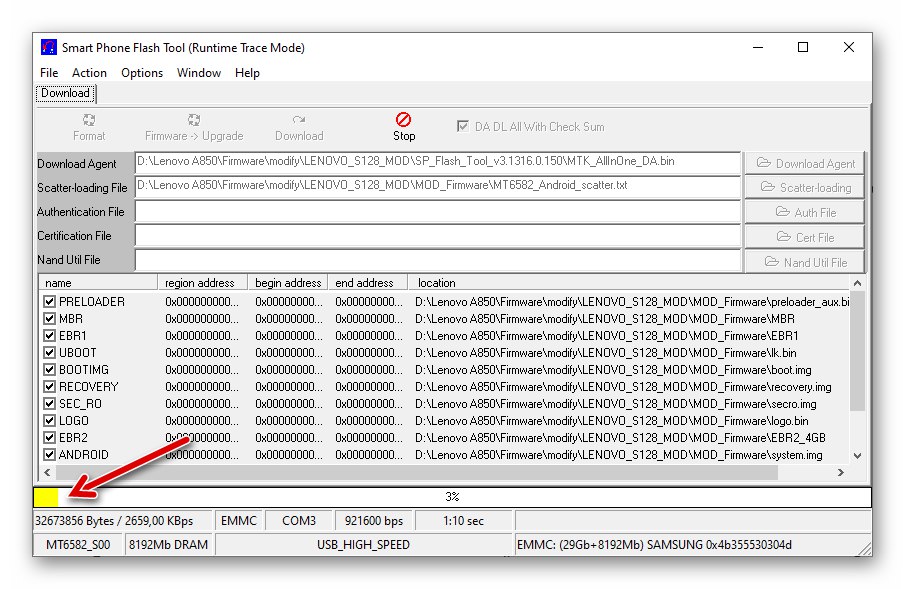
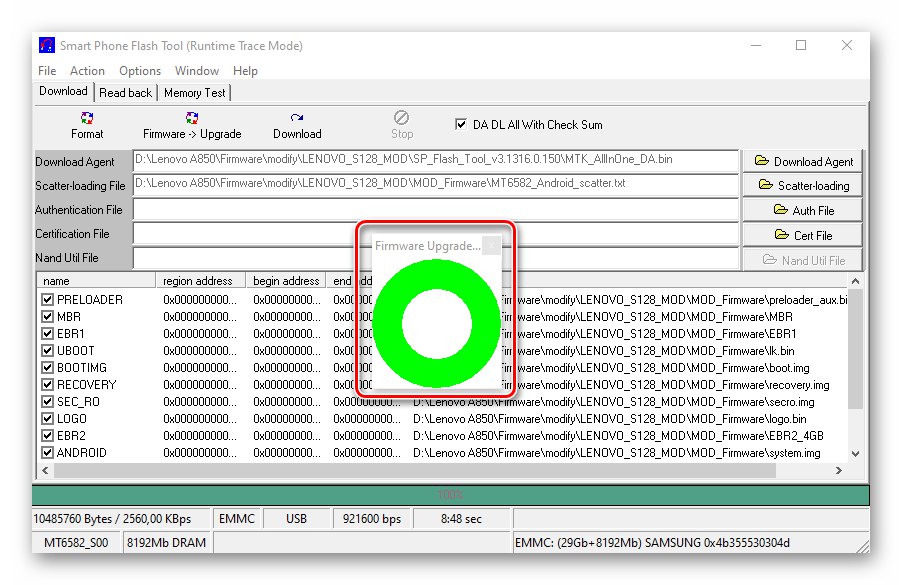
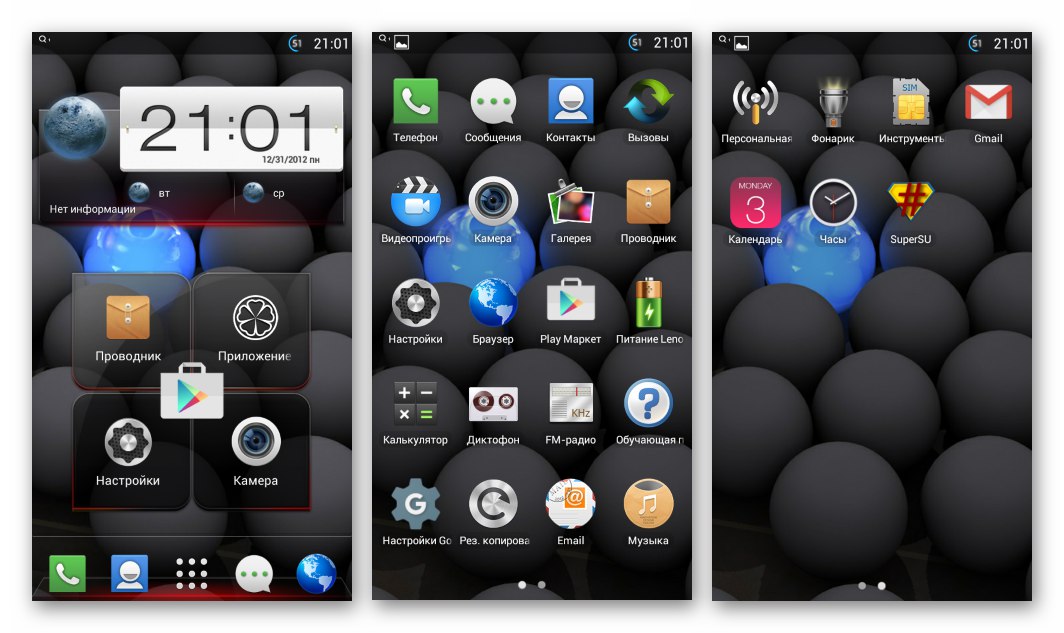
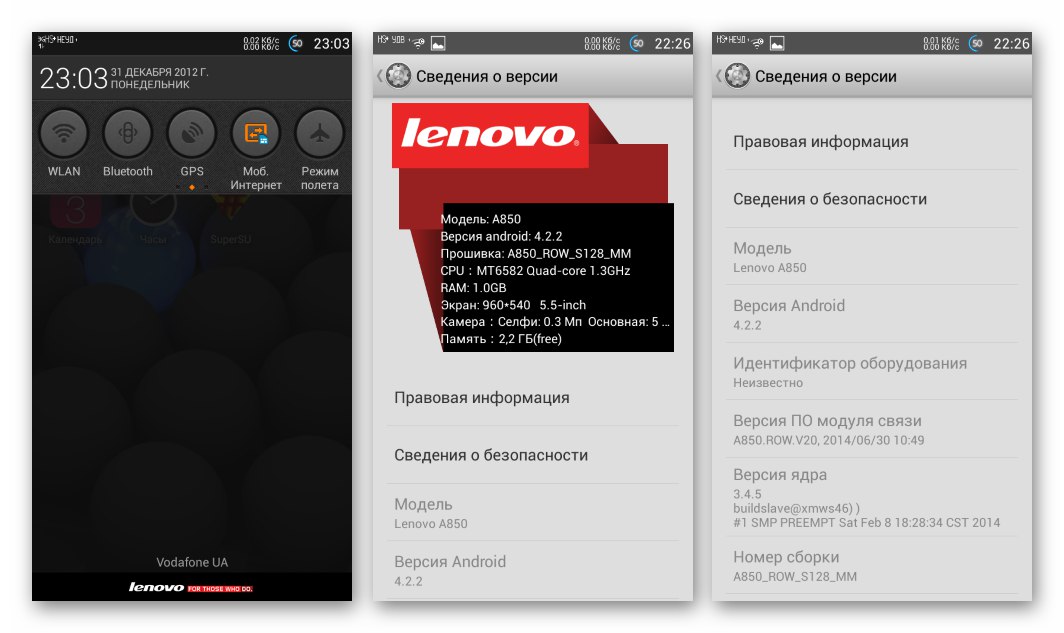
Dodatkowo. Napraw IMEI bez kopii zapasowej NVRAM
Jeśli znajdziesz się w sytuacji, w której identyfikatory IMEI zostały skasowane na Lenovo A850 w wyniku jakichkolwiek manipulacji iw rezultacie karty SIM nie działają, a kopia zapasowa „NVRAM”którego obecność znacznie uprościłaby rozwiązanie problemu, należy zastosować następujące zalecenia.
Pobierz wszystko, czego potrzebujesz do naprawy IMEI w smartfonie Lenovo A850
- Pobierz archiwum z linku powyżej i rozpakuj je. Powstały katalog zawiera:
- Folder z bazami danych kalibracji modułów komunikacyjnych dla Lenovo A850.
- Katalog z narzędziem umożliwiającym zapisywanie danych na partycji „NVRAM”przywracając go w ten sposób.
- Katalog ze sterownikiem dla specjalnego trybu urządzenia.
![Lenovo A850 pobiera pliki Apdb i modemdb, aby naprawić NVRAM (IMEI) smartfona]()
![Lenovo A850 pobierz narzędzie IMEI i SN Writer do naprawy pamięci NVRAM telefonu]()
![Sterowniki Lenovo A850 do połączenia ze smartfonem w Meta MODE]()
- Dezaktywuj opcję weryfikacji podpisu cyfrowego sterowników w systemie Windows.
![Lenovo A850 wyłącza weryfikację podpisu cyfrowego sterownika w systemie Windows]()
Więcej szczegółów: Jak zainstalować sterownik bez podpisu cyfrowego
- Przełącz swój smartfon w tryb „Tryb META” i podłącz go do komputera. Aby przejść do określonego wyspecjalizowanego stanu, naciśnij wyłączone urządzenie „Vol -” i "Moc" jednocześnie i przytrzymaj klawisze do momentu pojawienia się dolnej części ekranu: „Byłem w trybie meta ...”.
![Smartfon Lenovo A850 przełączył się na tryb META]()
- Otwórz zdalne sterowanie Windows i ręcznie zainstaluj na urządzeniu określonym w wyniku poprzedniego kroku
![Sterownik Lenovo A850 META Mode do pracy z telefonem przez IMEI i SN Writer]()
kierowca cdc- acm.inf z folderu „Cdc_drv_A850”.
![Lenovo A850 IMEI & SN Writer jak zainstalować sterownik dla Meta MODE]()
Przeczytaj także: Metody ręcznej instalacji sterowników w systemie Windows
- Zanotować IMEIprzypisane do urządzenia przez producenta. Wartość „IMEI1” można znaleźć na naklejce pod baterią telefonu. Aby się dowiedzieć „IMEI2” konieczne do wyceny „IMEI1” Dodaj 8.
- Przejdź do katalogu "Użyteczność" i otwórz plik IMEI i SN Writer.exe.
![Lenovo A850 uruchamia narzędzie do naprawy IMEI na smartfonie]()
- W obszarze "Oprawa" okna uruchomionego narzędzia
![Okno narzędzia Lenovo A850 IMEI & SN Writer po uruchomieniu]()
Wybierz „SMART PHONE” na liście rozwijanej i przesuń przycisk opcji na pozycję „USB”.
![Wybór ustawień narzędzia Lenovo A850 IMEI i SN Writer]()
- Kliknij przycisk Wybierz DB.
- W oknie, które zostanie otwarte, najpierw przejdź do folderu „Modemdb” katalog „Apdb_modemdb_A850”, zaznacz plik BPLGUInfoCustomAppSrcP_MT6582_S00_A850_ROW_V17_1_wg_n i naciśnij "Otwarty".
![Lenovo A850 IMEI i SN Writer Ładowanie pliku DB modemu do aplikacji]()
Następnie otwórz katalog „Apdb” i wybierz plik APDB_MT6582_S01_MAIN2.1_W10.24.
![Lenovo A850 IMEI i SN Writer otwiera plik AP DB]()
- Zaznacz pola wyboru obok nazw „IMEI 1” i „IMEI 2” w obszarze „Napisz przedmiot” W oknie IMEI i SN Writer wprowadź wartości identyfikatorów w odpowiednich polach.
![Lenovo A850 IMEI & SN Writer wprowadzający wartości IMEI do programu.]()
- Kliknij "POCZĄTEK" i natychmiast podłącz Lenovo A850 w stanie całkowitego wyłączenia do komputera.
![Lenovo A850 IMEI & SN Writer łączący urządzenie z programem flashującym IMEI]()
- Procedura naprawy IMEI jest wtedy przeprowadzana automatycznie i bardzo szybko. Po pomyślnym zakończeniu funkcji IMEI & SN Writer, w oknie narzędzia pojawi się powiadomienie "OK!".
![Udana naprawa IMEI w Lenovo A850 IMEI & SN Writer]()
- Odłącz od komputera i włącz smartfon.Po uruchomieniu Androida sprawdź skuteczność procedury wpisując kombinację w polu „dialer”
*#06#... Teraz identyfikatory IMEI powinny być wyświetlane poprawnie, a moduły komunikacyjne powinny działać bez problemów.![Lenovo A850 sprawdza IMEI przed i po nadpisaniu ich za pomocą SN Writer]()
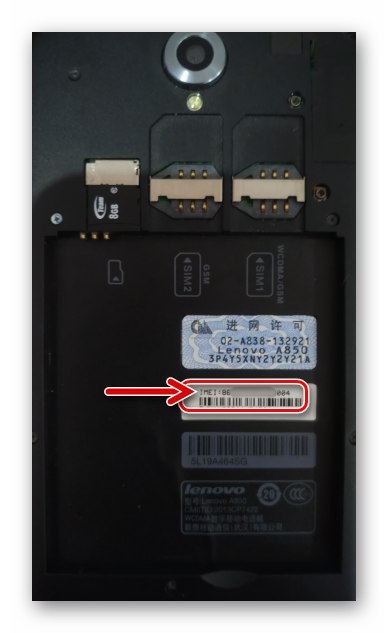
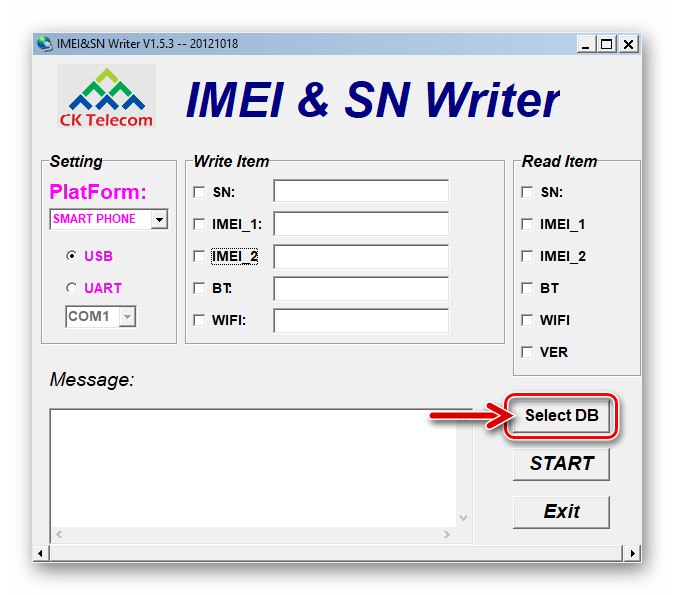
Wniosek
Na końcu materiału zauważamy, że użytkownicy zwykle nie mają szczególnych trudności podczas ponownej instalacji systemu operacyjnego Android na smartfonie Lenovo A850. Omówione w artykule procedury są dostępne do wdrożenia przez każdego właściciela modelu, ale zaczną obowiązywać tylko wtedy, gdy sprawdzone instrukcje będą dokładnie przestrzegane.